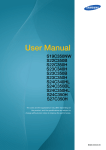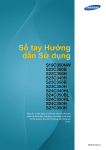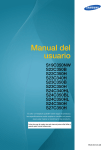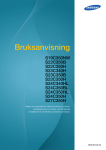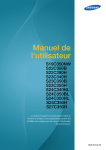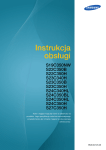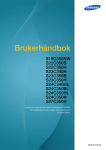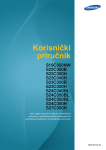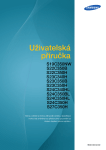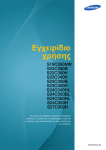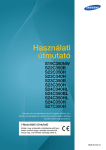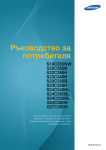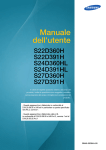Download Samsung Monitor FHD da 27" S27C350H User Manual
Transcript
Manuale
dell'utente
S19C350NW
S22C350B
S22C350H
S23C340H
S23C350B
S23C350H
S24C340HL
S24C350BL
S24C350HL
S24C350H
S27C350H
Il colore e l’aspetto possono variare a seconda del
prodotto, inoltre le specifiche sono soggette a modifica
senza preavviso allo scopo di migliorare le prestazioni del
prodotto.
BN46-00312A-
Sommario
PRIMA DI UTILIZZARE IL
PRODOTTO
PREPARAZIONE
10
Copyright
10
Icone utilizzate in questo manuale
11
Pulizia
12
Messa in sicurezza della posizione di
installazione
12
Precauzioni per la conservazione
13
Precauzioni di sicurezza
13
14
15
17
Simboli utilizzati per le precauzioni di sicurezza
Elettricità e sicurezza
Installazione
Funzionamento
21
Corretta postura per l'uso del prodotto
22
Verifica del contenuto
22
23
Rimozione dell'imballaggio
Verifica dei componenti
24
Parti (S19C350NW)
24
26
27
Tasti frontali
Guida ai tasti diretti
Guida ai tasti funzione
29
Parti (S22C350B / S23C350B /
S24C350BL / S22C350H / S23C340H /
S23C350H / S24C340HL / S24C350H /
S24C350HL / S27C350H)
29
31
32
34
35
Tasti frontali
Guida ai tasti diretti
Guida ai tasti funzione
Parte posteriore "(S19C350NW)"
Parte posteriore "(S22C350B / S23C350B /
S24C350BL)"
Parte posteriore "(S22C350H / S23C340H /
S23C350H / S24C340HL / S24C350H /
S24C350HL / S27C350H)"
36
Sommario
2
Sommario
CONNESSIONE E USO DI
UN DISPOSITIVO
SORGENTE
37
Installazione
37
38
39
40
Montaggio del piedistallo
Rimuovere il piedistallo
Regolazione dell'inclinazione del prodotto
Blocco antifurto
41
Prima di eseguire il collegamento
41
Controlli da eseguire prima della connessione
42
Collegamento e uso di un PC
42
45
46
47
48
49
50
Collegamento mediante il cavo D-SUB (tipo
analogico)
Collegamento tramite cavo DVI "(S22C350B /
S23C350B / S23C350BL)"
Connessione mediante cavo DVI-HDMI
"(S22C350B / S23C350B / S23C350BL)"
Collegamento mediante un cavo HDMI "(
S22C350H / S23C340H / S23C350H /
S24C340HL / S24C350H / S24C350HL /
S27C350H)"
Connessione mediante cavo HDMI-DVI "(
S22C350H / S23C340H / S23C350H /
S24C340HL / S24C350H / S24C350HL /
S27C350H)"
Collegamento cuffie
"(S22C350H / S23C340H / S23C350H /
S24C340HL / S24C350H / S24C350HL /
S27C350H)"
Collegamento dell'alimentazione
Fissaggio dei cavi di collegamento
Modifica delle impostazioni audio in Windows
Installazione del driver
Impostazione della risoluzione ottimale
Modifica della risoluzione dal PC
54
Luminosità
54
Configurazione della Luminosità
43
43
44
44
45
IMPOSTAZIONE DELLO
SCHERMO "(S19C350NW)"
Sommario
3
Sommario
IMPOSTAZIONE DELLO
SCHERMO "(S22C350B /
S23C350B / S24C350BL)"
55
Contrasto
55
Configurazione del Contrasto
56
Nitidezza
56
Configurazione della Nitidezza
57
SAMSUNG MAGIC Bright
57
Configurazione di SAMSUNG MAGIC Bright
58
SAMSUNG MAGIC Angle
58
Configurazione di SAMSUNG MAGIC Angle
60
SAMSUNG MAGIC Upscale
60
Configurazione di SAMSUNG MAGIC Upscale
61
Dim. Immagine
61
Modifica della Dim. Immagine
62
Posizione O e Posizione V
62
Configurazione di Posizione O e Posizione V
63
Grossa
63
Regolazione di Grossa
64
Fine
64
Regolazione di Fine
65
Luminosità
65
Configurazione della Luminosità
66
Contrasto
66
Configurazione del Contrasto
67
Nitidezza
67
Configurazione della Nitidezza
68
SAMSUNG MAGIC Bright
68
Configurazione di SAMSUNG MAGIC Bright
69
SAMSUNG MAGIC Angle
69
Configurazione di SAMSUNG MAGIC Angle
Sommario
4
Sommario
IMPOSTAZIONE DELLO
SCHERMO "(S22C350H /
S23C340H / S23C350H /
S24C340HL / S24C350H /
S24C350HL / S27C350H)"
71
SAMSUNG MAGIC Upscale
71
Configurazione di SAMSUNG MAGIC Upscale
72
Dim. Immagine
72
Modifica della Dim. Immagine
74
Posizione O e Posizione V
74
Configurazione di Posizione O e Posizione V
75
Grossa
75
Regolazione di Grossa
76
Fine
76
Regolazione di Fine
77
Luminosità
77
Configurazione della Luminosità
78
Contrasto
78
Configurazione del Contrasto
79
Nitidezza
79
Configurazione della Nitidezza
80
SAMSUNG MAGIC Bright
80
Configurazione di SAMSUNG MAGIC Bright
82
SAMSUNG MAGIC Angle
82
Configurazione di SAMSUNG MAGIC Angle
84
SAMSUNG MAGIC Upscale
84
Configurazione di SAMSUNG MAGIC Upscale
85
Dim. Immagine
85
Modifica della Dim. Immagine
87
Liv nero HDMI
87
Configurazione delle impostazioni Liv nero
HDMI
88
Posizione O e Posizione V
88
Configurazione di Posizione O e Posizione V
Sommario
5
Sommario
CONFIGURAZIONE DI
TINTA
COORDINAMENTO
DELL'OSD
IMPOSTAZIONE E RESET
"(S19C350NW)"
89
Grossa
89
Regolazione di Grossa
90
Fine
90
Regolazione di Fine
91
Rosso
91
Configurazione del Rosso
92
Verde
92
Configurazione del Verde
93
Blu
93
Configurazione del Blu
94
Toni colore
94
Configurazione delle impostazioni Toni colore
95
Gamma
95
Configurazione del valore Gamma
96
Lingua
96
Modifica della Lingua
97
Posizione O menu e Posizione V menu
97
Configurazione di Posizione O menu e
Posizione V menu
98
Visual ora
98
Configurazione di Visual ora
99
Trasparenza
99
Modifica della Trasparenza
100
Reset
100
Inizializzazione delle impostazioni (Reset)
101
Risparmio Eco
101
Configurazione di Risparmio Eco
Sommario
6
Sommario
IMPOSTAZIONE E RESET
"(S22C350B / S23C350B /
S24C350BL)"
102
Timer spegnim.
102
Configurazione della funzione Timer spegnim.
103
Spegni dopo
103
Configurazione di Spegni dopo
104
Tempo ripet tasto
104
Configurazione di Tempo ripet tasto
105
Attiva LED
105
Configurazione di Attiva LED
106
Reset
106
Inizializzazione delle impostazioni (Reset)
107
Risparmio Eco
107
Configurazione di Risparmio Eco
108
Timer spegnim.
108
Configurazione della funzione Timer spegnim.
109
Spegni dopo
109
Configurazione di Spegni dopo
110
Modalità PC/AV
110
Configurazione della Modalità PC/AV
111
Tempo ripet tasto
111
Configurazione di Tempo ripet tasto
112
Rilevam. sorgente
112
Configurazione di Rilevam. sorgente
113
Attiva LED
113
Configurazione di Attiva LED
Sommario
7
Sommario
IMPOSTAZIONE E RESET
"(S22C350H / S23C340H /
S23C350H / S24C340HL /
S24C350H / S24C350HL /
S27C350H)"
INFORMAZIONI E ALTRI
MENU
INSTALLAZIONE DEL
SOFTWARE
114
Reset
114
Inizializzazione delle impostazioni (Reset)
115
Risparmio Eco
115
Configurazione di Risparmio Eco
116
Timer spegnim.
116
Configurazione della funzione Timer spegnim.
117
Spegni dopo
117
Configurazione di Spegni dopo
118
Modalità PC/AV
118
Configurazione della Modalità PC/AV
119
Tempo ripet tasto
119
Configurazione di Tempo ripet tasto
120
Rilevam. sorgente
120
Configurazione di Rilevam. sorgente
121
Attiva LED
121
Configurazione di Attiva LED
122
INFORMAZIONI
122
Visualizzazione delle INFORMAZIONI
123
Configurazione di Luminosità e
Contrasto nella schermata iniziale
124
Configurazione del Volume nella
schermata iniziale
125
MagicTune
125
125
126
Che cosa significa "MagicTune" ?
Installazione del software
Rimozione del software
127
MultiScreen
127
128
Installazione del software
Rimozione del software
Sommario
8
Sommario
GUIDA ALLA
RISOLUZIONE DEI
PROBLEMI
SPECIFICHE
APPENDICE
129
Prima di contattare il Customer Service
Center Samsung
129
129
129
Verifica del prodotto
Verifica della risoluzione e della frequenza
Controllare quanto segue.
132
D&R
134
Generale "(S19C350NW)"
136
Generale "(S22C350B / S23C350B /
S24C350BL)"
138
Generale "(S22C350H / S23C340H)"
140
Generale "(S23C350H / S24C340HL)"
142
Generale "(S24C350HL / S24C350H /
S27C350H )"
144
Risparmio energetico
146
Tabella delle modalità standard del
segnale
149
Contatta SAMSUNG WORLD WIDE
155
Responsabilità per il servizio di
assistenza a pagamento (costo
imputabile ai clienti)
155
155
156
Nessun difetto del prodotto
Danno del prodotto per causa imputabile al
cliente
Altro
157
Corretto smaltimento
157
Corretto smaltimento del prodotto (rifiuti elettrici
ed elettronici)
158
Terminologia
INDICE
Sommario
9
Prima di utilizzare il prodotto
Copyright
I contenuti di questo manuale sono soggetti a modifiche senza preavviso ai fini di un costante
miglioramento della qualità del prodotto.
2013 Samsung Electronics
I diritti di questo manuale sono di proprietà di Samsung Electronics.
È vietato utilizzare o riprodurre il presente manuale, interamente o in parte, senza l'autorizzazione di
Samsung Electronics.
Microsoft e Windows sono marchi registrati di Microsoft Corporation.
VESA, DPM e DDC sono marchi registrati di Video Electronics Standards Association.
Può essere richiesto un rimborso nel caso in cui
(a) l'uscita del tecnico in seguito a una chiamata non rileva difetti nel prodotto(per es. nel caso
l'utente abbia omesso di leggere il presente manuale)
(b) l'utente ha portato l'unità presso un centro di riparazione che non rileva difetti nel
prodotto(per es. nel caso l'utente abbia omesso di leggere il presente manuale).
L'importo di tale rimborso verrà comunicato all'utente prima di eseguire una visita a domicilio o un
eventuale intervento di manutenzione.
Icone utilizzate in questo manuale
Le immagini che seguono sono fornite solo a scopo di riferimento. Le
situazioni reali possono differire da quelle illustrate nelle immagini.
Prima di utilizzare il prodotto
10
Prima di utilizzare il prodotto
Pulizia
Il pannello e la superficie esterna degli LCD avanzati possono graffiarsi facilmente, pertanto la pulizia deve
essere eseguita con cautela.
Attenersi alle seguenti precauzioni e indicazioni.
1. Spegnere il monitor e il computer.
2. Scollegare il cavo di alimentazione dal monitor.
Impugnare il cavo di alimentazione tenendolo per la spina e non toccarlo
con le mani bagnate. In caso contrario, potrebbero verificarsi scariche
elettriche.
3. Pulire il monitor con un panno pulito, morbido e asciutto.
Non applicare sul monitor detergenti contenenti alcol,
solventi o tensioattivi.
!
Non spruzzare acqua o detergenti direttamente sul
prodotto.
4. Pulire l'esterno del monitor con un panno morbido e asciutto inumidito
con acqua e ben strizzato.
5. Collegare il cavo di alimentazione al prodotto dopo aver terminato la
pulizia.
6. Accendere il monitor e il computer.
!
Prima di utilizzare il prodotto
11
Prima di utilizzare il prodotto
Messa in sicurezza della posizione di installazione
Lasciare uno spazio sufficiente intorno al prodotto per garantire una corretta ventilazione. Un
incremento della temperatura interna potrebbe causare un incendio e danneggiare il prodotto.
Durante l'installazione del prodotto, lasciare abbastanza spazio come mostrato sotto.
L'aspetto del prodotto può variare a seconda del modello.
10 cm
10 cm
10 cm
10 cm
10 cm
Precauzioni per la conservazione
Qualora sia necessario pulire l'interno del monitor, contattare il Centro di assistenza Samsung (pagina
149) (il servizio è a pagamento).
Prima di utilizzare il prodotto
12
Prima di utilizzare il prodotto
Precauzioni di sicurezza
Attenzione
RISCHIO DI SCARICHE ELETTRICHE, NON APRIRE
Attenzione : PER RIDURRE IL RISCHIO DI SCARICHE ELETTRICHE, NON RIMUOVERE IL
COPERCHIO (O IL PANNELLO POSTERIORE). NESSUNA PARTE RIPARABILE
AUTONOMAMENTE ALL'INTERNO. PER ASSISTENZA RIVOLGERSI A UN TECNICO
QUALIFICATO.
Questo simbolo indica la presenza di alta tensione all'interno. Qualsiasi tipo di
contatto con le parti interne di questo prodotto è pericoloso.
Questo simbolo indica l'esistenza di documentazione importante sul
funzionamento e la manutenzione, fornita insieme al prodotto.
Simboli utilizzati per le precauzioni di sicurezza
Avvertenza
La mancata osservanza delle istruzioni può causare lesioni personali
gravi e perfino mortali.
Attenzione
La mancata osservanza delle istruzioni può causare lesioni personali o
danni alla proprietà.
Le attività contrassegnate con questo simbolo sono vietate.
Le istruzioni contrassegnate con questo simbolo devono essere
seguite obbligatoriamente.
Prima di utilizzare il prodotto
13
Prima di utilizzare il prodotto
Elettricità e sicurezza
Le immagini che seguono sono fornite solo a scopo di riferimento. Le situazioni reali possono differire
da quelle illustrate nelle immagini.
Avvertenza
Non utilizzare un cavo di alimentazione o una spina danneggiati o una presa
elettrica non salda.
Potrebbero verificarsi scariche elettriche o un incendio.
Non collegare più prodotti alla stessa presa elettrica.
In caso contrario, la presa potrebbe surriscaldarsi e provocare un incendio.
Non toccare la spina con le mani bagnate.
In caso contrario, potrebbero verificarsi scariche elettriche.
Inserire la spina completamente, in modo che non sia lenta.
Un collegamento instabile può provocare un incendio.
!
Collegare la spina a una presa elettrica dotata di messa a terra (solo dispositivi
isolati di tipo 1).
!
Il mancato rispetto di questa precauzione può causare scariche elettriche o
lesioni personali.
Non piegare o tirare con forza il cavo di alimentazione. Non appoggiare oggetti
pesanti sul cavo di alimentazione.
Un cavo di alimentazione danneggiato può provocare scariche elettriche o
incendio.
Non posizionare il cavo di alimentazione o il prodotto vicino a fonti di calore.
Potrebbero verificarsi scariche elettriche o un incendio.
Rimuovere eventuali sostanze estranee, come la polvere, dai poli della spina e
dalla presa elettrica con un panno asciutto.
!
Il mancato rispetto di questa precauzione può causare un incendio.
Prima di utilizzare il prodotto
14
Prima di utilizzare il prodotto
Attenzione
Non scollegare il cavo di alimentazione dalla presa elettrica mentre il prodotto è
acceso.
Il prodotto potrebbe subire danni a causa di una scarica elettrica.
Non utilizzare il cavo di alimentazione per prodotti diversi dai quelli autorizzati
forniti da Samsung.
!
Potrebbero verificarsi scariche elettriche o un incendio.
Non ostruire la presa elettrica a cui è collegato il cavo di alimentazione.
Se si verifica un problema nel prodotto, scollegare il cavo di alimentazione
per togliere completamente la corrente al prodotto.
!
Agendo sul pulsante di accensione non si esclude completamente
l'alimentazione al prodotto.
Tenere il cavo di alimentazione per la spina quando lo si scollega dalla presa
elettrica.
!
Potrebbero verificarsi scariche elettriche o un incendio.
Installazione
Avvertenza
Non appoggiare candele, fornelletti per zanzare o sigarette accese sul prodotto.
Non installare il prodotto vicino a fonti di calore.
Il mancato rispetto di questa precauzione può causare un incendio.
Evitare di installare il prodotto in spazi angusti e scarsamente ventilati, come
librerie o nicchie nelle pareti.
In caso contrario, l'aumento della temperatura interna potrebbe provocare
un incendio.
Conservare il sacco di plastica in cui è imballato il prodotto lontano dalla portata
dei bambini.
!
C'è pericolo di soffocamento.
Prima di utilizzare il prodotto
15
Prima di utilizzare il prodotto
Non installare il prodotto su una superficie instabile o soggetta a vibrazioni (ripiani
precari, superfici inclinate, ecc.).
Il prodotto potrebbe cadere e rompersi o causare lesioni personali.
Se utilizzato in un'area soggetta a vibrazioni eccessive, il prodotto può
danneggiarsi o causare un incendio.
Non installare il prodotto all'interno di un veicolo né in luoghi esposti a polvere,
umidità (gocciolamento d'acqua, ecc.), olio o fumo.
!
Potrebbero verificarsi scariche elettriche o un incendio.
Non esporre il prodotto alla luce solare diretta e non collocarlo vicino a fonti di
calore o a oggetti caldi, ad esempio fornelli.
Il mancato rispetto di questa precauzione può ridurre la durata del prodotto
o causare un incendio.
Non installare il prodotto a un'altezza facilmente raggiungibile dai bambini.
Il prodotto potrebbe cadere e provocare lesioni.
L'olio alimentare, ad esempio l'olio di semi di soia, può danneggiare o deformare
il prodotto. Non installare il prodotto in una cucina o accanto a un piano da
cucina.
Attenzione
Non lasciare cadere il prodotto durante uno spostamento.
Il prodotto potrebbe danneggiarsi o causare lesioni personali.
!
Non appoggiare il prodotto con lo schermo rivolto verso il pavimento.
Lo schermo potrebbe danneggiarsi.
Durante il posizionamento del prodotto su un mobile o uno scaffale, accertarsi
che il bordo inferiore della parte anteriore del prodotto non sporga dal piano.
Il prodotto potrebbe cadere e rompersi o causare lesioni personali.
Installare il prodotto solo in un vano o su una mensola di dimensioni idonee.
Prima di utilizzare il prodotto
16
Prima di utilizzare il prodotto
Posare il prodotto con cautela.
Il prodotto potrebbe cadere e rompersi o causare lesioni personali.
!
SAMSUNG
!
L'installazione del prodotto in luoghi soggetti a condizioni inusuali (esposti a una
quantità particolarmente elevata di microparticelle o sostanze chimiche, soggetti
a temperature estreme, oppure in aeroporti o stazioni ferroviarie in cui il prodotto
debba funzionare ininterrottamente per periodi di tempo prolungati) può
comportare un considerevole deterioramento delle prestazioni.
Se si intende installare il prodotto in un luogo che presenta simili
caratteristiche, consultare preliminarmente il Centro di assistenza Samsung
(pagina 149).
Funzionamento
Avvertenza
All'interno del prodotto è presente corrente ad alta tensione. Non tentare di
smontare, riparare o modificare autonomamente il prodotto.
Potrebbero verificarsi scariche elettriche o un incendio.
Per le riparazioni contattare il Centro di assistenza Samsung (pagina 149).
Prima di spostare il prodotto, spegnere l'interruttore di alimentazione e scollegare
il cavo di alimentazione e tutti gli altri cavi collegati.
!
In caso contrario, il cavo di alimentazione potrebbe danneggiarsi e provocare
scariche elettriche o un incendio.
Se il prodotto genera un rumore anomalo, odore di bruciato o fumo, scollegare
immediatamente il cavo di alimentazione e contattare il Centro di assistenza
Samsung (pagina 149).
!
Potrebbero verificarsi scariche elettriche o un incendio.
Non lasciare che i bambini si appendano al prodotto o vi salgano sopra.
Il prodotto potrebbe cadere e provocare lesioni o ferite anche gravi al
bambino.
Se il prodotto cade o subisce danni alla struttura esterna, spegnerlo, rimuovere il
cavo di alimentazione e contattare il Centro di assistenza Samsung (pagina 149).
In caso contrario si potrebbero verificare scariche elettriche o un incendio.
Prima di utilizzare il prodotto
17
Prima di utilizzare il prodotto
Non collocare oggetti pesanti, giocattoli o dolciumi sul prodotto.
Tentando di raggiungere uno di questi oggetti, un bambino potrebbe
causare la caduta del prodotto o dell'oggetto pesante, con il rischio di ferirsi
gravemente.
In caso di fulmini o temporali, spegnere il prodotto e scollegare il cavo di
alimentazione.
!
Potrebbero verificarsi scariche elettriche o un incendio.
Non lasciar cadere oggetti sul prodotto e non urtarlo.
Potrebbero verificarsi scariche elettriche o un incendio.
!
Non spostare il prodotto tirandolo per il cavo di alimentazione o altri cavi.
In caso contrario, il cavo di alimentazione potrebbe danneggiarsi e provocare
danni al prodotto, scariche elettriche o un incendio.
In caso di perdite di gas, non toccare il prodotto né la spina. Inoltre, ventilare
immediatamente l'area.
!
GAS
Una scintilla potrebbe provocare un'esplosione o un incendio.
Non sollevare o spostare il prodotto tirandolo per il cavo di alimentazione o altri
cavi.
In caso contrario, il cavo di alimentazione potrebbe danneggiarsi e provocare
danni al prodotto, scariche elettriche o un incendio.
Non usare o tenere spray o sostanze infiammabili vicino al prodotto.
Il mancato rispetto di questa precauzione può causare un'esplosione o un
incendio.
!
Verificare che le aperture di ventilazione non siano ostruite da tovaglie o tende.
In caso contrario, l'aumento della temperatura interna potrebbe provocare
un incendio.
Prima di utilizzare il prodotto
18
Prima di utilizzare il prodotto
100
Non introdurre oggetti metallici (bacchette, monete, forcine per capelli, ecc.) o
infiammabili (carta, fiammiferi, ecc.) nelle aperture di ventilazione o nelle porte del
prodotto.
Se acqua o altre sostanze estranee dovessero penetrare all'interno del
prodotto, spegnere il prodotto, scollegare il cavo di alimentazione e
contattare il Centro di assistenza Samsung (pagina 149).
In caso contrario potrebbero verificarsi danni al prodotto, scariche elettriche
o incendio.
Non collocare sul prodotto oggetti contenenti liquidi (vasi, caraffe, bottiglie, ecc.)
o oggetti metallici.
Se acqua o altre sostanze estranee dovessero penetrare all'interno del
prodotto, spegnere il prodotto, scollegare il cavo di alimentazione e
contattare il Centro di assistenza Samsung (pagina 149).
In caso contrario potrebbero verificarsi danni al prodotto, scariche elettriche
o incendio.
Attenzione
La visualizzazione a schermo di una immagine fissa per un lungo periodo di
tempo può causare la ritenzione delle immagini o il deterioramento di alcuni pixel.
!
In caso di inutilizzo prolungato del prodotto, attivare la modalità di risparmio
energia o uno screen saver con immagini in movimento.
-_!
In caso di inutilizzo prolungato del prodotto, scollegare il cavo di alimentazione
dalla presa elettrica.
In caso contrario l'accumulo di polvere, il surriscaldamento, una scarica
elettrica o una dispersione di corrente possono provocare un incendio.
Usare il prodotto alla risoluzione e alla frequenza consigliate.
Il mancato rispetto di questa precauzione può provocare danni alla vista.
!
Non sovrapporre più alimentatori CC.
Il mancato rispetto di questa precauzione può causare un incendio.
Prima di utilizzare alimentatore CC, rimuovere l'involucro di plastica.
Il mancato rispetto di questa precauzione può causare un incendio.
Prima di utilizzare il prodotto
19
Prima di utilizzare il prodotto
Non far penetrare acqua all'interno dell'alimentatore CC né bagnarlo.
Potrebbero verificarsi scariche elettriche o un incendio.
Evitare di utilizzare il prodotto all'esterno, dove può essere esposto a pioggia
o neve.
Fare attenzione a non bagnare l'alimentatore CC lavando il pavimento.
Non collocare l'alimentatore CC in prossimità di stufe o termosifoni.
Il mancato rispetto di questa precauzione può causare un incendio.
Collocare l'alimentatore CC in un'area ben ventilata.
!
La visione prolungata del prodotto a una distanza troppo ravvicinata può
danneggiare la vista.
!
Non capovolgere il prodotto o spostarlo tenendolo per il piedistallo.
Il prodotto potrebbe cadere e rompersi o causare lesioni personali.
Non utilizzare umidificatori o fornelli vicino al prodotto.
Potrebbero verificarsi scariche elettriche o un incendio.
Riposare gli occhi per almeno 5 minuti dopo ogni ora di utilizzo del prodotto.
Ciò consente di evitare l'affaticamento degli occhi.
!
Non toccare lo schermo quando il prodotto è rimasto acceso per un periodo di
tempo prolungato, perché sarà caldo.
Tenere i piccoli accessori utilizzati con il prodotto lontano dalla portata dei
bambini.
!
Prima di utilizzare il prodotto
20
Prima di utilizzare il prodotto
Prestare attenzione durante la regolazione dell'angolo di visione o dell'altezza del
piedistallo.
!
In caso contrario, le dita o le mani dei bambini potrebbero rimanervi
incastrate e riportare ferite.
Un'eccessiva inclinazione del prodotto può causarne la caduta e provocare
lesioni personali.
Non collocare oggetti pesanti sul prodotto.
Il prodotto potrebbe danneggiarsi o causare lesioni personali.
Durante l'uso di cuffie o auricolari, non alzare eccessivamente il livello di ascolto.
Un volume eccessivo può danneggiare l'udito.
Corretta postura per l'uso del prodotto
Durante l'uso del prodotto mantenere una postura corretta, come illustrato di seguito:
50 cm
Tenere la schiena diritta.
Mantenere una distanza di 40-50 cm tra gli occhi e lo schermo e posizionare il
prodotto in modo che lo sguardo sia leggermente rivolto verso il basso.
Guardare lo schermo da una posizione frontale.
Regolare l'angolazione dello schermo in modo che la luce non vi si rifletta.
Tenere gli avambracci perpendicolari alle braccia e allo stesso livello del dorso delle
mani.
I gomiti devono essere piegati all'incirca ad angolo retto.
Regolare l'altezza del prodotto in modo da tenere le ginocchia a un angolo di 90
gradi o maggiore, la pianta dei piedi aderente al pavimento e le braccia più in basso
del cuore.
Prima di utilizzare il prodotto
21
1
1.1
Preparazione
Verifica del contenuto
1.1.1 Rimozione dell'imballaggio
1
Aprire la scatola di imballaggio. Fare attenzione a non danneggiare il prodotto aprendo la scatola
con uno strumento tagliente.
2
Estrarre il prodotto dall'involucro in materiale espanso.
3
Verificare i componenti e rimuovere gli involucri in plastica e in Styrofoam.
L'immagine riportata è solo di riferimento.
4
Conservare la scatola in un luogo asciutto in modo da poterla riutilizzare in caso di spostamento
futuro del prodotto.
1 Preparazione
22
1
Preparazione
1.1.2 Verifica dei componenti
Se alcuni componenti risultassero mancanti, rivolgersi al punto vendita presso il quale è stato
acquistato il prodotto.
L'aspetto dei componenti può variare rispetto alle immagini fornite.
Componenti
Guida di installazione rapida
Garanzia
(Non disponibile in alcuni paesi)
Manuale dell'utente
Cavo di alimentazione
Adattatore di corrente CC
Cavo D-SUB (opzionale)
Cavo DVI (opzionale)
Cavo HDMI (opzionale)
Cavo HDMI-DVI (opzionale)
Base del piedistallo
Connettore del piedistallo
I componenti possono variare in base alla località.
1 Preparazione
23
1
1.2
Preparazione
Parti (S19C350NW)
1.2.1 Tasti frontali
Il colore e la forma dei componenti possono variare rispetto all'immagine fornita. Le specifiche sono
soggette a modifica senza preavviso al fine di migliorare le prestazioni del prodotto.
Guida ai tasti funzione
AUTO
AUTO
Return
Return
Tasto JOG
GIÙ(DAVANTI)
Return
LED di
alimentazione
A DESTRA
A SINISTRA
PREMERE(INVIO)
SU(DIETRO)
Icone
Descrizione
Tasto multi-direzionale di ausilio alla navigazione.
Tasto JOG
Il tasto JOG si trova nella parte inferiore dello schermo, al centro, e
può muoversi in 5 direzioni, vale a dire SU/GIÙ/A SINISTRA/A
DESTRA/PREMERE(INVIO).
1 Preparazione
24
1
Preparazione
Icone
Descrizione
Questo LED è un indicatore di stato dell'alimentazione e funge da
Accensione (pulsante di accensione): Off
Modalità risparmio energetico: Lampeggiante
Spegnimento (pulsante di accensione): On
(LED di alimentazione)
La funzionalità della spia di alimentazione può essere modificata
tramite il menu. (IMPOSTA&RIAVVIA
Attiva LED)
In seguito a variazioni funzionali, il modello in possesso dell'utente
potrebbe non disporre di questa funzione.
Guida ai tasti funzione
Premendo il tasto JOG quando lo schermo è acceso verrà visualizzata la
guida ai tasti funzione. Per accedere al menu a schermo quando viene
visualizzata la guida, premere nuovamente il tasto direzionale
corrispondente.
La guida ai tasti funzione può variare a seconda della funzione o del
modello del prodotto. Si prega di fare riferimento al prodotto di cui
effettivamente si dispone.
1 Preparazione
25
1
Preparazione
1.2.2 Guida ai tasti diretti
Per una guida ai tasti di scelta rapida, muovendo il tasto JOG in qualsiasi direzione verrà visualizzato
l'OSD (On Screen Display) illustrato di seguito.
Luminosità
Funzioni
SU/GIÙ/A SINISTRA/A DESTRA: consentono di regolare la Luminosità.
PREMERE(INVIO): consente di visualizzare la guida ai tasti funzione.
1 Preparazione
26
1
Preparazione
1.2.3 Guida ai tasti funzione
Per accedere al menu principale o per utilizzare altri elementi, premere il tasto JOG per visualizzare la
guida ai tasti funzione. Per uscire è sufficiente premere nuovamente il tasto JOG.
AUTO
Return
SU/GIÙ/A SINISTRA/A DESTRA: consentono di passare all'elemento desiderato. Ad ogni
spostamento dello stato attivo verrà visualizzata la descrizione dell'elemento corrispondente.
PREMERE(INVIO): l'elemento selezionato verrà applicato.
Icone
Descrizione
È possibile selezionare [
] navigando con il tasto JOG sulla
schermata della guida ai tasti funzione. Verrà visualizzato l'OSD
(On Screen Display) del monitor.
Blocco dei controlli OSD: mantenere le impostazioni correnti o
bloccare l'OSD per evitare modifiche accidentali delle
impostazioni.
Attivazione/disattivazione: per bloccare/sbloccare il controllo
OSD, premere il tasto A SINISTRA per 10 secondi quando viene
visualizzato il menu principale.
Se è impostato il blocco OSD,
SAMSUNG
È possibile regolare Luminosità, Contrasto e MAGIC
Bright e
visualizzare INFORMAZIONI.
Selezionare [
] per regolare i valori di Luminosità o Contrasto.
Questa impostazione può essere modificata spostando il tasto
JOG nella schermata della guida ai tasti funzione. Spostare il tasto
JOG verso l'alto o il basso per passare dalle impostazioni di
Luminosità a Contrasto e viceversa.
1 Preparazione
27
1
Preparazione
Icone
Descrizione
È possibile selezionare [
] per regolare le impostazioni dello
schermo in maniera automatica navigando con il tasto JOG sulla
schermata della guida ai tasti funzione.
La modifica della risoluzione nelle Proprietà schermo attiverà
la funzione Regolazione auto.
Questa funzione è disponibile solo in modalità Analogico.
È possibile selezionare [ ] per spegnere il monitor navigando con il
tasto JOG sulla schermata della guida ai tasti funzione.
In seguito a variazioni funzionali, nel modello in possesso dell'utente la guida ai tasti funzione potrebbe
disporre di opzioni differenti. Si prega di eseguire la funzione corrispondente all'icona e alla descrizione
effettive.
Quando sul monitor non è visualizzato nulla (per es. in Modalità risparmio energia o Modalità segnale
assente), è possibile utilizzare un tasto di accesso diretto per controllare lo stato dell'alimentazione
come illustrato di seguito.
Tasto JOG
Modalità risparmio energia/segnale
assente
PREMERE(INVIO) per 2 secondi
Spegnimento
1 Preparazione
28
1
1.3
Preparazione
Parti (S22C350B / S23C350B / S24C350BL / S22C350H /
S23C340H / S23C350H / S24C340HL / S24C350H /
S24C350HL / S27C350H)
1.3.1 Tasti frontali
Il colore e la forma dei componenti possono variare rispetto all'immagine fornita. Le specifiche sono
soggette a modifica senza preavviso al fine di migliorare le prestazioni del prodotto.
Guida ai tasti funzione
AUTO
AUTO
Return
Return
Tasto JOG
GIÙ(DAVANTI)
Return
LED di
alimentazione
A DESTRA
A SINISTRA
PREMERE(INVIO)
SU(DIETRO)
Icone
Descrizione
Tasto multi-direzionale di ausilio alla navigazione.
Tasto JOG
Il tasto JOG si trova nella parte inferiore dello schermo, al centro, e
può muoversi in 5 direzioni, vale a dire SU/GIÙ/A SINISTRA/A
DESTRA/PREMERE(INVIO).
1 Preparazione
29
1
Preparazione
Icone
Descrizione
Questo LED è un indicatore di stato dell'alimentazione e funge da
Accensione (pulsante di accensione): Off
Modalità risparmio energetico: Lampeggiante
Spegnimento (pulsante di accensione): On
(LED di alimentazione)
La funzionalità della spia di alimentazione può essere modificata
tramite il menu. (IMPOSTA&RIAVVIA
Attiva LED)
In seguito a variazioni funzionali, il modello in possesso dell'utente
potrebbe non disporre di questa funzione.
Guida ai tasti funzione
Premendo il tasto JOG quando lo schermo è acceso verrà visualizzata la
guida ai tasti funzione. Per accedere al menu a schermo quando viene
visualizzata la guida, premere nuovamente il tasto direzionale
corrispondente.
La guida ai tasti funzione può variare a seconda della funzione o del
modello del prodotto. Si prega di fare riferimento al prodotto di cui
effettivamente si dispone.
1 Preparazione
30
1
Preparazione
1.3.2 Guida ai tasti diretti
Per una guida ai tasti di scelta rapida, muovendo il tasto JOG in qualsiasi direzione verrà visualizzato
l'OSD (On Screen Display) illustrato di seguito.
Modelli dotati dell'opzione suono
Luminosità
Volume
Funzioni
SU/GIÙ: consentono di regolare la Luminosità.
A SINISTRA/A DESTRA: consentono di regolare il Volume.
PREMERE(INVIO): consente di visualizzare la guida ai tasti funzione.
Modelli privi dell'opzione suono
Luminosità
Funzioni
SU/GIÙ/A SINISTRA/A DESTRA: consentono di regolare la Luminosità.
PREMERE(INVIO): consente di visualizzare la guida ai tasti funzione.
1 Preparazione
31
1
Preparazione
1.3.3 Guida ai tasti funzione
Per accedere al menu principale o per utilizzare altri elementi, premere il tasto JOG per visualizzare la
guida ai tasti funzione. Per uscire è sufficiente premere nuovamente il tasto JOG.
AUTO
Return
SU/GIÙ/A SINISTRA/A DESTRA: consentono di passare all'elemento desiderato. Ad ogni
spostamento dello stato attivo verrà visualizzata la descrizione dell'elemento corrispondente.
PREMERE(INVIO): l'elemento selezionato verrà applicato.
Icone
Descrizione
È possibile selezionare [
] per modificare il segnale d'ingresso
navigando con il tasto JOG sulla schermata della guida ai tasti
funzione. Verrà visualizzato un messaggio nell'angolo in alto a
sinistra dello schermo in caso di avvenuta modifica del segnale
d'ingresso.
È possibile selezionare [
] navigando con il tasto JOG sulla
schermata della guida ai tasti funzione. Verrà visualizzato l'OSD
(On Screen Display) del monitor.
Blocco dei controlli OSD: mantenere le impostazioni correnti o
bloccare l'OSD per evitare modifiche accidentali delle
impostazioni.
Attivazione/disattivazione: per bloccare/sbloccare il controllo
OSD, premere il tasto A SINISTRA per 10 secondi quando viene
visualizzato il menu principale.
Se è impostato il blocco OSD,
SAMSUNG
È possibile regolare Luminosità, Contrasto e MAGIC
Bright e
visualizzare INFORMAZIONI.
1 Preparazione
32
1
Preparazione
Icone
Descrizione
È possibile selezionare [
] per regolare le impostazioni dello
schermo in maniera automatica navigando con il tasto JOG sulla
schermata della guida ai tasti funzione.
La modifica della risoluzione nelle Proprietà schermo attiverà
la funzione Regolazione auto.
Questa funzione è disponibile solo in modalità Analogico.
È possibile selezionare [ ] per spegnere il monitor navigando con il
tasto JOG sulla schermata della guida ai tasti funzione.
In seguito a variazioni funzionali, nel modello in possesso dell'utente la guida ai tasti funzione potrebbe
disporre di opzioni differenti. Si prega di eseguire la funzione corrispondente all'icona e alla descrizione
effettive.
Quando sul monitor non è visualizzato nulla (per es. in Modalità risparmio energia o Modalità segnale
assente), è possibile utilizzare 2 tasti diretti per la sorgente di controllo e per l'accensione/spegnimento,
come illustrato di seguito.
Tasto JOG
Modalità risparmio energia/segnale
assente
SU
Cambio della sorgente
giù
PREMERE(INVIO) per 2 secondi
Spegnimento
1 Preparazione
33
1
Preparazione
1.3.4 Parte posteriore "(S19C350NW)"
Il colore e la forma dei componenti possono variare rispetto all'immagine fornita. Le specifiche
sono soggette a modifica senza preavviso al fine di migliorare le prestazioni del prodotto.
Le porte in dotazione possono variare a seconda del modello.
DC14V
DC14V
Porta
DVI IN
RGB IN
RGB IN
Descrizione
DC14V
Consente il collegamento all'alimentatore CC.
RGB IN
Consente di collegare il monitor a un PC mediante il cavo D-SUB.
1 Preparazione
34
1
Preparazione
1.3.5 Parte posteriore "(S22C350B / S23C350B / S24C350BL)"
Il colore e la forma dei componenti possono variare rispetto all'immagine fornita. Le specifiche
sono soggette a modifica senza preavviso al fine di migliorare le prestazioni del prodotto.
Le porte in dotazione possono variare a seconda del modello.
DC14V
DC14V
Porta
DVI IN
DVIININ
DVI
RGB IN
RGB IN
Descrizione
DC14V
Consente il collegamento all'alimentatore CC.
DVI IN
Collega a un dispositivo sorgente mediante cavo DVI.
RGB IN
Consente di collegare il monitor a un PC mediante il cavo D-SUB.
1 Preparazione
35
1
Preparazione
1.3.6 Parte posteriore "(S22C350H / S23C340H / S23C350H / S24C340HL /
S24C350H / S24C350HL / S27C350H)"
Il colore e la forma dei componenti possono variare rispetto all'immagine fornita. Le specifiche
sono soggette a modifica senza preavviso al fine di migliorare le prestazioni del prodotto.
Le porte in dotazione possono variare a seconda del modello.
DC14V
DC14V
Porta
HDMI IN
DVI IN
IN
HDMI
RGB IN
RGB IN
Descrizione
DC14V
Consente il collegamento all'alimentatore CC.
HDMI IN
Consente il collegamento a un dispositivo sorgente mediante un
cavo HDMI.
Il terminale [HDMI IN] è fornito solo per i modelli HDMI dedicati.
RGB IN
Consente di collegare il monitor a un PC mediante il cavo D-SUB.
Consente il collegamento a una periferica audio, ad esempio alle
cuffie.
Questa funzione è disponibile solo in modalità HDMI.
1 Preparazione
36
1
1.4
Preparazione
Installazione
1.4.1 Montaggio del piedistallo
Prima di assemblare il prodotto, posizionarlo su una superficie piana e stabile con lo schermo rivolto
verso il basso.
Inserire il Connettore nel
piedistallo nella direzione
indicata in figura.
Verificare che il connettore del
piedistallo sia saldamente
fissato.
Ruotare completamente la vite
di collegamento posta sul
fondo del piedistallo in modo
da fissarlo saldamente.
Collocare un panno morbido
sul tavolo e appoggiarvi il
prodotto con lo schermo rivolto
verso il panno.
Afferrare il corpo del prodotto
con la mano come mostrato
nella figura.
- Attenzione
Spingere il piedistallo
assemblato nel corpo
principale nella direzione
indicata dalla freccia come
mostrato in figura.
Non tenere il prodotto
capovolto afferrandolo solo per
il piedistallo.
1 Preparazione
37
1
Preparazione
1.4.2 Rimuovere il piedistallo
Collocare un panno morbido sul tavolo e appoggiarvi il
prodotto con lo schermo rivolto verso il panno.
Tenendo con una mano la parte verticale del piedistallo,
chiudere l'altra mano in un pugno e separare la base del
piedistallo dando dei colpi decisi sulla parte superiore
seguendo la direzione della freccia.
Ruotare la vite di ritenuta posta sul fondo del piedistallo per
separarlo.
Estrarre il connettore dal piedistallo nella direzione indicata dalla
freccia come mostrato nella figura.
1 Preparazione
38
1
Preparazione
1.4.3 Regolazione dell'inclinazione del prodotto
Il colore e la forma dei componenti possono variare rispetto all'immagine fornita. Le specifiche sono
soggette a modifica senza preavviso al fine di migliorare le prestazioni del prodotto.
-1° (±
2°) ~
20° (±
2°)
È possibile regolare l'inclinazione del monitor.
Afferrare la parte inferiore del prodotto e regolare l'inclinazione con attenzione.
1 Preparazione
39
1
Preparazione
1.4.4 Blocco antifurto
Il blocco antifurto consente un uso sicuro del prodotto anche in un luogo pubblico. Il metodo di blocco e
la forma del dispositivo antifurto dipendono dalla marca del prodotto. Per ulteriori dettagli, consultare la
guida dell'utente fornita insieme al dispositivo antifurto. Il dispositivo di blocco è venduto separatamente.
DC14V
DC14V
DVI
DVI
IN IN
RGB
IN
RGB IN
Il colore e la forma dei componenti possono variare rispetto all'immagine fornita. Le specifiche sono
soggette a modifica senza preavviso al fine di migliorare le prestazioni del prodotto.
Per bloccare il dispositivo antifurto:
1
2
3
4
Fissare il cavo del dispositivo antifurto a un oggetto pesante come per esempio un tavolo.
Inserire un'estremità del cavo nell'occhiello sull'altro capo del cavo.
Inserire il blocco Kensington nello slot di sisucrezza sul retro del display.
Bloccare il dispositivo antifurto.
Il dispositivo antifurto può essere acquistato separatamente.
Per ulteriori dettagli, consultare la guida dell'utente fornita insieme al dispositivo antifurto.
I dispositivi antifurto possono essere acquistati online o presso i rivenditori di componenti
elettronici.
1 Preparazione
40
2
2.1
Connessione e uso di un dispositivo sorgente
Prima di eseguire il collegamento
DC14V
DC14V
DVI
DVI
IN IN
RGB
IN
RGB IN
2.1.1 Controlli da eseguire prima della connessione
Prima di connettere un dispositivo sorgente, leggere il manuale dell'utente fornito insieme al
dispositivo.
Il numero e la posizione delle porte sui dispositivi sorgente può variare a seconda del prodotto.
Non collegare il cavo di alimentazione prima che tutte le connessioni siano state completate.
Il collegamento del cavo di alimentazione durante la connessione di un dispositivo potrebbe
danneggiare il prodotto.
Controllare la tipologia delle porte sul retro del prodotto da collegare.
Le porte in dotazione possono variare a seconda del modello.
2 Connessione e uso di un dispositivo sorgente
41
2
2.2
Connessione e uso di un dispositivo sorgente
Collegamento e uso di un PC
Selezionare il metodo di connessione idoneo per il proprio PC.
La connessione dei componenti può variare a seconda del prodotto.
2.2.1 Collegamento mediante il cavo D-SUB (tipo analogico)
Non collegare il cavo di alimentazione prima di completare il collegamento di tutti gli altri cavi.
Assicurarsi di collegare un dispositivo sorgente prima di collegare il cavo di alimentazione.
RGB IN
RGB
DVI
IN
IN
DC14V
1
2
Collegare un cavo D-SUB alla porta [RGB IN] sul retro del prodotto e alla porta RGB del PC.
Collegare l'adattatore CC al prodotto e a una presa elettrica.
Quindi, accendere il PC.
3
Cambiare la sorgente d'ingresso in Analogico muovendo il tasto JOG SU/GIÙ quando la sorgente
d'ingresso non è impostata.
Le porte in dotazione possono variare a seconda del modello.
2 Connessione e uso di un dispositivo sorgente
42
2
Connessione e uso di un dispositivo sorgente
2.2.2 Collegamento tramite cavo DVI "(S22C350B / S23C350B / S24C350BL )"
Non collegare il cavo di alimentazione prima di completare il collegamento di tutti gli altri cavi.
Assicurarsi di collegare un dispositivo sorgente prima di collegare il cavo di alimentazione.
DVI IN
RGB
DVI
IN
IN
DC14V
1
2
3
Collegare il cavo DVI alla porta [DVI IN] sul retro del prodotto e alla porta DVI del PC.
Collegare l'adattatore CC al prodotto e a una presa elettrica. Quindi, accendere il PC.
Cambiare la sorgente d'ingresso in DVI muovendo il tasto JOG SU/GIÙ quando la sorgente
d'ingresso non è impostata.
Le porte in dotazione possono variare a seconda del modello.
2.2.3 Connessione mediante cavo DVI-HDMI "(S22C350B / S23C350B /
S24C350BL )"
Non collegare il cavo di alimentazione prima di completare il collegamento di tutti gli altri cavi.
Assicurarsi di collegare un dispositivo sorgente prima di collegare il cavo di alimentazione.
DVI IN
RGB
DVI
IN
IN
DC14V
1
2
3
Collegare il cavo DVI-HDMI alla porta [DVI IN] sul retro del prodotto e alla porta HDMI del PC.
Collegare l'adattatore CC al prodotto e a una presa elettrica. Quindi, accendere il PC.
Cambiare la sorgente d'ingresso in DVI muovendo il tasto JOG SU/GIÙ quando la sorgente
d'ingresso non è impostata.
Le porte in dotazione possono variare a seconda del modello.
2 Connessione e uso di un dispositivo sorgente
43
2
Connessione e uso di un dispositivo sorgente
2.2.4 Collegamento mediante un cavo HDMI "(S22C350H / S23C340H /
S23C350H / S24C340HL / S24C350H / S24C350HL / S27C350H)"
Non collegare il cavo di alimentazione prima di completare il collegamento di tutti gli altri cavi.
Assicurarsi di collegare un dispositivo sorgente prima di collegare il cavo di alimentazione.
HDMI IN
RGB
HDMI
IN
IN
DC14
1
2
3
Collegare il cavo HDMI alla porta [HDMI IN] sul retro del prodotto e alla porta HDMI del PC.
Collegare l'adattatore CC al prodotto e a una presa elettrica. Quindi, accendere il PC.
Cambiare la sorgente d'ingresso in HDMI muovendo il tasto JOG SU/GIÙ quando la sorgente
d'ingresso non è impostata.
Le porte in dotazione possono variare a seconda del modello.
2.2.5 Connessione mediante cavo HDMI-DVI "(S22C350H / S23C340H /
S23C350H / S24C340HL / S24C350H / S24C350HL / S27C350H)"
Non collegare il cavo di alimentazione prima di completare il collegamento di tutti gli altri cavi.
Assicurarsi di collegare un dispositivo sorgente prima di collegare il cavo di alimentazione.
HDMI IN
RGB
HDMI
IN
IN
DC14V
1
2
3
Collegare il cavo HDMI-DVI alla porta [HDMI IN] sul retro del prodotto e alla porta DVI del PC.
Collegare l'adattatore CC al prodotto e a una presa elettrica. Quindi, accendere il PC.
Cambiare la sorgente d'ingresso in HDMI muovendo il tasto JOG SU/GIÙ quando la sorgente
d'ingresso non è impostata.
Le porte in dotazione possono variare a seconda del modello.
2 Connessione e uso di un dispositivo sorgente
44
2
Connessione e uso di un dispositivo sorgente
2.2.6 Collegamento cuffie "( S22C350H / S23C340H / S23C350H /S24C340HL /
S24C350H / S24C350HL / S27C350H)"
Non collegare il cavo di alimentazione prima di completare il collegamento di tutti gli altri cavi.
Assicurarsi di collegare un dispositivo sorgente prima di collegare il cavo di alimentazione.
RGB
HDMI
IN
IN
DC14V
1
Collegare una periferica audio, ad esempio delle cuffie, alla porta [
] del prodotto.
Questa funzione è disponibile solo in modalità HDMI.
Il suono può essere percepito solo se si utilizza il cavo HDMI-HDMI.
Le porte in dotazione possono variare a seconda del modello.
2.2.7 Collegamento dell'alimentazione
Collegare l'adattatore al jack [DC14V] sul retro del prodotto. Collegare il cavo di alimentazione
all'adattatore CC.
Quindi, collegare l'adattatore CC al prodotto. Inserire il cavo di alimentazione nella presa di corrente.
DC14V
RGB
DVI
IN
IN
DC14V
Il voltaggio di ingresso viene impostato automaticamente.
2 Connessione e uso di un dispositivo sorgente
45
2
Connessione e uso di un dispositivo sorgente
2.2.8 Fissaggio dei cavi di collegamento
DC14V
DVI IN
RGB IN
DVI IN
2 Connessione e uso di un dispositivo sorgente
46
2
Connessione e uso di un dispositivo sorgente
2.2.9 Modifica delle impostazioni audio in Windows
Pannello di controllo
→ Audio → Altoparlanti → Impostazioni altoparlanti
1
2
3
4
2 Connessione e uso di un dispositivo sorgente
47
2
Connessione e uso di un dispositivo sorgente
2.2.10 Installazione del driver
E' possibile impostare la risoluzione e la frequenza ottimali per questo prodotto installando i
rispettivi driver.
Le istruzioni per l'installazione del driver sono riportate nel CD fornito insieme al prodotto.
Se il file in dotazione è danneggiato, visitare la home page Samsung (http://www.samsung.com) e
scaricarlo.
1
2
3
4
Inserire nell'unità CD-ROM il CD del manuale utente fornito insieme al prodotto.
5
Accedere a Proprietà - Schermo e verificare che la risoluzione e la velocità di aggiornamento siano
Fare clic su "Windows Driver".
Seguire le istruzioni visualizzate a schermo per continuare l'installazione.
Selezionare il modello del prodotto nell'elenco dei modelli.
appropriate.
Vedere il manuale del sistema operativo Windows per ulteriori dettagli.
2 Connessione e uso di un dispositivo sorgente
48
2
Connessione e uso di un dispositivo sorgente
2.2.11 Impostazione della risoluzione ottimale
Quando si accende per la prima volta il prodotto dopo l'acquisto, viene visualizzato un messaggio
informativo sull'impostazione della risoluzione ottimale.
Selezionare una lingua e cambiare la risoluzione impostando il valore ottimale.
La risoluzione ottimale per questo monitor
è la seguente:
**** x **** **Hz
Usare le impostazioni precedenti per
impostare la risoluzione sul PC.
Italiano
Lingua
1
2
Conferma
Selezionare una lingua muovendo il tasto JOG SU/GIÙ. Quindi, premere il tasto JOG.
Per nascondere il messaggio informativo, premere il tasto JOG.
Se non si seleziona la risoluzione ottimale, il messaggio verrà visualizzato fino a tre volte per un
periodo di tempo specificato, anche se il prodotto viene spento e riacceso.
La risoluzione ottimale può essere selezionata anche nel Pannello di controllo del PC.
2 Connessione e uso di un dispositivo sorgente
49
2
Connessione e uso di un dispositivo sorgente
2.2.12 Modifica della risoluzione dal PC
Regolare la risoluzione e la velocità di aggiornamento nel Pannello di controllo sul PC per ottenere
una qualità ottimale dell'immagine.
La mancata selezione della risoluzione ottimale può causare il degrado della qualità delle immagini
sui monitor LCD-TFT.
Modifica della risoluzione in Windows XP
Selezionare Pannello di controllo
1
→ Schermo → Impostazioni e cambiare la risoluzione.
2
3
**********
**** ****
2 Connessione e uso di un dispositivo sorgente
50
2
Connessione e uso di un dispositivo sorgente
Modifica della risoluzione in Windows Vista
Selezionare Pannello di controllo
→ Personalizzazione → Impostazioni schermo e cambiare la
risoluzione.
1
2
3
4
***********
***********
2 Connessione e uso di un dispositivo sorgente
51
2
Connessione e uso di un dispositivo sorgente
Modifica della risoluzione in Windows 7
Selezionare Pannello di controllo
→ Schermo → Risoluzione schermo e cambiare la risoluzione.
1
2
3
4
2 Connessione e uso di un dispositivo sorgente
52
2
Connessione e uso di un dispositivo sorgente
Modifica della risoluzione in Windows 8
Selezionare Impostazioni
→ Pannello di controllo → Schermo → Risoluzione schermo e
cambiare la risoluzione.
1
2
3
4
5
2 Connessione e uso di un dispositivo sorgente
53
3
Impostazione dello schermo "(S19C350NW)"
Configurare le impostazioni dello schermo, ad esempio la luminosità.
Durante la configurazione delle impostazioni dello schermo, in baso di bisogno consultare la
Guida reperibile in fondo al menu.
3.1
Luminosità
Regola la luminosità generale dell'immagine. (Gamma: 0~100)
Un valore superiore rende più luminosa l'immagine.
SAMSUNG
Il menu non è disponibile quando la MAGIC
Bright è in modalità Contrasto Dinamico.
Questo menu non è disponibile quando è impostata la modalità Risparmio Eco.
3.1.1 Configurazione della Luminosità
1
Quando viene visualizzata la guida ai tasti funzione, selezionare [
] muovendo il tasto JOG SU.
Quindi, premere il tasto JOG.
2
3
Passare a IMMAGINE muovendo il tasto JOG SU/GIÙ, quindi premerlo.
Passare a Luminosità muovendo il tasto JOG SU/GIÙ, quindi premerlo. Viene visualizzata la
seguente schermata.
IMMAGINE
Luminosità
Contrasto
Nitidezza
SAMSUNG
MAGIC Bright
SAMSUNG
Off
SAMSUNG
Off
MAGIC Upscale
Dim. Immagine
Return
4
5
Personalizzato
MAGIC Angle
Wide
Regola
Conferma
Regolare la Luminosità muovendo il tasto JOG SU/GIÙ.
L'opzione selezionata verrà applicata.
3 Impostazione dello schermo "(S19C350NW)"
54
3
3.2
Impostazione dello schermo "(S19C350NW)"
Contrasto
Regola il contrasto tra gli oggetti e lo sfondo. (Gamma: 0~100)
Un valore superiore aumenta il contrasto per far apparire l'oggetto più chiaro.
SAMSUNG
Il menu non è disponibile quando la funzione MAGIC
Bright è in modalità Cinema o Contrasto
Dinamico.
3.2.1 Configurazione del Contrasto
1
Quando viene visualizzata la guida ai tasti funzione, selezionare [
] muovendo il tasto JOG SU.
Quindi, premere il tasto JOG.
2
3
Passare a IMMAGINE muovendo il tasto JOG SU/GIÙ, quindi premerlo.
Passare a Contrasto muovendo il tasto JOG SU/GIÙ, quindi premerlo. Viene visualizzata la
seguente schermata.
IMMAGINE
Luminosità
Contrasto
Nitidezza
SAMSUNG
MAGIC Bright
SAMSUNG
Off
SAMSUNG
Off
MAGIC Upscale
Dim. Immagine
Return
4
5
Personalizzato
MAGIC Angle
Wide
Regola
Conferma
Regolare la Contrasto muovendo il tasto JOG SU/GIÙ.
L'opzione selezionata verrà applicata.
3 Impostazione dello schermo "(S19C350NW)"
55
3
3.3
Impostazione dello schermo "(S19C350NW)"
Nitidezza
Rende il contorno degli oggetti più chiaro o sfuocato. (Gamma: 0~100)
Un valore superiore rende il contorno degli oggetti più chiaro.
SAMSUNG
Il menu non è disponibile quando la funzione MAGIC
Bright è in modalità Cinema o Contrasto
Dinamico.
SAMSUNG
Il menu non è disponibile quando la funzione MAGIC
Upscale è in modalità Modalità1 o
Modalità2.
3.3.1 Configurazione della Nitidezza
1
Quando viene visualizzata la guida ai tasti funzione, selezionare [
] muovendo il tasto JOG SU.
Quindi, premere il tasto JOG.
2
3
Passare a IMMAGINE muovendo il tasto JOG SU/GIÙ, quindi premerlo.
Passare a Nitidezza muovendo il tasto JOG SU/GIÙ, quindi premerlo. Viene visualizzata la seguente
schermata.
IMMAGINE
Luminosità
Contrasto
Nitidezza
SAMSUNG
MAGIC Bright
SAMSUNG
Off
SAMSUNG
Off
MAGIC Upscale
Dim. Immagine
Return
4
5
Personalizzato
MAGIC Angle
Wide
Regola
Conferma
Regolare la Nitidezza muovendo il tasto JOG SU/GIÙ.
L'opzione selezionata verrà applicata.
3 Impostazione dello schermo "(S19C350NW)"
56
3
3.4
Impostazione dello schermo "(S19C350NW)"
SAMSUNG MAGIC Bright
Questo menu fornisce una qualità delle immagini ottimale in base all'ambiente in cui il prodotto viene
usato.
Questo menu non è disponibile quando è impostata la modalità Risparmio Eco.
SAMSUNG
Il menu non è disponibile quando la funzione MAGIC
Angle è attiva.
Questa funzione consente di impostare l'angolo di visione, la luminosità e il colore a seconda delle
preferenze personali.
3.4.1 Configurazione di SAMSUNG MAGIC Bright
1
Quando viene visualizzata la guida ai tasti funzione, selezionare [
] muovendo il tasto JOG SU.
Quindi, premere il tasto JOG.
2
3
Passare a IMMAGINE muovendo il tasto JOG SU/GIÙ, quindi premerlo.
Passare a
SAMSUNG
MAGIC Bright
muovendo il tasto JOG SU/GIÙ, quindi premerlo. Viene visualizzata la
seguente schermata.
IMMAGINE
Luminosità
Contrasto
Nitidezza
SAMSUNG
Personalizzato
Custom
Standard
Off
Giochi
Cinema
Auto
Contrasto
Dinamico
MAGIC Bright
SAMSUNG
MAGIC Angle
SAMSUNG
MAGIC Upscale
Dim. Immagine
Wide
Return
Sposta
Conferma
Personalizzato: consente di personalizzare il contrasto e la luminosità nel modo desiderato.
Standard: fornisce una qualità delle immagini adatta alla modifica di documenti o all'uso di
Internet.
Giochi: fornisce una qualità delle immagini adatta ai giochi, ricchi di effetti grafici e movimenti
dinamici.
Cinema: fornisce la luminosità e il contrasto di un apparecchio televisivo, ideali per la
visualizzazione di contenuti video e DVD.
4
5
Contrasto Dinamico : bilancia la luminosità attraverso la regolazione automatica del contrasto.
Passare all'opzione desiderata muovendo il tasto JOG SU/GIÙ, quindi premerlo.
L'opzione selezionata verrà applicata.
3 Impostazione dello schermo "(S19C350NW)"
57
3
3.5
Impostazione dello schermo "(S19C350NW)"
SAMSUNG MAGIC Angle
SAMSUNG
MAGIC Angle
consente di configurare le impostazioni in modo da ottenere una qualità delle immagini
ottimale a seconda dell'angolo di visione.
SAMSUNG
L'opzione non è disponibile quando MAGIC
Bright è in modalità Cinema o Contrasto dinamico.
Questa funzione consente di impostare l'angolo di visione, la luminosità e il colore a seconda delle
preferenze personali.
3.5.1 Configurazione di SAMSUNG MAGIC Angle
1
Quando viene visualizzata la guida ai tasti funzione, selezionare [
] muovendo il tasto JOG SU.
Quindi, premere il tasto JOG.
2
3
Passare a IMMAGINE muovendo il tasto JOG SU/GIÙ, quindi premerlo.
Passare a
SAMSUNG
MAGIC Angle
muovendo il tasto JOG SU/GIÙ, quindi premerlo. Viene visualizzata la
seguente schermata.
IMMAGINE
Luminosità
Contrasto
Nitidezza
SAMSUNG
Off
Custom
Modalità comoda1
Modalità comoda2
Modalità in piedi
Modalità laterale
Vista gruppo
Personalizzato
MAGIC Bright
SAMSUNG
MAGIC Angle
SAMSUNG
MAGIC Upscale
Dim. Immagine
Return
Sposta
Conferma
4
1
1
5
5
2
3
① : selezionare questa opzione per una visione perfettamente frontale rispetto al prodotto.
Off
Modalità comoda1
② : selezionare questa opzione per una visione da un punto leggermente
più in basso rispetto al prodotto.
Modalità comoda2
③ : selezionare questa opzione per una visione da un punto più basso
rispetto a quello della Modalità comoda 1.
Modalità in piedi
④ : selezionare questa opzione per una visione da un punto più alto rispetto
al prodotto.
Modalità laterale
⑤ : selezionare questa opzione per una visione laterale rispetto al prodotto.
3 Impostazione dello schermo "(S19C350NW)"
58
3
Impostazione dello schermo "(S19C350NW)"
Vista gruppo: selezionare questa opzione per la visione da parte di più utenti dai punti
e
①, ④
⑤.
Personalizzato: se si seleziona Personalizzato, viene applicata per impostazione predefinita la
Modalità comoda1.
4
5
Passare all'opzione desiderata muovendo il tasto JOG SU/GIÙ, quindi premerlo.
L'opzione selezionata verrà applicata.
3 Impostazione dello schermo "(S19C350NW)"
59
3
3.6
Impostazione dello schermo "(S19C350NW)"
SAMSUNG MAGIC Upscale
La funzione
SAMSUNG
MAGIC Upscale
può migliorare i dettagli e la nitidezza dell'immagine.
La funzione ha effetti più evidenti sulle immagini a bassa risoluzione.
SAMSUNG
Il menu non è disponibile quando la funzione MAGIC
Bright è in modalità Cinema o Contrasto
Dinamico.
3.6.1 Configurazione di SAMSUNG MAGIC Upscale
1
Quando viene visualizzata la guida ai tasti funzione, selezionare [
] muovendo il tasto JOG SU.
Quindi, premere il tasto JOG.
2
3
Passare a IMMAGINE muovendo il tasto JOG SU/GIÙ, quindi premerlo.
Passare a
SAMSUNG
MAGIC Upscale
muovendo il tasto JOG SU/GIÙ, quindi premerlo. Viene visualizzata la
seguente schermata.
IMMAGINE
Luminosità
Contrasto
Nitidezza
SAMSUNG
MAGIC Bright
SAMSUNG
Personalizzato
MAGIC Angle
Off
SAMSUNG
Off
Off
Auto
Modalità1
Modalità2
MAGIC Upscale
Dim. Immagine
Return
Sposta
Conferma
Rispetto a Modalità1, Modalità2 ha un effetto maggiore.
4
5
Passare all'opzione desiderata muovendo il tasto JOG SU/GIÙ, quindi premerlo.
L'opzione selezionata verrà applicata.
3 Impostazione dello schermo "(S19C350NW)"
60
3
3.7
Impostazione dello schermo "(S19C350NW)"
Dim. Immagine
Modifica il formato dell'immagine.
3.7.1 Modifica della Dim. Immagine
1
Quando viene visualizzata la guida ai tasti funzione, selezionare [
] muovendo il tasto JOG SU.
Quindi, premere il tasto JOG.
2
3
Passare a IMMAGINE muovendo il tasto JOG SU/GIÙ, quindi premerlo.
Passare a Dim. Immagine muovendo il tasto JOG SU/GIÙ, quindi premerlo. Viene visualizzata la
seguente schermata.
IMMAGINE
Luminosità
Contrasto
Nitidezza
SAMSUNG
MAGIC Bright
SAMSUNG
MAGIC Angle
SAMSUNG
MAGIC Upscale
Dim. Immagine
Return
Personalizzato
Off
Off
Auto
Wide
Sposta
Conferma
Auto: consente di visualizzare l'immagine con le proporzioni della sorgente di ingresso.
Wide: consente di visualizzare l'immagine a schermo intero, indipendentemente dalle
proporzioni della sorgente di ingresso.
4
5
Passare all'opzione desiderata muovendo il tasto JOG SU/GIÙ, quindi premerlo.
L'opzione selezionata verrà applicata.
3 Impostazione dello schermo "(S19C350NW)"
61
3
3.8
Impostazione dello schermo "(S19C350NW)"
Posizione O e Posizione V
Posizione O: Spostare la schermata verso destra o verso sinistra.
Posizione V: Spostare la schermata verso l'alto o verso il basso.
Disponibile in modalità Analogico.
3.8.1 Configurazione di Posizione O e Posizione V
1
Quando viene visualizzata la guida ai tasti funzione, selezionare [
] muovendo il tasto JOG SU.
Quindi, premere il tasto JOG.
2
3
Passare a IMMAGINE muovendo il tasto JOG SU/GIÙ, quindi premerlo.
Passare alla Posizione O o alla Posizione V muovendo il tasto JOG SU/GIÙ, quindi premerlo. Viene
visualizzata la seguente schermata.
IMMAGINE
IMMAGINE
Posizione O
50
Posizione O
Posizione V
50
Posizione V
Grossa
2200
Fine
Return
4
5
0
Regola
Conferma
50
50
Grossa
2200
Fine
Return
0
Regola
Conferma
Regolare la Posizione O o la Posizione V muovendo il tasto JOG SU/GIÙ, quindi premerlo.
L'opzione selezionata verrà applicata.
3 Impostazione dello schermo "(S19C350NW)"
62
3
3.9
Impostazione dello schermo "(S19C350NW)"
Grossa
Regolare la frequenza dello schermo.
Disponibile solo in modalità Analogico.
3.9.1 Regolazione di Grossa
1
Quando viene visualizzata la guida ai tasti funzione, selezionare [
] muovendo il tasto JOG SU.
Quindi, premere il tasto JOG.
2
3
Passare a IMMAGINE muovendo il tasto JOG SU/GIÙ, quindi premerlo.
Passare a Grossa muovendo il tasto JOG SU/GIÙ, quindi premerlo. Viene visualizzata la seguente
schermata.
IMMAGINE
Posizione O
50
Posizione V
50
Grossa
2200
Fine
Return
4
5
0
Regola
Conferma
Regolare la Grossa muovendo il tasto JOG SU/GIÙ.
L'opzione selezionata verrà applicata.
3 Impostazione dello schermo "(S19C350NW)"
63
3
Impostazione dello schermo "(S19C350NW)"
3.10 Fine
Eseguire la regolazione fine dello schermo per ottenere un'immagine vivida.
Disponibile solo in modalità Analogico.
3.10.1 Regolazione di Fine
1
Quando viene visualizzata la guida ai tasti funzione, selezionare [
] muovendo il tasto JOG SU.
Quindi, premere il tasto JOG.
2
3
Passare a IMMAGINE muovendo il tasto JOG SU/GIÙ, quindi premerlo.
Passare a Fine muovendo il tasto JOG SU/GIÙ, quindi premerlo. Viene visualizzata la seguente
schermata.
IMMAGINE
Posizione O
50
Posizione V
50
Grossa
2200
Fine
0
Return
4
5
Regola
Conferma
Regolare la Fine muovendo il tasto JOG SU/GIÙ.
L'opzione selezionata verrà applicata.
3 Impostazione dello schermo "(S19C350NW)"
64
4
Impostazione dello schermo "(S22C350B /
S23C350B / S24C350BL)"
Configurare le impostazioni dello schermo, ad esempio la luminosità.
Durante la configurazione delle impostazioni dello schermo, in baso di bisogno consultare la
Guida reperibile in fondo al menu.
4.1
Luminosità
Regola la luminosità generale dell'immagine. (Gamma: 0~100)
Un valore superiore rende più luminosa l'immagine.
SAMSUNG
Il menu non è disponibile quando la MAGIC
Bright è in modalità Contrasto Dinamico.
Questo menu non è disponibile quando è impostata la modalità Risparmio Eco.
4.1.1 Configurazione della Luminosità
1
Quando viene visualizzata la guida ai tasti funzione, selezionare [
] muovendo il tasto JOG SU.
Quindi, premere il tasto JOG.
2
3
Passare a IMMAGINE muovendo il tasto JOG SU/GIÙ, quindi premerlo.
Passare a Luminosità muovendo il tasto JOG SU/GIÙ, quindi premerlo. Viene visualizzata la
seguente schermata.
IMMAGINE
Luminosità
Contrasto
Nitidezza
SAMSUNG
MAGIC Bright
SAMSUNG
Off
SAMSUNG
MAGIC Upscale
Off
Dim. Immagine
Wide
Return
4
5
Personalizzato
MAGIC Angle
Regola
Conferma
Regolare la Luminosità muovendo il tasto JOG SU/GIÙ.
L'opzione selezionata verrà applicata.
4 Impostazione dello schermo "(S22C350B / S23C350B / S24C350BL)"
65
4
4.2
Impostazione dello schermo "(S22C350B /
S23C350B / S24C350BL)"
Contrasto
Regola il contrasto tra gli oggetti e lo sfondo. (Gamma: 0~100)
Un valore superiore aumenta il contrasto per far apparire l'oggetto più chiaro.
SAMSUNG
Il menu non è disponibile quando la funzione MAGIC
Bright è in modalità Cinema o Contrasto
Dinamico.
4.2.1 Configurazione del Contrasto
1
Quando viene visualizzata la guida ai tasti funzione, selezionare [
] muovendo il tasto JOG SU.
Quindi, premere il tasto JOG.
2
3
Passare a IMMAGINE muovendo il tasto JOG SU/GIÙ, quindi premerlo.
Passare a Contrasto muovendo il tasto JOG SU/GIÙ, quindi premerlo. Viene visualizzata la
seguente schermata.
IMMAGINE
Luminosità
Contrasto
Nitidezza
SAMSUNG
MAGIC Bright
SAMSUNG
Off
SAMSUNG
Off
MAGIC Upscale
Dim. Immagine
Return
4
5
Personalizzato
MAGIC Angle
Wide
Regola
Conferma
Regolare la Contrasto muovendo il tasto JOG SU/GIÙ.
L'opzione selezionata verrà applicata.
4 Impostazione dello schermo "(S22C350B / S23C350B / S24C350BL)"
66
4
4.3
Impostazione dello schermo "(S22C350B /
S23C350B / S24C350BL)"
Nitidezza
Rende il contorno degli oggetti più chiaro o sfuocato. (Gamma: 0~100)
Un valore superiore rende il contorno degli oggetti più chiaro.
SAMSUNG
Il menu non è disponibile quando la funzione MAGIC
Bright è in modalità Cinema o Contrasto
Dinamico.
SAMSUNG
Il menu non è disponibile quando la funzione MAGIC
Upscale è in modalità Modalità1 o
Modalità2.
4.3.1 Configurazione della Nitidezza
1
Quando viene visualizzata la guida ai tasti funzione, selezionare [
] muovendo il tasto JOG SU.
Quindi, premere il tasto JOG.
2
3
Passare a IMMAGINE muovendo il tasto JOG SU/GIÙ, quindi premerlo.
Passare a Nitidezza muovendo il tasto JOG SU/GIÙ, quindi premerlo. Viene visualizzata la seguente
schermata.
IMMAGINE
Luminosità
Contrasto
Nitidezza
SAMSUNG
MAGIC Bright
SAMSUNG
Off
SAMSUNG
Off
MAGIC Upscale
Dim. Immagine
Return
4
5
Personalizzato
MAGIC Angle
Wide
Regola
Conferma
Regolare la Nitidezza muovendo il tasto JOG SU/GIÙ.
L'opzione selezionata verrà applicata.
4 Impostazione dello schermo "(S22C350B / S23C350B / S24C350BL)"
67
4
4.4
Impostazione dello schermo "(S22C350B /
S23C350B / S24C350BL)"
SAMSUNG MAGIC Bright
Questo menu fornisce una qualità delle immagini ottimale in base all'ambiente in cui il prodotto viene
usato.
Questo menu non è disponibile quando è impostata la modalità Risparmio Eco.
SAMSUNG
Il menu non è disponibile quando la funzione MAGIC
Angle è attiva.
Questa funzione consente di impostare l'angolo di visione, la luminosità e il colore a seconda delle
preferenze personali.
4.4.1 Configurazione di SAMSUNG MAGIC Bright
1
Quando viene visualizzata la guida ai tasti funzione, selezionare [
] muovendo il tasto JOG SU.
Quindi, premere il tasto JOG.
2
3
Passare a IMMAGINE muovendo il tasto JOG SU/GIÙ, quindi premerlo.
Passare a
SAMSUNG
MAGIC Bright
muovendo il tasto JOG SU/GIÙ, quindi premerlo. Viene visualizzata la
seguente schermata.
IMMAGINE
Luminosità
Contrasto
Nitidezza
SAMSUNG
MAGIC Bright
SAMSUNG
MAGIC Angle
SAMSUNG
MAGIC Upscale
Dim. Immagine
Return
Personalizzato
Custom
Standard
Off
Giochi
Cinema
Auto
Contrasto
Dinamico
Wide
Sposta
Conferma
Personalizzato: consente di personalizzare il contrasto e la luminosità nel modo desiderato.
Standard: fornisce una qualità delle immagini adatta alla modifica di documenti o all'uso di
Internet.
Giochi: fornisce una qualità delle immagini adatta ai giochi, ricchi di effetti grafici e movimenti
dinamici.
Cinema: fornisce la luminosità e il contrasto di un apparecchio televisivo, ideali per la
visualizzazione di contenuti video e DVD.
4
5
Contrasto Dinamico : bilancia la luminosità attraverso la regolazione automatica del contrasto.
Passare all'opzione desiderata muovendo il tasto JOG SU/GIÙ, quindi premerlo.
L'opzione selezionata verrà applicata.
4 Impostazione dello schermo "(S22C350B / S23C350B / S24C350BL)"
68
4
4.5
Impostazione dello schermo "(S22C350B /
S23C350B / S24C350BL)"
SAMSUNG MAGIC Angle
SAMSUNG
MAGIC Angle
consente di configurare le impostazioni in modo da ottenere una qualità delle immagini
ottimale a seconda dell'angolo di visione.
SAMSUNG
L'opzione non è disponibile quando MAGIC
Bright è in modalità Cinema o Contrasto dinamico.
Questa funzione consente di impostare l'angolo di visione, la luminosità e il colore a seconda delle
preferenze personali.
4.5.1 Configurazione di SAMSUNG MAGIC Angle
1
Quando viene visualizzata la guida ai tasti funzione, selezionare [
] muovendo il tasto JOG SU.
Quindi, premere il tasto JOG.
2
3
Passare a IMMAGINE muovendo il tasto JOG SU/GIÙ, quindi premerlo.
Passare a
SAMSUNG
MAGIC Angle
muovendo il tasto JOG SU/GIÙ, quindi premerlo. Viene visualizzata la
seguente schermata.
IMMAGINE
Luminosità
Contrasto
Nitidezza
SAMSUNG
MAGIC Bright
SAMSUNG
MAGIC Angle
SAMSUNG
MAGIC Upscale
Dim. Immagine
Return
Off
Custom
Modalità comoda1
Modalità comoda2
Modalità in piedi
Modalità laterale
Vista gruppo
Personalizzato
Sposta
Conferma
4
1
1
5
5
2
3
① : selezionare questa opzione per una visione perfettamente frontale rispetto al prodotto.
Off
Modalità comoda1
② : selezionare questa opzione per una visione da un punto leggermente
più in basso rispetto al prodotto.
Modalità comoda2
③ : selezionare questa opzione per una visione da un punto più basso
rispetto a quello della Modalità comoda 1.
Modalità in piedi
④ : selezionare questa opzione per una visione da un punto più alto rispetto
al prodotto.
Modalità laterale
⑤ : selezionare questa opzione per una visione laterale rispetto al prodotto.
4 Impostazione dello schermo "(S22C350B / S23C350B / S24C350BL)"
69
4
Impostazione dello schermo "(S22C350B /
S23C350B / S24C350BL)"
Vista gruppo: selezionare questa opzione per la visione da parte di più utenti dai punti
e
①, ④
⑤.
Personalizzato: se si seleziona Personalizzato, viene applicata per impostazione predefinita la
Modalità comoda1.
4
5
Passare all'opzione desiderata muovendo il tasto JOG SU/GIÙ, quindi premerlo.
L'opzione selezionata verrà applicata.
4 Impostazione dello schermo "(S22C350B / S23C350B / S24C350BL)"
70
4
4.6
Impostazione dello schermo "(S22C350B /
S23C350B / S24C350BL)"
SAMSUNG MAGIC Upscale
La funzione
SAMSUNG
MAGIC Upscale
può migliorare i dettagli e la nitidezza dell'immagine.
La funzione ha effetti più evidenti sulle immagini a bassa risoluzione.
SAMSUNG
Il menu non è disponibile quando la funzione MAGIC
Bright è in modalità Cinema o Contrasto
Dinamico.
4.6.1 Configurazione di SAMSUNG MAGIC Upscale
1
Quando viene visualizzata la guida ai tasti funzione, selezionare [
] muovendo il tasto JOG SU.
Quindi, premere il tasto JOG.
2
3
Passare a IMMAGINE muovendo il tasto JOG SU/GIÙ, quindi premerlo.
Passare a
SAMSUNG
MAGIC Upscale
muovendo il tasto JOG SU/GIÙ, quindi premerlo. Viene visualizzata la
seguente schermata.
IMMAGINE
Luminosità
Contrasto
Nitidezza
SAMSUNG
MAGIC Bright
SAMSUNG
Personalizzato
MAGIC Angle
Off
SAMSUNG
Off
Off
Auto
Modalità1
Modalità2
MAGIC Upscale
Dim. Immagine
Return
Sposta
Conferma
Rispetto a Modalità1, Modalità2 ha un effetto maggiore.
4
5
Passare all'opzione desiderata muovendo il tasto JOG SU/GIÙ, quindi premerlo.
L'opzione selezionata verrà applicata.
4 Impostazione dello schermo "(S22C350B / S23C350B / S24C350BL)"
71
4
4.7
Impostazione dello schermo "(S22C350B /
S23C350B / S24C350BL)"
Dim. Immagine
Modifica il formato dell'immagine.
4.7.1 Modifica della Dim. Immagine
1
Quando viene visualizzata la guida ai tasti funzione, selezionare [
] muovendo il tasto JOG SU.
Quindi, premere il tasto JOG.
2
3
Passare a IMMAGINE muovendo il tasto JOG SU/GIÙ, quindi premerlo.
Passare a Dim. Immagine muovendo il tasto JOG SU/GIÙ, quindi premerlo. Viene visualizzata la
seguente schermata.
In modalità PC
IMMAGINE
Luminosità
Contrasto
Nitidezza
SAMSUNG
MAGIC Bright
SAMSUNG
MAGIC Angle
SAMSUNG
MAGIC Upscale
Dim. Immagine
Return
Personalizzato
Off
Off
Auto
Wide
Sposta
Conferma
Auto: consente di visualizzare l'immagine con le proporzioni della sorgente di ingresso.
Wide: consente di visualizzare l'immagine a schermo intero, indipendentemente dalle
proporzioni della sorgente di ingresso.
In modalità AV
IMMAGINE
Luminosità
Contrasto
Nitidezza
SAMSUNG
MAGIC Bright
SAMSUNG
Off
SAMSUNG
Off
MAGIC Upscale
Dim. Immagine
Return
Personalizzato
MAGIC Angle
4:3
Auto
16:9
Adatta a schermo
Sposta
Conferma
4:3: l'immagine viene visualizzata con una proporzione di 4:3. L'impostazione è adatta ai video
e alle trasmissioni standard.
16:9: l'immagine viene visualizzata con una proporzione di 16:9.
Adatta a schermo: l'immagine viene visualizzata nelle proporzioni originali, senza tagli.
La modifica della dimensione dello schermo è disponibile quando sono soddisfatte le seguenti
condizioni.
Questa funzione potrebbe non essere supportata a seconda delle porte in dotazione al
prodotto.
4 Impostazione dello schermo "(S22C350B / S23C350B / S24C350BL)"
72
4
Impostazione dello schermo "(S22C350B /
S23C350B / S24C350BL)"
4
5
Un dispositivo di uscita digitale è collegato mediante il cavo DVI o HDMI-DVI.
Il segnale in ingresso è 480p, 576p, 720p o 1080p e la visualizzazione del monitor è
normale (non tutti i modelli supportano tutti questi segnali.).
Tale modalità può essere impostata quando la sorgente esterna viene connessa
attraverso una porta DVI e Modalità PC/AV è impostato su AV.
Passare all'opzione desiderata muovendo il tasto JOG SU/GIÙ, quindi premerlo.
L'opzione selezionata verrà applicata.
4 Impostazione dello schermo "(S22C350B / S23C350B / S24C350BL)"
73
4
4.8
Impostazione dello schermo "(S22C350B /
S23C350B / S24C350BL)"
Posizione O e Posizione V
Posizione O: Spostare la schermata verso destra o verso sinistra.
Posizione V: Spostare la schermata verso l'alto o verso il basso.
Disponibile in modalità Analogico.
Il menu è disponibile solo quando Dim. Immagine è impostato su Adatta a schermo in modalità
AV. Se un segnale da 480p, 576p, 720p o 1080p viene immesso in modalità AV e la
visualizzazione del monitor è regolare, selezionare Adatta a schermo per regolare la posizione
orizzontale su un livello compreso tra 0 e 6.
4.8.1 Configurazione di Posizione O e Posizione V
1
Quando viene visualizzata la guida ai tasti funzione, selezionare [
] muovendo il tasto JOG SU.
Quindi, premere il tasto JOG.
2
3
Passare a IMMAGINE muovendo il tasto JOG SU/GIÙ, quindi premerlo.
Passare alla Posizione O o alla Posizione V muovendo il tasto JOG SU/GIÙ, quindi premerlo. Viene
visualizzata la seguente schermata.
IMMAGINE
IMMAGINE
Posizione O
50
Posizione O
Posizione V
50
Posizione V
Grossa
2200
Fine
Return
4
5
0
Regola
Conferma
50
50
Grossa
2200
Fine
Return
0
Regola
Conferma
Regolare la Posizione O o la Posizione V muovendo il tasto JOG SU/GIÙ, quindi premerlo.
L'opzione selezionata verrà applicata.
4 Impostazione dello schermo "(S22C350B / S23C350B / S24C350BL)"
74
4
4.9
Impostazione dello schermo "(S22C350B /
S23C350B / S24C350BL)"
Grossa
Regolare la frequenza dello schermo.
Disponibile solo in modalità Analogico.
4.9.1 Regolazione di Grossa
1
Quando viene visualizzata la guida ai tasti funzione, selezionare [
] muovendo il tasto JOG SU.
Quindi, premere il tasto JOG.
2
3
Passare a IMMAGINE muovendo il tasto JOG SU/GIÙ, quindi premerlo.
Passare a Grossa muovendo il tasto JOG SU/GIÙ, quindi premerlo. Viene visualizzata la seguente
schermata.
IMMAGINE
Posizione O
50
Posizione V
50
Grossa
2200
Fine
Return
4
5
0
Regola
Conferma
Regolare la Grossa muovendo il tasto JOG SU/GIÙ.
L'opzione selezionata verrà applicata.
4 Impostazione dello schermo "(S22C350B / S23C350B / S24C350BL)"
75
4
Impostazione dello schermo "(S22C350B /
S23C350B / S24C350BL)"
4.10 Fine
Eseguire la regolazione fine dello schermo per ottenere un'immagine vivida.
Disponibile solo in modalità Analogico.
4.10.1 Regolazione di Fine
1
Quando viene visualizzata la guida ai tasti funzione, selezionare [
] muovendo il tasto JOG SU.
Quindi, premere il tasto JOG.
2
3
Passare a IMMAGINE muovendo il tasto JOG SU/GIÙ, quindi premerlo.
Passare a Fine muovendo il tasto JOG SU/GIÙ, quindi premerlo. Viene visualizzata la seguente
schermata.
IMMAGINE
Posizione O
50
Posizione V
50
Grossa
2200
Fine
Return
4
5
0
Regola
Conferma
Regolare la Fine muovendo il tasto JOG SU/GIÙ.
L'opzione selezionata verrà applicata.
4 Impostazione dello schermo "(S22C350B / S23C350B / S24C350BL)"
76
5
Impostazione dello schermo "(S22C350H /
S23C340H / S23C350H / S24C340HL /
S24C350H / S24C350HL / S27C350H)"
Configurare le impostazioni dello schermo, ad esempio la luminosità.
Durante la configurazione delle impostazioni dello schermo, in baso di bisogno consultare la
Guida reperibile in fondo al menu.
5.1
Luminosità
Regola la luminosità generale dell'immagine. (Gamma: 0~100)
Un valore superiore rende più luminosa l'immagine.
SAMSUNG
Il menu non è disponibile quando la MAGIC
Bright è in modalità Contrasto Dinamico.
Questo menu non è disponibile quando è impostata la modalità Risparmio Eco.
5.1.1 Configurazione della Luminosità
1
Quando viene visualizzata la guida ai tasti funzione, selezionare [
] muovendo il tasto JOG SU.
Quindi, premere il tasto JOG.
2
3
Passare a IMMAGINE muovendo il tasto JOG SU/GIÙ, quindi premerlo.
Passare a Luminosità muovendo il tasto JOG SU/GIÙ, quindi premerlo. Viene visualizzata la
seguente schermata.
IMMAGINE
Luminosità
Contrasto
Nitidezza
SAMSUNG
MAGIC Bright
SAMSUNG
Off
SAMSUNG
Off
MAGIC Upscale
Dim. Immagine
Return
4
5
Personalizzato
MAGIC Angle
Wide
Regola
Conferma
Regolare la Luminosità muovendo il tasto JOG SU/GIÙ.
L'opzione selezionata verrà applicata.
5 Impostazione dello schermo "(S22C350H / S23C340H / S23C350H / S24C340HL / S24C350H / S24C350HL / S27C350H)"
77
5
5.2
Impostazione dello schermo "(S22C350H /
S23C340H / S23C350H / S24C340HL /
S24C350H / S24C350HL / S27C350H)"
Contrasto
Regola il contrasto tra gli oggetti e lo sfondo. (Gamma: 0~100)
Un valore superiore aumenta il contrasto per far apparire l'oggetto più chiaro.
SAMSUNG
Il menu non è disponibile quando la funzione MAGIC
Bright è in modalità Cinema o Contrasto
Dinamico.
5.2.1 Configurazione del Contrasto
1
Quando viene visualizzata la guida ai tasti funzione, selezionare [
] muovendo il tasto JOG SU.
Quindi, premere il tasto JOG.
2
3
Passare a IMMAGINE muovendo il tasto JOG SU/GIÙ, quindi premerlo.
Passare a Contrasto muovendo il tasto JOG SU/GIÙ, quindi premerlo. Viene visualizzata la
seguente schermata.
IMMAGINE
Luminosità
Contrasto
Nitidezza
SAMSUNG
MAGIC Bright
SAMSUNG
Off
SAMSUNG
Off
MAGIC Upscale
Dim. Immagine
Return
4
5
Personalizzato
MAGIC Angle
Wide
Regola
Conferma
Regolare la Contrasto muovendo il tasto JOG SU/GIÙ.
L'opzione selezionata verrà applicata.
5 Impostazione dello schermo "(S22C350H / S23C340H / S23C350H / S24C340HL / S24C350H / S24C350HL / S27C350H)"
78
5
5.3
Impostazione dello schermo "(S22C350H /
S23C340H / S23C350H / S24C340HL /
S24C350H / S24C350HL / S27C350H)"
Nitidezza
Rende il contorno degli oggetti più chiaro o sfuocato. (Gamma: 0~100)
Un valore superiore rende il contorno degli oggetti più chiaro.
SAMSUNG
Il menu non è disponibile quando la funzione MAGIC
Bright è in modalità Cinema o Contrasto
Dinamico.
SAMSUNG
Il menu non è disponibile quando la funzione MAGIC
Upscale è in modalità Modalità1 o
Modalità2.
5.3.1 Configurazione della Nitidezza
1
Quando viene visualizzata la guida ai tasti funzione, selezionare [
] muovendo il tasto JOG SU.
Quindi, premere il tasto JOG.
2
3
Passare a IMMAGINE muovendo il tasto JOG SU/GIÙ, quindi premerlo.
Passare a Nitidezza muovendo il tasto JOG SU/GIÙ, quindi premerlo. Viene visualizzata la seguente
schermata.
IMMAGINE
Luminosità
Contrasto
Nitidezza
SAMSUNG
MAGIC Bright
SAMSUNG
Off
SAMSUNG
Off
MAGIC Upscale
Dim. Immagine
Return
4
5
Personalizzato
MAGIC Angle
Wide
Regola
Conferma
Regolare la Nitidezza muovendo il tasto JOG SU/GIÙ.
L'opzione selezionata verrà applicata.
5 Impostazione dello schermo "(S22C350H / S23C340H / S23C350H / S24C340HL / S24C350H / S24C350HL / S27C350H)"
79
5
5.4
Impostazione dello schermo "(S22C350H /
S23C340H / S23C350H / S24C340HL /
S24C350H / S24C350HL / S27C350H)"
SAMSUNG MAGIC Bright
Questo menu fornisce una qualità delle immagini ottimale in base all'ambiente in cui il prodotto viene
usato.
Questo menu non è disponibile quando è impostata la modalità Risparmio Eco.
SAMSUNG
Il menu non è disponibile quando la funzione MAGIC
Angle è attiva.
Questa funzione consente di impostare l'angolo di visione, la luminosità e il colore a seconda delle
preferenze personali.
5.4.1 Configurazione di SAMSUNG MAGIC Bright
1
Quando viene visualizzata la guida ai tasti funzione, selezionare [
] muovendo il tasto JOG SU.
Quindi, premere il tasto JOG.
2
3
Passare a IMMAGINE muovendo il tasto JOG SU/GIÙ, quindi premerlo.
Passare a
SAMSUNG
MAGIC Bright
muovendo il tasto JOG SU/GIÙ, quindi premerlo. Viene visualizzata la
seguente schermata.
IMMAGINE
Luminosità
Contrasto
Nitidezza
SAMSUNG
MAGIC Bright
SAMSUNG
MAGIC Angle
SAMSUNG
MAGIC Upscale
Dim. Immagine
Return
Personalizzato
Custom
Standard
Off
Giochi
Cinema
Auto
Contrasto
Dinamico
Wide
Sposta
Conferma
Personalizzato: consente di personalizzare il contrasto e la luminosità nel modo desiderato.
Standard: fornisce una qualità delle immagini adatta alla modifica di documenti o all'uso di
Internet.
Giochi: fornisce una qualità delle immagini adatta ai giochi, ricchi di effetti grafici e movimenti
dinamici.
Cinema: fornisce la luminosità e il contrasto di un apparecchio televisivo, ideali per la
visualizzazione di contenuti video e DVD.
Contrasto Dinamico : bilancia la luminosità attraverso la regolazione automatica del contrasto.
5 Impostazione dello schermo "(S22C350H / S23C340H / S23C350H / S24C340HL / S24C350H / S24C350HL / S27C350H)"
80
5
Impostazione dello schermo "(S22C350H /
S23C340H / S23C350H / S24C340HL /
S24C350H / S24C350HL / S27C350H)"
IMMAGINE
Luminosità
Contrasto
Nitidezza
SAMSUNG
Dinamica
Custom
Standard
Film
Personalizzato
MAGIC Bright
SAMSUNG
MAGIC Angle
SAMSUNG
MAGIC Upscale
Dim. Immagine
Return
Wide
Sposta
Conferma
Quando un ingresso esterno è collegato via HDMI e la Modalità PC/AV è impostata su AV,
SAMSUNG
MAGIC Bright offre quattro impostazioni automatiche delle immagini (Dinamica, Standard, Film
e Personalizzato) preimpostate in fabbrica. E' possibile attivare le impostazioni Dinamica,
Standard, Film o Personalizzato. La funzione Personalizzato richiama automaticamente le
impostazioni personalizzate dell'immagine.
Dinamica: Selezionare questa modalità per visualizzare immagini più nitide di quelle offerte dalla
modalità Standard.
Standard: Selezionare questa modalità se l'ambiente circostante è luminoso. Anche questa
modalità offre immagini nitide.
Film: Selezionare questa modalità se l'ambiente circostante è buio. Ciò consente di risparmiare
energia e di ridurre l'affaticamento degli occhi.
Personalizzato: Selezionare questa modalità quando si desidera regolare l'immagine in base
alle proprie preferenze.
Questa funzione potrebbe non essere supportata a seconda delle porte in dotazione al
prodotto.
4
5
Passare all'opzione desiderata muovendo il tasto JOG SU/GIÙ, quindi premerlo.
L'opzione selezionata verrà applicata.
5 Impostazione dello schermo "(S22C350H / S23C340H / S23C350H / S24C340HL / S24C350H / S24C350HL / S27C350H)"
81
5
5.5
Impostazione dello schermo "(S22C350H /
S23C340H / S23C350H / S24C340HL /
S24C350H / S24C350HL / S27C350H)"
SAMSUNG MAGIC Angle
SAMSUNG
MAGIC Angle
consente di configurare le impostazioni in modo da ottenere una qualità delle immagini
ottimale a seconda dell'angolo di visione.
SAMSUNG
L'opzione non è disponibile quando MAGIC
Bright è in modalità Cinema o Contrasto dinamico.
Questa funzione consente di impostare l'angolo di visione, la luminosità e il colore a seconda delle
preferenze personali.
5.5.1 Configurazione di SAMSUNG MAGIC Angle
1
Quando viene visualizzata la guida ai tasti funzione, selezionare [
] muovendo il tasto JOG SU.
Quindi, premere il tasto JOG.
2
3
Passare a IMMAGINE muovendo il tasto JOG SU/GIÙ, quindi premerlo.
Passare a
SAMSUNG
MAGIC Angle
muovendo il tasto JOG SU/GIÙ, quindi premerlo. Viene visualizzata la
seguente schermata.
IMMAGINE
Luminosità
Contrasto
Nitidezza
SAMSUNG
MAGIC Bright
SAMSUNG
MAGIC Angle
SAMSUNG
MAGIC Upscale
Dim. Immagine
Return
Off
Custom
Modalità comoda1
Modalità comoda2
Modalità in piedi
Modalità laterale
Vista gruppo
Personalizzato
Sposta
Conferma
4
1
1
5
5
2
3
① : selezionare questa opzione per una visione perfettamente frontale rispetto al prodotto.
Off
Modalità comoda1
② : selezionare questa opzione per una visione da un punto leggermente
più in basso rispetto al prodotto.
Modalità comoda2
③ : selezionare questa opzione per una visione da un punto più basso
rispetto a quello della Modalità comoda 1.
Modalità in piedi
④ : selezionare questa opzione per una visione da un punto più alto rispetto
al prodotto.
Modalità laterale
⑤ : selezionare questa opzione per una visione laterale rispetto al prodotto.
5 Impostazione dello schermo "(S22C350H / S23C340H / S23C350H / S24C340HL / S24C350H / S24C350HL / S27C350H)"
82
5
Impostazione dello schermo "(S22C350H /
S23C340H / S23C350H / S24C340HL /
S24C350H / S24C350HL / S27C350H)"
Vista gruppo: selezionare questa opzione per la visione da parte di più utenti dai punti
e
①, ④
⑤.
Personalizzato: se si seleziona Personalizzato, viene applicata per impostazione predefinita la
Modalità comoda1.
4
5
Passare all'opzione desiderata muovendo il tasto JOG SU/GIÙ, quindi premerlo.
L'opzione selezionata verrà applicata.
5 Impostazione dello schermo "(S22C350H / S23C340H / S23C350H / S24C340HL / S24C350H / S24C350HL / S27C350H)"
83
5
5.6
Impostazione dello schermo "(S22C350H /
S23C340H / S23C350H / S24C340HL /
S24C350H / S24C350HL / S27C350H)"
SAMSUNG MAGIC Upscale
La funzione
SAMSUNG
MAGIC Upscale
può migliorare i dettagli e la nitidezza dell'immagine.
La funzione ha effetti più evidenti sulle immagini a bassa risoluzione.
SAMSUNG
Il menu non è disponibile quando la funzione MAGIC
Bright è in modalità Cinema o Contrasto
Dinamico.
5.6.1 Configurazione di SAMSUNG MAGIC Upscale
1
Quando viene visualizzata la guida ai tasti funzione, selezionare [
] muovendo il tasto JOG SU.
Quindi, premere il tasto JOG.
2
3
Passare a IMMAGINE muovendo il tasto JOG SU/GIÙ, quindi premerlo.
Passare a
SAMSUNG
MAGIC Upscale
muovendo il tasto JOG SU/GIÙ, quindi premerlo. Viene visualizzata la
seguente schermata.
IMMAGINE
Luminosità
Contrasto
Nitidezza
SAMSUNG
MAGIC Bright
SAMSUNG
Personalizzato
MAGIC Angle
Off
SAMSUNG
Off
Off
Auto
Modalità1
Modalità2
MAGIC Upscale
Dim. Immagine
Return
Sposta
Conferma
Rispetto a Modalità1, Modalità2 ha un effetto maggiore.
4
5
Passare all'opzione desiderata muovendo il tasto JOG SU/GIÙ, quindi premerlo.
L'opzione selezionata verrà applicata.
5 Impostazione dello schermo "(S22C350H / S23C340H / S23C350H / S24C340HL / S24C350H / S24C350HL / S27C350H)"
84
5
5.7
Impostazione dello schermo "(S22C350H /
S23C340H / S23C350H / S24C340HL /
S24C350H / S24C350HL / S27C350H)"
Dim. Immagine
Modifica il formato dell'immagine.
5.7.1 Modifica della Dim. Immagine
1
Quando viene visualizzata la guida ai tasti funzione, selezionare [
] muovendo il tasto JOG SU.
Quindi, premere il tasto JOG.
2
3
Passare a IMMAGINE muovendo il tasto JOG SU/GIÙ, quindi premerlo.
Passare a Dim. Immagine muovendo il tasto JOG SU/GIÙ, quindi premerlo. Viene visualizzata la
seguente schermata.
In modalità PC
IMMAGINE
Luminosità
Contrasto
Nitidezza
SAMSUNG
MAGIC Bright
SAMSUNG
MAGIC Angle
SAMSUNG
MAGIC Upscale
Dim. Immagine
Return
Personalizzato
Off
Off
Auto
Wide
Sposta
Conferma
Auto: consente di visualizzare l'immagine con le proporzioni della sorgente di ingresso.
Wide: consente di visualizzare l'immagine a schermo intero, indipendentemente dalle
proporzioni della sorgente di ingresso.
In modalità AV
IMMAGINE
Luminosità
Contrasto
Nitidezza
SAMSUNG
MAGIC Bright
SAMSUNG
Off
SAMSUNG
Off
MAGIC Upscale
Dim. Immagine
Return
Personalizzato
MAGIC Angle
4:3
Auto
16:9
Adatta a schermo
Sposta
Conferma
4:3: l'immagine viene visualizzata con una proporzione di 4:3. L'impostazione è adatta ai video
e alle trasmissioni standard.
16:9: l'immagine viene visualizzata con una proporzione di 16:9.
Adatta a schermo: l'immagine viene visualizzata nelle proporzioni originali, senza tagli.
La modifica della dimensione dello schermo è disponibile quando sono soddisfatte le seguenti
condizioni.
Questa funzione potrebbe non essere supportata a seconda delle porte in dotazione al
prodotto.
5 Impostazione dello schermo "(S22C350H / S23C340H / S23C350H / S24C340HL / S24C350H / S24C350HL / S27C350H)"
85
5
Impostazione dello schermo "(S22C350H /
S23C340H / S23C350H / S24C340HL /
S24C350H / S24C350HL / S27C350H)"
4
5
Un dispositivo di uscita digitale è collegato mediante il cavo HDMI o HDMI-DVI.
Il segnale in ingresso è 480p, 576p, 720p o 1080p e la visualizzazione del monitor è
normale (non tutti i modelli supportano tutti questi segnali.).
Tale modalità può essere impostata quando la sorgente esterna viene connessa
attraverso una porta HDMI e Modalità PC/AV è impostato su AV.
Passare all'opzione desiderata muovendo il tasto JOG SU/GIÙ, quindi premerlo.
L'opzione selezionata verrà applicata.
5 Impostazione dello schermo "(S22C350H / S23C340H / S23C350H / S24C340HL / S24C350H / S24C350HL / S27C350H)"
86
5
5.8
Impostazione dello schermo "(S22C350H /
S23C340H / S23C350H / S24C340HL /
S24C350H / S24C350HL / S27C350H)"
Liv nero HDMI
Se un lettore DVD o un set-top box sono collegati al prodotto via HDMI, potrebbe verificarsi un degrado
nelle immagini (contrasto/colore, livello di nero, ecc.), a seconda del dispositivo sorgente collegato.
Se ciò dovesse verificarsi, correggere la qualità dell'immagine degradata mediante l'opzione Liv nero
HDMI.
Questa funzione è disponibile solo in modalità HDMI.
Questa funzione potrebbe non essere supportata a seconda delle porte in dotazione al prodotto.
5.8.1 Configurazione delle impostazioni Liv nero HDMI
1
Quando viene visualizzata la guida ai tasti funzione, selezionare [
] muovendo il tasto JOG SU.
Quindi, premere il tasto JOG.
2
3
Passare a IMMAGINE muovendo il tasto JOG SU/GIÙ, quindi premerlo.
Passare a Liv nero HDMI muovendo il tasto JOG SU/GIÙ, quindi premerlo. Viene visualizzata la
seguente schermata.
IMMAGINE
Liv nero HDMI
Posizione O
Normale
Bassa
Posizione V
50
Grossa
2200
Fine
Return
0
Sposta
Conferma
Normale: Selezionare questa modalità laddove non vi sia degrado nel rapporto di contrasto.
Bassa: Selezionare questa modalità per ridurre il livello di nero e incrementare il livello di bianco
nel caso vi sia un degrado nel rapporto di contrasto.
4
5
Passare all'opzione desiderata muovendo il tasto JOG SU/GIÙ, quindi premerlo.
L'opzione selezionata verrà applicata.
L'opzione Liv nero HDMI potrebbe non essere compatibile con alcuni dispositivi sorgente.
5 Impostazione dello schermo "(S22C350H / S23C340H / S23C350H / S24C340HL / S24C350H / S24C350HL / S27C350H)"
87
5
5.9
Impostazione dello schermo "(S22C350H /
S23C340H / S23C350H / S24C340HL /
S24C350H / S24C350HL / S27C350H)"
Posizione O e Posizione V
Posizione O: Spostare la schermata verso destra o verso sinistra.
Posizione V: Spostare la schermata verso l'alto o verso il basso.
Disponibile in modalità Analogico.
Il menu è disponibile solo quando Dim. Immagine è impostato su Adatta a schermo in modalità
AV. Se un segnale da 480p, 576p, 720p o 1080p viene immesso in modalità AV e la
visualizzazione del monitor è regolare, selezionare Adatta a schermo per regolare la posizione
orizzontale su un livello compreso tra 0 e 6.
5.9.1 Configurazione di Posizione O e Posizione V
1
Quando viene visualizzata la guida ai tasti funzione, selezionare [
] muovendo il tasto JOG SU.
Quindi, premere il tasto JOG.
2
3
Passare a IMMAGINE muovendo il tasto JOG SU/GIÙ, quindi premerlo.
Passare alla Posizione O o alla Posizione V muovendo il tasto JOG SU/GIÙ, quindi premerlo. Viene
visualizzata la seguente schermata.
IMMAGINE
IMMAGINE
Liv nero HDMI
Liv nero HDMI
Posizione O
50
Posizione O
Posizione V
50
Posizione V
Grossa
2200
Fine
Return
4
5
0
Regola
Conferma
50
50
Grossa
2200
Fine
Return
0
Regola
Conferma
Regolare la Posizione O o la Posizione V muovendo il tasto JOG SU/GIÙ, quindi premerlo.
L'opzione selezionata verrà applicata.
5 Impostazione dello schermo "(S22C350H / S23C340H / S23C350H / S24C340HL / S24C350H / S24C350HL / S27C350H)"
88
5
Impostazione dello schermo "(S22C350H /
S23C340H / S23C350H / S24C340HL /
S24C350H / S24C350HL / S27C350H)"
5.10 Grossa
Regolare la frequenza dello schermo.
Disponibile solo in modalità Analogico.
5.10.1 Regolazione di Grossa
1
Quando viene visualizzata la guida ai tasti funzione, selezionare [
] muovendo il tasto JOG SU.
Quindi, premere il tasto JOG.
2
3
Passare a IMMAGINE muovendo il tasto JOG SU/GIÙ, quindi premerlo.
Passare a Grossa muovendo il tasto JOG SU/GIÙ, quindi premerlo. Viene visualizzata la seguente
schermata.
IMMAGINE
Liv nero HDMI
Posizione O
50
Posizione V
50
Grossa
2200
Fine
Return
4
5
0
Regola
Conferma
Regolare la Grossa muovendo il tasto JOG SU/GIÙ.
L'opzione selezionata verrà applicata.
5 Impostazione dello schermo "(S22C350H / S23C340H / S23C350H / S24C340HL / S24C350H / S24C350HL / S27C350H)"
89
5
Impostazione dello schermo "(S22C350H /
S23C340H / S23C350H / S24C340HL /
S24C350H / S24C350HL / S27C350H)"
5.11 Fine
Eseguire la regolazione fine dello schermo per ottenere un'immagine vivida.
Disponibile solo in modalità Analogico.
5.11.1 Regolazione di Fine
1
Quando viene visualizzata la guida ai tasti funzione, selezionare [
] muovendo il tasto JOG SU.
Quindi, premere il tasto JOG.
2
3
Passare a IMMAGINE muovendo il tasto JOG SU/GIÙ, quindi premerlo.
Passare a Fine muovendo il tasto JOG SU/GIÙ, quindi premerlo. Viene visualizzata la seguente
schermata.
IMMAGINE
Liv nero HDMI
Posizione O
50
Posizione V
50
Grossa
2200
Fine
Return
4
5
0
Regola
Conferma
Regolare la Fine muovendo il tasto JOG SU/GIÙ.
L'opzione selezionata verrà applicata.
5 Impostazione dello schermo "(S22C350H / S23C340H / S23C350H / S24C340HL / S24C350H / S24C350HL / S27C350H)"
90
6
Configurazione di Tinta
Regolare il colore dell'immagine sullo schermo. Il menu non è disponibile quando la funzione
SAMSUNG
MAGIC Bright
Rosso
Regolare il valore del colore rosso nell'immagine. (Gamma: 0~100)
A un valore più alto corrisponde una maggiore intensità del colore.
6.1.1 Configurazione del Rosso
1
Quando viene visualizzata la guida ai tasti funzione, selezionare [
] muovendo il tasto JOG SU.
Quindi, premere il tasto JOG.
2
3
Passare a COLORE muovendo il tasto JOG SU/GIÙ, quindi premerlo.
Passare a Rosso muovendo il tasto JOG SU/GIÙ, quindi premerlo. Viene visualizzata la seguente
schermata.
COLORE
Rosso
50
Verde
50
Blu
50
Toni colore
Normale
Gamma
6.1
è in modalità Cinema o Contrasto Dinamico.
Modalità1
Return
4
5
Regola
Conferma
Regolare la Rosso muovendo il tasto JOG SU/GIÙ.
L'opzione selezionata verrà applicata.
6 Configurazione di Tinta
91
6
Verde
Regolare il valore del colore verde nell'immagine. (Gamma: 0~100)
A un valore più alto corrisponde una maggiore intensità del colore.
6.2.1 Configurazione del Verde
1
Quando viene visualizzata la guida ai tasti funzione, selezionare [
] muovendo il tasto JOG SU.
Quindi, premere il tasto JOG.
2
3
Passare a COLORE muovendo il tasto JOG SU/GIÙ, quindi premerlo.
Passare a Verde muovendo il tasto JOG SU/GIÙ, quindi premerlo. Viene visualizzata la seguente
schermata.
COLORE
Rosso
50
Verde
50
Blu
50
Toni colore
Normale
Gamma
6.2
Configurazione di Tinta
Modalità1
Return
4
5
Regola
Conferma
Regolare la Verde muovendo il tasto JOG SU/GIÙ.
L'opzione selezionata verrà applicata.
6 Configurazione di Tinta
92
6
Blu
Regolare il valore del colore blu nell'immagine. (Gamma: 0~100)
A un valore più alto corrisponde una maggiore intensità del colore.
6.3.1 Configurazione del Blu
1
Quando viene visualizzata la guida ai tasti funzione, selezionare [
] muovendo il tasto JOG SU.
Quindi, premere il tasto JOG.
2
3
Passare a COLORE muovendo il tasto JOG SU/GIÙ, quindi premerlo.
Passare a Blu muovendo il tasto JOG SU/GIÙ, quindi premerlo. Viene visualizzata la seguente
schermata.
COLORE
Rosso
50
Verde
50
Blu
50
Toni colore
Normale
Gamma
6.3
Configurazione di Tinta
Modalità1
Return
4
5
Regola
Conferma
Regolare la Blu muovendo il tasto JOG SU/GIÙ.
L'opzione selezionata verrà applicata.
6 Configurazione di Tinta
93
6
Toni colore
Regola il tono colore generale dell'immagine.
SAMSUNG
Il menu non è disponibile quando la funzione MAGIC
Angle è attiva.
6.4.1 Configurazione delle impostazioni Toni colore
1
Quando viene visualizzata la guida ai tasti funzione, selezionare [
] muovendo il tasto JOG SU.
Quindi, premere il tasto JOG.
2
3
Passare a COLORE muovendo il tasto JOG SU/GIÙ, quindi premerlo.
Passare a Toni colore muovendo il tasto JOG SU/GIÙ, quindi premerlo. Viene visualizzata la
seguente schermata.
COLORE
Rosso
Verde
50
Blu
50
Toni colore
Gamma
Return
6.4
Configurazione di Tinta
50
Freddo 2
Freddo 1
Normale
Caldo 1
Caldo 2
Personalizzato
Sposta
Conferma
Freddo 2: consente di impostare una temperatura colore più fredda rispetto a Freddo 1.
Freddo 1: consente di impostare una temperatura colore più fredda rispetto a Normale.
Normale: visualizza i toni colore standard.
Caldo 1: consente di impostare una temperatura colore più calda rispetto alla modalità
Normale.
4
5
Caldo 2: consente di impostare una temperatura colore più calda rispetto a Caldo 1.
Personalizzato: consente di personalizzare i toni colore.
Quando un ingresso esterno è collegato via HDMI e la Modalità PC/AV è impostata su AV,
Toni colore offre quattro impostazioni colore (Freddo, Normale, Caldo e Personalizzato).
Questa funzione potrebbe non essere supportata a seconda delle porte in dotazione al
prodotto.
Passare all'opzione desiderata muovendo il tasto JOG SU/GIÙ, quindi premerlo.
L'opzione selezionata verrà applicata.
6 Configurazione di Tinta
94
6
Gamma
Regolare la luminosità delle tonalità medie (Gamma) dell'immagine.
SAMSUNG
Il menu non è disponibile quando la funzione MAGIC
Angle è attiva.
6.5.1 Configurazione del valore Gamma
1
Quando viene visualizzata la guida ai tasti funzione, selezionare [
] muovendo il tasto JOG SU.
Quindi, premere il tasto JOG.
2
3
Passare a COLORE muovendo il tasto JOG SU/GIÙ, quindi premerlo.
Passare a Gamma muovendo il tasto JOG SU/GIÙ, quindi premerlo. Viene visualizzata la seguente
schermata.
COLORE
Rosso
50
Verde
50
Blu
Toni colore
Normale
Gamma
6.5
Configurazione di Tinta
Modalità1
Modalità2
Modalità3
Return
4
5
Sposta
50
Conferma
Passare all'opzione desiderata muovendo il tasto JOG SU/GIÙ, quindi premerlo.
L'opzione selezionata verrà applicata.
6 Configurazione di Tinta
95
7
7.1
Coordinamento dell'OSD
Lingua
Impostare la lingua dei menu.
La modifica delle impostazioni della lingua può essere applicata solo alla visualizzazione dei menu a
schermo.
La modifica non influenzerà altre funzioni del PC.
7.1.1 Modifica della Lingua
1
Quando viene visualizzata la guida ai tasti funzione, selezionare [
] muovendo il tasto JOG SU.
Quindi, premere il tasto JOG.
2
3
Passare a IMPOSTAZ. MENU muovendo il tasto JOG SU/GIÙ, quindi premerlo.
Passare a Lingua muovendo il tasto JOG SU/GIÙ, quindi premerlo. Viene visualizzata la seguente
schermata.
IMPOSTAZ. MENU
Lingua
Posizione O menu
Posizione V menu
Visual ora
Trasparenza
Return
4
5
'HXWVFK
(QJOLVK
(VSDxRO
)UDQoDLV
,WDOLDQR
0DJ\DU
3ROVNL
3RUWXJXrV
ƧNJLjLjǁƿǀ
6YHQVND
7UNoH
ᣣᧄ⺆
ଞ˲߭
∝䇁
Sposta
Conferma
Passare all'opzione desiderata muovendo il tasto JOG SU/GIÙ, quindi premerlo.
L'opzione selezionata verrà applicata.
7 Coordinamento dell'OSD
96
7
7.2
Coordinamento dell'OSD
Posizione O menu e Posizione V menu
Posizione O menu: Spostare la posizione del menu verso destra o verso sinistra.
Posizione V menu: Spostare la posizione del menu verso l'alto o verso il basso.
7.2.1 Configurazione di Posizione O menu e Posizione V menu
1
Quando viene visualizzata la guida ai tasti funzione, selezionare [
] muovendo il tasto JOG SU.
Quindi, premere il tasto JOG.
2
3
Passare a IMPOSTAZ. MENU muovendo il tasto JOG SU/GIÙ, quindi premerlo.
Passare alla Posizione O menu o alla Posizione V menu muovendo il tasto JOG SU/GIÙ, quindi
premerlo. Viene visualizzata la seguente schermata.
IMPOSTAZ. MENU
IMPOSTAZ. MENU
Lingua
: Italiano
Lingua
: Italiano
Posizione O menu
:
Posizione O menu
:
50
Posizione V menu
:
Posizione V menu
:
10
Visual ora
: 20 sec
Visual ora
: 20 sec
Trasparenza
: On
Trasparenza
: On
Return
4
Regola
Conferma
Return
Regola
Conferma
Regolare la Posizione O menu o la Posizione V menu muovendo il tasto JOG SU/GIÙ, quindi
premerlo.
5
L'opzione selezionata verrà applicata.
7 Coordinamento dell'OSD
97
7
7.3
Coordinamento dell'OSD
Visual ora
Impostare l'eliminazione automatica del menu OSD (onscreen display) dallo schermo se non viene
utilizzato per un periodo di tempo specificato.
Visual ora consente di specificare l'intervallo di tempo trascorso il quale il menu OSD viene eliminato
dallo schermo.
7.3.1 Configurazione di Visual ora
1
Quando viene visualizzata la guida ai tasti funzione, selezionare [
] muovendo il tasto JOG SU.
Quindi, premere il tasto JOG.
2
3
Passare a IMPOSTAZ. MENU muovendo il tasto JOG SU/GIÙ, quindi premerlo.
Passare a Visual ora muovendo il tasto JOG SU/GIÙ, quindi premerlo.
Viene visualizzata la seguente schermata
IMPOSTAZ. MENU
Lingua
: Italiano
Posizione O menu
:
Posizione V menu
:
Visual ora
: 20
sec
5 sec
10 sec
: On
20 sec
200 sec
Trasparenza
Return
4
5
Sposta
Conferma
Passare all'opzione desiderata muovendo il tasto JOG SU/GIÙ, quindi premerlo.
L'opzione selezionata verrà applicata.
7 Coordinamento dell'OSD
98
7
7.4
Coordinamento dell'OSD
Trasparenza
Imposta la trasparenza delle finestre dei menu:
7.4.1 Modifica della Trasparenza
1
Quando viene visualizzata la guida ai tasti funzione, selezionare [
] muovendo il tasto JOG SU.
Quindi, premere il tasto JOG.
2
3
Passare a IMPOSTAZ. MENU muovendo il tasto JOG SU/GIÙ, quindi premerlo.
Passare a Trasparenza muovendo il tasto JOG SU/GIÙ, quindi premerlo.
Viene visualizzata la seguente schermata.
IMPOSTAZ. MENU
Lingua
: Italiano
Posizione O menu
:
Posizione V menu
:
Visual ora
: 20 sec
Trasparenza
: Off
On
On
Return
4
5
Sposta
Conferma
Passare all'opzione desiderata muovendo il tasto JOG SU/GIÙ, quindi premerlo.
L'opzione selezionata verrà applicata.
7 Coordinamento dell'OSD
99
8
8.1
Impostazione e reset "(S19C350NW)"
Reset
Ripristinare le impostazioni di fabbrica predefinite per tutte le impostazioni del prodotto.
8.1.1 Inizializzazione delle impostazioni (Reset)
1
Quando viene visualizzata la guida ai tasti funzione, selezionare [
] muovendo il tasto JOG SU.
Quindi, premere il tasto JOG.
2
3
Passare a IMPOSTA&RIAVVIA muovendo il tasto JOG SU/GIÙ, quindi premerlo.
Passare a Reset muovendo il tasto JOG SU/GIÙ, quindi premerlo.
Viene visualizzata la seguente schermata.
IMPOSTA&RIAVVIA
Reset
Risparmio Eco
Off
Timer spegnim.
Off
Spegni dopo
Tempo ripet tasto
Accelerazione
Attiva LED
In standby
Return
Sposta
Conferma
Reimpostare tutte le impostazioni?
Sì
Sposta
4
5
12
Conferma
Passare all'opzione desiderata muovendo il tasto JOG A SINISTRA/A DESTRA, quindi premerlo.
L'opzione selezionata verrà applicata.
8 Impostazione e reset "(S19C350NW)"
100
8
8.2
Impostazione e reset "(S19C350NW)"
Risparmio Eco
La funzione Risparmio Eco riduce il consumo energetico controllando il consumo del pannello del
monitor.
SAMSUNG
Il menu non è disponibile quando la funzione MAGIC
Bright è in modalità Contrasto Dinamico.
8.2.1 Configurazione di Risparmio Eco
1
Quando viene visualizzata la guida ai tasti funzione, selezionare [
] muovendo il tasto JOG SU.
Quindi, premere il tasto JOG.
2
3
Passare a IMPOSTA&RIAVVIA muovendo il tasto JOG SU/GIÙ, quindi premerlo.
Passare a Risparmio Eco muovendo il tasto JOG SU/GIÙ, quindi premerlo.
Viene visualizzata la seguente schermata.
IMPOSTA&RIAVVIA
Reset
Risparmio Eco
ଥࢿ
Off
Timer spegnim.
ଥࢿ
Off
2II
Spegni dopo
Tempo ripet tasto
Accelerazione
Attiva LED
In standby
Return
4
5
Sposta
Conferma
75%: cambia il consumo energetico del monitor al 75% del valore predefinito.
50%: cambia il consumo energetico del monitor al 50% del valore predefinito.
Off : Disattivazione della funzione Risparmio Eco.
Passare all'opzione desiderata muovendo il tasto JOG SU/GIÙ, quindi premerlo.
L'opzione selezionata verrà applicata.
8 Impostazione e reset "(S19C350NW)"
101
8
8.3
Impostazione e reset "(S19C350NW)"
Timer spegnim.
E' possibile impostare il prodotto per lo spegnimento automatico.
8.3.1 Configurazione della funzione Timer spegnim.
1
Quando viene visualizzata la guida ai tasti funzione, selezionare [
] muovendo il tasto JOG SU.
Quindi, premere il tasto JOG.
2
3
Passare a IMPOSTA&RIAVVIA muovendo il tasto JOG SU/GIÙ, quindi premerlo.
Passare a Timer spegnim. muovendo il tasto JOG SU/GIÙ, quindi premerlo.
Viene visualizzata la seguente schermata.
IMPOSTA&RIAVVIA
Reset
Risparmio Eco
Off
Timer spegnim.
Off
On
Spegni dopo
Tempo ripet tasto
Accelerazione
Attiva LED
In standby
Return
4
5
Sposta
Conferma
Off : il timer è disattivato, pertanto il prodotto non viene spento automaticamente.
On: il timer è attivato, pertanto il prodotto viene spento automaticamente.
Passare all'opzione desiderata muovendo il tasto JOG SU/GIÙ, quindi premerlo.
L'opzione selezionata verrà applicata.
8 Impostazione e reset "(S19C350NW)"
102
8
8.4
Impostazione e reset "(S19C350NW)"
Spegni dopo
È possibile impostare un intervallo di tempo compreso tra 1 e 23 ore per il timer di spegnimento.
Trascorso il numero di ore specificato, il prodotto si spegnerà automaticamente.
Il menu è disponibile solo quando la funzione Timer spegnim. è impostata su On.
8.4.1 Configurazione di Spegni dopo
1
Quando viene visualizzata la guida ai tasti funzione, selezionare [
] muovendo il tasto JOG SU.
Quindi, premere il tasto JOG.
2
3
Passare a IMPOSTA&RIAVVIA muovendo il tasto JOG SU/GIÙ, quindi premerlo.
Passare a Spegni dopo muovendo il tasto JOG SU/GIÙ, quindi premerlo.
Viene visualizzata la seguente schermata.
IMPOSTA&RIAVVIA
Reset
Risparmio Eco
Off
Timer spegnim.
On
Spegni dopo
Tempo ripet tasto
Accelerazione
Attiva LED
In standby
Return
4
5
Regola
K
Conferma
Regolare la Spegni dopo muovendo il tasto JOG SU/GIÙ.
L'opzione selezionata verrà applicata.
8 Impostazione e reset "(S19C350NW)"
103
8
8.5
Impostazione e reset "(S19C350NW)"
Tempo ripet tasto
Controlla la velocità di risposta di un tasto alla pressione.
8.5.1 Configurazione di Tempo ripet tasto
1
Quando viene visualizzata la guida ai tasti funzione, selezionare [
] muovendo il tasto JOG SU.
Quindi, premere il tasto JOG.
2
3
Passare a IMPOSTA&RIAVVIA muovendo il tasto JOG SU/GIÙ, quindi premerlo.
Passare a Tempo ripet tasto muovendo il tasto JOG SU/GIÙ, quindi premerlo.
Viene visualizzata la seguente schermata.
IMPOSTA&RIAVVIA
Reset
Risparmio Eco
Off
Timer spegnim.
On
Spegni dopo
Tempo ripet tasto
Accelerazione
Acceleration
1 sec
Manual
2 sec
Nessuna ripet
Attiva LED
Return
Sposta
4h
Conferma
È possibile selezionare Accelerazione, 1 sec o 2 sec. Se si seleziona Nessuna ripet, i
comandi rispondono solo alla pressione di un tasto.
4
5
Passare all'opzione desiderata muovendo il tasto JOG SU/GIÙ, quindi premerlo.
L'opzione selezionata verrà applicata.
8 Impostazione e reset "(S19C350NW)"
104
8
8.6
Impostazione e reset "(S19C350NW)"
Attiva LED
Configurare le impostazioni per abilitare o disabilitare il LED di alimentazione posizionato nella parte
inferiore del prodotto.
8.6.1 Configurazione di Attiva LED
1
Quando viene visualizzata la guida ai tasti funzione, selezionare [
] muovendo il tasto JOG SU.
Quindi, premere il tasto JOG.
2
3
Passare a IMPOSTA&RIAVVIA muovendo il tasto JOG SU/GIÙ, quindi premerlo.
Passare a Attiva LED muovendo il tasto JOG SU/GIÙ, quindi premerlo.
Viene visualizzata la seguente schermata.
IMPOSTA&RIAVVIA
Reset
Risparmio Eco
Off
Timer spegnim.
On
Spegni dopo
Tempo ripet tasto
Accelerazione
Attiva LED
In funzione
In standby
Return
4
5
Sposta
K
Conferma
In funzione: il LED di alimentazione è attivo quando il prodotto è acceso.
In standby: il LED di alimentazione è attivo quando il prodotto è spento.
Passare all'opzione desiderata muovendo il tasto JOG SU/GIÙ, quindi premerlo.
L'opzione selezionata verrà applicata.
8 Impostazione e reset "(S19C350NW)"
105
9
9.1
Impostazione e reset "(S22C350B / S23C350B
/ S24C350BL)"
Reset
Ripristinare le impostazioni di fabbrica predefinite per tutte le impostazioni del prodotto.
9.1.1 Inizializzazione delle impostazioni (Reset)
1
Quando viene visualizzata la guida ai tasti funzione, selezionare [
] muovendo il tasto JOG SU.
Quindi, premere il tasto JOG.
2
3
Passare a IMPOSTA&RIAVVIA muovendo il tasto JOG SU/GIÙ, quindi premerlo.
Passare a Reset muovendo il tasto JOG SU/GIÙ, quindi premerlo.
Viene visualizzata la seguente schermata.
IMPOSTA&RIAVVIA
Reset
Risparmio Eco
Off
Timer spegnim.
Off
Spegni dopo
Modalità PC/AV
Tempo ripet tasto
Accelerazione
Rilevam. sorgente
Manuale
Return
Sposta
Conferma
Reimpostare tutte le impostazioni?
Sì
Sposta
4
5
12
Conferma
Passare all'opzione desiderata muovendo il tasto JOG A SINISTRA/A DESTRA, quindi premerlo.
L'opzione selezionata verrà applicata.
9 Impostazione e reset "(S22C350B / S23C350B / S24C350BL)"
106
9
9.2
Impostazione e reset "(S22C350B / S23C350B
/ S24C350BL)"
Risparmio Eco
La funzione Risparmio Eco riduce il consumo energetico controllando il consumo del pannello del
monitor.
SAMSUNG
Il menu non è disponibile quando la funzione MAGIC
Bright è in modalità Contrasto Dinamico.
9.2.1 Configurazione di Risparmio Eco
1
Quando viene visualizzata la guida ai tasti funzione, selezionare [
] muovendo il tasto JOG SU.
Quindi, premere il tasto JOG.
2
3
Passare a IMPOSTA&RIAVVIA muovendo il tasto JOG SU/GIÙ, quindi premerlo.
Passare a Risparmio Eco muovendo il tasto JOG SU/GIÙ, quindi premerlo.
Viene visualizzata la seguente schermata.
IMPOSTA&RIAVVIA
Reset
Risparmio Eco
ଥࢿ
Off
Timer spegnim.
ଥࢿ
Off
2II
Spegni dopo
Modalità PC/AV
Tempo ripet tasto
Accelerazione
Rilevam. sorgente
Manuale
Return
4
5
Sposta
Conferma
75%: cambia il consumo energetico del monitor al 75% del valore predefinito.
50%: cambia il consumo energetico del monitor al 50% del valore predefinito.
Off : Disattivazione della funzione Risparmio Eco.
Passare all'opzione desiderata muovendo il tasto JOG SU/GIÙ, quindi premerlo.
L'opzione selezionata verrà applicata.
9 Impostazione e reset "(S22C350B / S23C350B / S24C350BL)"
107
9
9.3
Impostazione e reset "(S22C350B / S23C350B
/ S24C350BL)"
Timer spegnim.
E' possibile impostare il prodotto per lo spegnimento automatico.
9.3.1 Configurazione della funzione Timer spegnim.
1
Quando viene visualizzata la guida ai tasti funzione, selezionare [
] muovendo il tasto JOG SU.
Quindi, premere il tasto JOG.
2
3
Passare a IMPOSTA&RIAVVIA muovendo il tasto JOG SU/GIÙ, quindi premerlo.
Passare a Timer spegnim. muovendo il tasto JOG SU/GIÙ, quindi premerlo.
Viene visualizzata la seguente schermata.
IMPOSTA&RIAVVIA
Reset
Risparmio Eco
Off
Timer spegnim.
Off
On
Spegni dopo
Modalità PC/AV
Tempo ripet tasto
Accelerazione
Rilevam. sorgente
Manuale
Return
4
5
Sposta
Conferma
Off : il timer è disattivato, pertanto il prodotto non viene spento automaticamente.
On: il timer è attivato, pertanto il prodotto viene spento automaticamente.
Passare all'opzione desiderata muovendo il tasto JOG SU/GIÙ, quindi premerlo.
L'opzione selezionata verrà applicata.
9 Impostazione e reset "(S22C350B / S23C350B / S24C350BL)"
108
9
9.4
Impostazione e reset "(S22C350B / S23C350B
/ S24C350BL)"
Spegni dopo
È possibile impostare un intervallo di tempo compreso tra 1 e 23 ore per il timer di spegnimento.
Trascorso il numero di ore specificato, il prodotto si spegnerà automaticamente.
Il menu è disponibile solo quando la funzione Timer spegnim. è impostata su On.
9.4.1 Configurazione di Spegni dopo
1
Quando viene visualizzata la guida ai tasti funzione, selezionare [
] muovendo il tasto JOG SU.
Quindi, premere il tasto JOG.
2
3
Passare a IMPOSTA&RIAVVIA muovendo il tasto JOG SU/GIÙ, quindi premerlo.
Passare a Spegni dopo muovendo il tasto JOG SU/GIÙ, quindi premerlo.
Viene visualizzata la seguente schermata.
IMPOSTA&RIAVVIA
Reset
Risparmio Eco
Off
Timer spegnim.
On
Spegni dopo
K
Modalità PC/AV
Tempo ripet tasto
Accelerazione
Rilevam. sorgente
Manuale
Return
4
5
Regola
Conferma
Regolare la Spegni dopo muovendo il tasto JOG SU/GIÙ.
L'opzione selezionata verrà applicata.
9 Impostazione e reset "(S22C350B / S23C350B / S24C350BL)"
109
9
9.5
Impostazione e reset "(S22C350B / S23C350B
/ S24C350BL)"
Modalità PC/AV
Impostare Modalità PC/AV su AV. La dimensione dell'immagine verrà ingrandita. Questa opzione risulta
utile durante la visione di un film.
Questa funzione non supporta la modalità Analogico.
Fornito unicamente per i modelli wide 16:9 o 16:10.
9.5.1 Configurazione della Modalità PC/AV
1
Quando viene visualizzata la guida ai tasti funzione, selezionare [
] muovendo il tasto JOG SU.
Quindi, premere il tasto JOG.
2
3
Passare a IMPOSTA&RIAVVIA muovendo il tasto JOG SU/GIÙ, quindi premerlo.
Passare a Modalità PC/AV muovendo il tasto JOG SU/GIÙ, quindi premerlo.
Viene visualizzata la seguente schermata.
IMPOSTA&RIAVVIA
Reset
Risparmio Eco
2II
Timer spegnim.
2Q
Spegni dopo
K
Modalità PC/AV
Tempo ripet tasto
Accelerazione
Rilevam. sorgente
0DQXDOH
Return
Sposta
Conferma
Modalità PC/AV
: PC
AV
DVI
ೳ
Return
4
5
Sposta
Conferma
Passare all'opzione desiderata muovendo il tasto JOG SU/GIÙ, quindi premerlo.
L'opzione selezionata verrà applicata.
9 Impostazione e reset "(S22C350B / S23C350B / S24C350BL)"
110
9
9.6
Impostazione e reset "(S22C350B / S23C350B
/ S24C350BL)"
Tempo ripet tasto
Controlla la velocità di risposta di un tasto alla pressione.
9.6.1 Configurazione di Tempo ripet tasto
1
Quando viene visualizzata la guida ai tasti funzione, selezionare [
] muovendo il tasto JOG SU.
Quindi, premere il tasto JOG.
2
3
Passare a IMPOSTA&RIAVVIA muovendo il tasto JOG SU/GIÙ, quindi premerlo.
Passare a Tempo ripet tasto muovendo il tasto JOG SU/GIÙ, quindi premerlo.
Viene visualizzata la seguente schermata.
IMPOSTA&RIAVVIA
Reset
Risparmio Eco
Off
Timer spegnim.
On
Spegni dopo
4h
Modalità PC/AV
Tempo ripet tasto
Rilevam. sorgente
Return
Accelerazione
Acceleration
1 sec
Manual
2 sec
Nessuna ripet
Sposta
Conferma
È possibile selezionare Accelerazione, 1 sec o 2 sec. Se si seleziona Nessuna ripet, i
comandi rispondono solo alla pressione di un tasto.
4
5
Passare all'opzione desiderata muovendo il tasto JOG SU/GIÙ, quindi premerlo.
L'opzione selezionata verrà applicata.
9 Impostazione e reset "(S22C350B / S23C350B / S24C350BL)"
111
9
9.7
Impostazione e reset "(S22C350B / S23C350B
/ S24C350BL)"
Rilevam. sorgente
Attivare Rilevam. sorgente.
9.7.1 Configurazione di Rilevam. sorgente
1
Quando viene visualizzata la guida ai tasti funzione, selezionare [
] muovendo il tasto JOG SU.
Quindi, premere il tasto JOG.
2
3
Passare a IMPOSTA&RIAVVIA muovendo il tasto JOG SU/GIÙ, quindi premerlo.
Passare a Rilevam. sorgente muovendo il tasto JOG SU/GIÙ, quindi premerlo.
Viene visualizzata la seguente schermata.
IMPOSTA&RIAVVIA
Reset
Risparmio Eco
Off
Timer spegnim.
On
Spegni dopo
K
Modalità PC/AV
Tempo ripet tasto
Accelerazione
Rilevam. sorgente
Auto
0DQXDOH
Return
4
5
Sposta
Conferma
Auto: La sorgente di ingresso viene riconosciuta automaticamente.
Manuale: consente di selezionare manualmente una sorgente di ingresso.
Passare all'opzione desiderata muovendo il tasto JOG SU/GIÙ, quindi premerlo.
L'opzione selezionata verrà applicata.
9 Impostazione e reset "(S22C350B / S23C350B / S24C350BL)"
112
9
9.8
Impostazione e reset "(S22C350B / S23C350B
/ S24C350BL)"
Attiva LED
Configurare le impostazioni per abilitare o disabilitare il LED di alimentazione posizionato nella parte
inferiore del prodotto.
9.8.1 Configurazione di Attiva LED
1
Quando viene visualizzata la guida ai tasti funzione, selezionare [
] muovendo il tasto JOG SU.
Quindi, premere il tasto JOG.
2
3
Passare a IMPOSTA&RIAVVIA muovendo il tasto JOG SU/GIÙ, quindi premerlo.
Passare a Attiva LED muovendo il tasto JOG SU/GIÙ, quindi premerlo.
Viene visualizzata la seguente schermata.
IMPOSTA&RIAVVIA
Attiva LED
Return
4
5
In funzione
In standby
Sposta
Conferma
In funzione: il LED di alimentazione è attivo quando il prodotto è acceso.
In standby: il LED di alimentazione è attivo quando il prodotto è spento.
Passare all'opzione desiderata muovendo il tasto JOG SU/GIÙ, quindi premerlo.
L'opzione selezionata verrà applicata.
9 Impostazione e reset "(S22C350B / S23C350B / S24C350BL)"
113
10
Impostazione e reset "(S22C350H / S23C340H
/ S23C350H / S24C340HL / S24C350H /
S24C350HL / S27C350H)"
10.1 Reset
Ripristinare le impostazioni di fabbrica predefinite per tutte le impostazioni del prodotto.
10.1.1 Inizializzazione delle impostazioni (Reset)
1
Quando viene visualizzata la guida ai tasti funzione, selezionare [
] muovendo il tasto JOG SU.
Quindi, premere il tasto JOG.
2
3
Passare a IMPOSTA&RIAVVIA muovendo il tasto JOG SU/GIÙ, quindi premerlo.
Passare a Reset muovendo il tasto JOG SU/GIÙ, quindi premerlo.
Viene visualizzata la seguente schermata.
IMPOSTA&RIAVVIA
Reset
Risparmio Eco
Off
Timer spegnim.
Off
Spegni dopo
Modalità PC/AV
Tempo ripet tasto
Accelerazione
Rilevam. sorgente
Manuale
Return
Sposta
Conferma
Reimpostare tutte le impostazioni?
Sì
Sposta
4
5
12
Conferma
Passare all'opzione desiderata muovendo il tasto JOG A SINISTRA/A DESTRA, quindi premerlo.
L'opzione selezionata verrà applicata.
10 Impostazione e reset "(S22C350H / S23C340H / S23C350H / S24C340HL / S24C350H / S24C350HL / S27C350H)"
114
10
Impostazione e reset "(S22C350H / S23C340H
/ S23C350H / S24C340HL / S24C350H /
S24C350HL / S27C350H)"
10.2 Risparmio Eco
La funzione Risparmio Eco riduce il consumo energetico controllando il consumo del pannello del
monitor.
SAMSUNG
Il menu non è disponibile quando la funzione MAGIC
Bright è in modalità Contrasto Dinamico.
10.2.1 Configurazione di Risparmio Eco
1
Quando viene visualizzata la guida ai tasti funzione, selezionare [
] muovendo il tasto JOG SU.
Quindi, premere il tasto JOG.
2
3
Passare a IMPOSTA&RIAVVIA muovendo il tasto JOG SU/GIÙ, quindi premerlo.
Passare a Risparmio Eco muovendo il tasto JOG SU/GIÙ, quindi premerlo.
Viene visualizzata la seguente schermata.
IMPOSTA&RIAVVIA
Reset
Risparmio Eco
ଥࢿ
Off
Timer spegnim.
ଥࢿ
Off
2II
Spegni dopo
Modalità PC/AV
Tempo ripet tasto
Accelerazione
Rilevam. sorgente
Manuale
Return
4
5
Sposta
Conferma
75%: cambia il consumo energetico del monitor al 75% del valore predefinito.
50%: cambia il consumo energetico del monitor al 50% del valore predefinito.
Off : Disattivazione della funzione Risparmio Eco.
Passare all'opzione desiderata muovendo il tasto JOG SU/GIÙ, quindi premerlo.
L'opzione selezionata verrà applicata.
10 Impostazione e reset "(S22C350H / S23C340H / S23C350H / S24C340HL / S24C350H / S24C350HL / S27C350H)"
115
10
Impostazione e reset "(S22C350H / S23C340H
/ S23C350H / S24C340HL / S24C350H /
S24C350HL / S27C350H)"
10.3 Timer spegnim.
E' possibile impostare il prodotto per lo spegnimento automatico.
10.3.1 Configurazione della funzione Timer spegnim.
1
Quando viene visualizzata la guida ai tasti funzione, selezionare [
] muovendo il tasto JOG SU.
Quindi, premere il tasto JOG.
2
3
Passare a IMPOSTA&RIAVVIA muovendo il tasto JOG SU/GIÙ, quindi premerlo.
Passare a Timer spegnim. muovendo il tasto JOG SU/GIÙ, quindi premerlo.
Viene visualizzata la seguente schermata.
IMPOSTA&RIAVVIA
Reset
Risparmio Eco
Off
Timer spegnim.
Off
On
Spegni dopo
Modalità PC/AV
Tempo ripet tasto
Accelerazione
Rilevam. sorgente
Manuale
Return
4
5
Sposta
Conferma
Off : il timer è disattivato, pertanto il prodotto non viene spento automaticamente.
On: il timer è attivato, pertanto il prodotto viene spento automaticamente.
Passare all'opzione desiderata muovendo il tasto JOG SU/GIÙ, quindi premerlo.
L'opzione selezionata verrà applicata.
10 Impostazione e reset "(S22C350H / S23C340H / S23C350H / S24C340HL / S24C350H / S24C350HL / S27C350H)"
116
10
Impostazione e reset "(S22C350H / S23C340H
/ S23C350H / S24C340HL / S24C350H /
S24C350HL / S27C350H)"
10.4 Spegni dopo
È possibile impostare un intervallo di tempo compreso tra 1 e 23 ore per il timer di spegnimento.
Trascorso il numero di ore specificato, il prodotto si spegnerà automaticamente.
Il menu è disponibile solo quando la funzione Timer spegnim. è impostata su On.
10.4.1 Configurazione di Spegni dopo
1
Quando viene visualizzata la guida ai tasti funzione, selezionare [
] muovendo il tasto JOG SU.
Quindi, premere il tasto JOG.
2
3
Passare a IMPOSTA&RIAVVIA muovendo il tasto JOG SU/GIÙ, quindi premerlo.
Passare a Spegni dopo muovendo il tasto JOG SU/GIÙ, quindi premerlo.
Viene visualizzata la seguente schermata.
IMPOSTA&RIAVVIA
Reset
Risparmio Eco
Off
Timer spegnim.
On
Spegni dopo
K
Modalità PC/AV
Tempo ripet tasto
Accelerazione
Rilevam. sorgente
Manuale
Return
4
5
Regola
Conferma
Regolare la Spegni dopo muovendo il tasto JOG SU/GIÙ.
L'opzione selezionata verrà applicata.
Nei prodotti destinati al mercato europeo, l'opzione Timer spegnim. è impostata per attivarsi
automaticamente dopo 4 ore dall'accensione del prodotto. Tale impostazione è conforme alle
normative in materia di alimentazione. Se si desidera che il timer non venga attivato, accedere a MENU
→
IMPOSTA&RIAVVIA e impostare Timer spegnim. su Off.
10 Impostazione e reset "(S22C350H / S23C340H / S23C350H / S24C340HL / S24C350H / S24C350HL / S27C350H)"
117
10
Impostazione e reset "(S22C350H / S23C340H
/ S23C350H / S24C340HL / S24C350H /
S24C350HL / S27C350H)"
10.5 Modalità PC/AV
Impostare Modalità PC/AV su AV. La dimensione dell'immagine verrà ingrandita. Questa opzione risulta
utile durante la visione di un film.
Questa funzione non supporta la modalità Analogico.
Fornito unicamente per i modelli wide 16:9 o 16:10.
10.5.1 Configurazione della Modalità PC/AV
1
Quando viene visualizzata la guida ai tasti funzione, selezionare [
] muovendo il tasto JOG SU.
Quindi, premere il tasto JOG.
2
3
Passare a IMPOSTA&RIAVVIA muovendo il tasto JOG SU/GIÙ, quindi premerlo.
Passare a Modalità PC/AV muovendo il tasto JOG SU/GIÙ, quindi premerlo.
Viene visualizzata la seguente schermata.
IMPOSTA&RIAVVIA
Reset
Risparmio Eco
2II
Timer spegnim.
2Q
Spegni dopo
K
Modalità PC/AV
Tempo ripet tasto
Accelerazione
Rilevam. sorgente
0DQXDOH
Return
Sposta
Conferma
Modalità PC/AV
: PC
AV
HDMI
ೳ
Return
4
5
Sposta
Conferma
Passare all'opzione desiderata muovendo il tasto JOG SU/GIÙ, quindi premerlo.
L'opzione selezionata verrà applicata.
10 Impostazione e reset "(S22C350H / S23C340H / S23C350H / S24C340HL / S24C350H / S24C350HL / S27C350H)"
118
10
Impostazione e reset "(S22C350H / S23C340H
/ S23C350H / S24C340HL / S24C350H /
S24C350HL / S27C350H)"
10.6 Tempo ripet tasto
Controlla la velocità di risposta di un tasto alla pressione.
10.6.1 Configurazione di Tempo ripet tasto
1
Quando viene visualizzata la guida ai tasti funzione, selezionare [
] muovendo il tasto JOG SU.
Quindi, premere il tasto JOG.
2
3
Passare a IMPOSTA&RIAVVIA muovendo il tasto JOG SU/GIÙ, quindi premerlo.
Passare a Tempo ripet tasto muovendo il tasto JOG SU/GIÙ, quindi premerlo.
Viene visualizzata la seguente schermata.
IMPOSTA&RIAVVIA
Reset
Risparmio Eco
Off
Timer spegnim.
On
Spegni dopo
4h
Modalità PC/AV
Tempo ripet tasto
Rilevam. sorgente
Return
Accelerazione
Acceleration
1 sec
Manual
2 sec
Nessuna ripet
Sposta
Conferma
È possibile selezionare Accelerazione, 1 sec o 2 sec. Se si seleziona Nessuna ripet, i
comandi rispondono solo alla pressione di un tasto.
4
5
Passare all'opzione desiderata muovendo il tasto JOG SU/GIÙ, quindi premerlo.
L'opzione selezionata verrà applicata.
10 Impostazione e reset "(S22C350H / S23C340H / S23C350H / S24C340HL / S24C350H / S24C350HL / S27C350H)"
119
10
Impostazione e reset "(S22C350H / S23C340H
/ S23C350H / S24C340HL / S24C350H /
S24C350HL / S27C350H)"
10.7 Rilevam. sorgente
Attivare Rilevam. sorgente.
10.7.1 Configurazione di Rilevam. sorgente
1
Quando viene visualizzata la guida ai tasti funzione, selezionare [
] muovendo il tasto JOG SU.
Quindi, premere il tasto JOG.
2
3
Passare a IMPOSTA&RIAVVIA muovendo il tasto JOG SU/GIÙ, quindi premerlo.
Passare a Rilevam. sorgente muovendo il tasto JOG SU/GIÙ, quindi premerlo.
Viene visualizzata la seguente schermata.
IMPOSTA&RIAVVIA
Reset
Risparmio Eco
Off
Timer spegnim.
On
Spegni dopo
K
Modalità PC/AV
Tempo ripet tasto
Accelerazione
Rilevam. sorgente
Auto
0DQXDOH
Return
4
5
Sposta
Conferma
Auto: La sorgente di ingresso viene riconosciuta automaticamente.
Manuale: consente di selezionare manualmente una sorgente di ingresso.
Passare all'opzione desiderata muovendo il tasto JOG SU/GIÙ, quindi premerlo.
L'opzione selezionata verrà applicata.
10 Impostazione e reset "(S22C350H / S23C340H / S23C350H / S24C340HL / S24C350H / S24C350HL / S27C350H)"
120
10
Impostazione e reset "(S22C350H / S23C340H
/ S23C350H / S24C340HL / S24C350H /
S24C350HL / S27C350H)"
10.8 Attiva LED
Configurare le impostazioni per abilitare o disabilitare il LED di alimentazione posizionato nella parte
inferiore del prodotto.
10.8.1 Configurazione di Attiva LED
1
Quando viene visualizzata la guida ai tasti funzione, selezionare [
] muovendo il tasto JOG SU.
Quindi, premere il tasto JOG.
2
3
Passare a IMPOSTA&RIAVVIA muovendo il tasto JOG SU/GIÙ, quindi premerlo.
Passare a Attiva LED muovendo il tasto JOG SU/GIÙ, quindi premerlo.
Viene visualizzata la seguente schermata.
IMPOSTA&RIAVVIA
Attiva LED
Return
4
5
In funzione
In standby
Sposta
Conferma
In funzione: il LED di alimentazione è attivo quando il prodotto è acceso.
In standby: il LED di alimentazione è attivo quando il prodotto è spento.
Passare all'opzione desiderata muovendo il tasto JOG SU/GIÙ, quindi premerlo.
L'opzione selezionata verrà applicata.
10 Impostazione e reset "(S22C350H / S23C340H / S23C350H / S24C340HL / S24C350H / S24C350HL / S27C350H)"
121
11
INFORMAZIONI e altri menu
11.1 INFORMAZIONI
Visualizzare la sorgente di ingresso, la frequenza e la risoluzione correnti.
11.1.1 Visualizzazione delle INFORMAZIONI
1
Quando viene visualizzata la guida ai tasti funzione, selezionare [
] muovendo il tasto JOG SU.
Quindi, premere il tasto JOG.
2
Passare a INFORMAZIONI muovendo il tasto JOG SU/GIÙ, quindi premerlo. Viene visualizzata la
seguente schermata.
IMMAGINE
COLORE
Analogico
**kHz **Hz NP
**** x ****
IMPOSTAZ. MENU
Mod. ottimale
**** x **** **Hz
IMPOSTA&RIAVVIA
INFORMAZIONI
Esci.
Sposta
Conferma
Le voci di menu visualizzate potrebbero variare in base al modello.
11 INFORMAZIONI e altri menu
122
11
INFORMAZIONI e altri menu
11.2 Configurazione di Luminosità e Contrasto nella
schermata iniziale
È possibile regolare la Luminosità e il Contrasto muovendo il tasto JOG quando sullo schermo è
visualizzata la guida ai tasti diretti.
1
Muovendo il tasto JOG A SINISTRA/A DESTRA, viene visualizzata la seguente schermata.
Luminosità
Regola
Contrasto
Regola
2
3
Passare a Luminosità
Conferma
Conferma
→ Contrasto, Contrasto → Luminosità muovendo il tasto JOG SU/GIÙ.
Regolare la Luminosità e il Contrasto muovendo il tasto JOG A SINISTRA/A DESTRA.
11 INFORMAZIONI e altri menu
123
11
INFORMAZIONI e altri menu
11.3 Configurazione del Volume nella schermata iniziale
È possibile regolare il Volume muovendo il tasto JOG quando sullo schermo è visualizzata la guida ai
tasti diretti.
1
Muovendo il tasto JOG A SINISTRA/A DESTRA, viene visualizzata la seguente schermata.
Volume
Regola
2
Conferma
Regolare la Volume muovendo il tasto JOG A SINISTRA/A DESTRA.
Questa funzione è disponibile solo in modalità HDMI.
Questa funzione potrebbe non essere supportata a seconda delle porte in dotazione al prodotto.
11 INFORMAZIONI e altri menu
124
12
Installazione del software
12.1 MagicTune
12.1.1 Che cosa significa "MagicTune" ?
"MagicTune" è un software che facilita le regolazioni del monitor fornendo descrizioni complete delle
funzioni e linee guide semplici e di facile comprensione.
E' possibile regolare il prodotto mediante il mouse e la tastiera senza usare i tasti operativi sul pannello
del prodotto.
12.1.2 Installazione del software
1
2
Inserire il CD di installazione nel lettore CD-ROM.
Selezionare il programma di impostazione "MagicTune".
Se non compare la schermata di installazione del software, individuare e cliccare due volte sul file
di impostazione "MagicTune" nel CD-ROM.
3
4
Selezionare la lingua di installazione e cliccare su "Next".
Completare i rimanenti passaggi dell'installazione del software seguendo le istruzioni visualizzate
sullo schermo.
Se non si procede al riavvio del computer dopo l'installazione, il software potrebbe non funzionare
correttamente.
L'icona "MagicTune" potrebbe non comparire in base al sistema operativo in uso e le specifiche
del prodotto.
Se l'icona di scelta rapida non compare, premere il tasto F5.
Restrizioni e Problemi di installazione ("MagicTune™")
L'installazione di "MagicTune™" potrebbe essere influenzata dalla scheda grafica, dalla scheda madre e
dall'ambiente di rete.
Requisiti di sistema
SO
Windows XP, Windows Vista, Windows 7, Windows 8
12 Installazione del software
125
12
Installazione del software
12.1.3 Rimozione del software
E' possibile rimuovere "MagicTune™" attraverso Installazione applicazioni in Windows.
Per rimuovere "MagicTune™", completare i seguenti passaggi.
1
Cliccare su Start quindi selezionare Impostazioni, Pannello di controllo nel menu.
Per Windows XP, cliccare su Start, e selezionare Pannello di controllo nel menu.
2
3
Fare doppio clic sull'icona Installazione applicazioni nel Pannello di controllo.
Nella finestra Cambia/Rimuovi programmi, individuare e selezionare "MagicTune™" in modo che
sia evidenziato.
4
5
6
Cliccare su Rimuovi per rimuovere il software.
Selezionare Sì per avviare la rimozione di "MagicTune™".
Attendere fino alla comparsa di una finestra che indica l'avvenuta rimozione del programma.
Per assistenza tecnica, FAQ (domande frequenti) o informazioni relative all'aggiornamento software
di "MagicTune™", visitare il nostro sito web (http://www.samsung.com/us/consumer/
learningresources/monitor/magetune/pop_intro.html).
12 Installazione del software
126
12
Installazione del software
12.2 MultiScreen
MultiScreen
"MultiScreen" permette agli utenti di utilizzare il monitor suddividendolo in più sezioni.
12.2.1 Installazione del software
1
2
Inserire il CD di installazione nel lettore CD-ROM.
Selezionare il programma di impostazione "MultiScreen".
Se non compare la schermata di installazione del software, individuare e cliccare due volte sul file
di impostazione "MultiScreen" nel CD-ROM.
3
4
Alla comparsa dell'installazione guidata, cliccare su "Next".
Completare i rimanenti passaggi dell'installazione del software seguendo le istruzioni visualizzate
sullo schermo.
Se non si procede al riavvio del computer dopo l'installazione, il software potrebbe non
funzionare correttamente.
L'icona "MultiScreen" potrebbe non comparire in base al sistema operativo in uso e le
specifiche del prodotto.
Se l'icona di scelta rapida non compare, premere il tasto F5.
Restrizioni e Problemi di installazione ("MultiScreen")
L'installazione di "MultiScreen" potrebbe essere influenzata dalla scheda grafica, dalla scheda madre e
dall'ambiente di rete.
Requisiti di sistema
SO
Windows™ 2000
Windows XP Home Edition
Windows XP Professional
Windows Vista 32Bit
Windows 7 32Bit
Windows 8 32Bit
Per "MultiScreen", è consigliato il sistema operativo Windows 2000 o successivo.
12 Installazione del software
127
12
Installazione del software
Hardware
Almeno 32MB di memoria
Almeno 60MB di spazio libero sul disco rigido
12.2.2 Rimozione del software
Cliccare su Start, Impostazioni/Pannello di controllo, quindi fare doppio clic su Installazione
applicazioni.
Selezionare "MultiScreen" dall'elenco dei programmi quindi cliccare sul tasto Cambia/Rimuovi
programmi.
12 Installazione del software
128
13
Guida alla risoluzione dei problemi
13.1 Prima di contattare il Customer Service Center Samsung
13.1.1 Verifica del prodotto
Prima di contattare il Customer Service Center Samsung, verificare il prodotto come segue. Se il
problema persiste, contattare il Customer Service Center Samsung.
Controllare il normale funzionamento del prodotto mediante l'apposita funzione di verifica.
Se lo schermo è spento e la spia di alimentazione lampeggia anche se il prodotto è correttamente
collegato a un PC, eseguire un test autodiagnostico.
1
2
3
4
Spegnere sia il PC sia il prodotto.
Scollegare il cavo dal prodotto.
Consente di accendere il prodotto.
Se viene visualizzato il messaggio Control cavo segnale, il prodotto funziona normalmente.
Se lo schermo rimane vuoto, controllare PC, controller del video e cavo.
13.1.2 Verifica della risoluzione e della frequenza
Se è impostata una modalità che prevede una risoluzione superiore a quella supportata (fare riferimento a
"14.7 Tabella delle modalità standard del segnale"), viene brevemente visualizzato il messaggio Mod non
ottimale.
13.1.3 Controllare quanto segue.
Problemi di installazione (modalità PC)
Problemi
Lo schermo si accende e si spegne.
Soluzioni
Verificare che il cavo sia collegato correttamente
al prodotto e al PC e che i connettori siano inseriti
saldamente. (Fare riferimento a "2.2
Collegamento e uso di un PC")
13 Guida alla risoluzione dei problemi
129
13
Guida alla risoluzione dei problemi
Problemi di schermo
Problemi
Soluzioni
Lo schermo non si accende.
Verificare che il cavo di alimentazione sia collegato
correttamente. Verificare che il pulsante di
accensione sia stato premuto correttamente.
(Fare riferimento a "2.2 Collegamento e uso di un
PC") Lo schermo non si accende.
Viene visualizzato il messaggio Control cavo
segnale.
Verificare che il cavo sia collegato correttamente
al prodotto. (Fare riferimento a "2.2 Collegamento
e uso di un PC")
Verificare che il dispositivo collegato al prodotto
sia acceso.
Mod non ottimale viene visualizzato a schermo.
Questo messaggio viene visualizzato quando il
segnale proveniente dalla scheda grafica supera
la risoluzione o la frequenza massima supportata
dal prodotto.
Modificare la risoluzione e la frequenza massima
in modo appropriato rispetto alle prestazioni del
prodotto, facendo riferimento alla Tabella delle
modalità standard del segnale (pagina 146).
Le immagini a schermo appaiono distorte.
Verificare il collegamento dei cavi al prodotto (fare
riferimento a "2.2 Collegamento e uso di un PC")
Lo schermo non è limpido. Lo schermo è
sfuocato.
Regolare le impostazioni Grossa e Fine.
Rimuovere tutti gli accessori (cavo di prolunga
video, ecc...) e riprovare.
Impostare la risoluzione e la frequenza sui valori
consigliati.
Lo schermo appare instabile e mosso.
Ci sono ombre o immagini residue sullo schermo.
Verificare che la risoluzione e la frequenza del PC
siano impostate entro valori compatibili con il
prodotto. Quindi, se richiesto, modificare le
impostazioni, consultando la Tabella delle
modalità standard del segnale (pagina 146) nel
presente manuale e il menu INFORMAZIONI sul
prodotto.
Lo schermo è troppo luminoso. Lo schermo è
troppo scuro.
Regolare i valori Luminosità e Contrasto.
Il colore dello schermo non è uniforme.
Modificare le impostazioni del COLORE (Fare
riferimento a " Configurazione di Tinta")
I colori a schermo sono ombreggiati e distorti.
Modificare le impostazioni del COLORE
(Fare riferimento a " Configurazione di Tinta")
13 Guida alla risoluzione dei problemi
130
13
Guida alla risoluzione dei problemi
Problemi
Il bianco non è visualizzato correttamente.
Soluzioni
Modificare le impostazioni del COLORE
(Fare riferimento a " Configurazione di Tinta")
Sullo schermo non appaiono immagini e il LED di
alimentazione lampeggia ogni 0,5 - 1 secondo.
Il prodotto è in modalità risparmio energetico.
Premere un tasto qualsiasi sulla tastiera o
spostare il mouse per riattivare lo schermo.
Problemi audio
Problemi
Non si avverte audio.
Soluzioni
Verificare il collegamento del cavo audio o
regolare il volume.
Controllare il volume.
Il volume è troppo basso.
Regola il volume.
Se il volume è ancora troppo basso dopo averlo
alzato al massimo livello, regolare il volume sulla
scheda audio del PC o sul programma software.
Problemi relativi al dispositivo sorgente
Problemi
Quando il PC è in fase di avviamento si avverte un
segnale acustico.
Soluzioni
Se durante l'avviamento del PC si avverte un
segnale acustico, contattare l'assistenza tecnica
per la manutenzione del PC.
13 Guida alla risoluzione dei problemi
131
13
Guida alla risoluzione dei problemi
13.2 D & R
Domanda
Come posso modificare la
frequenza?
Risposta
Impostare la frequenza sulla scheda grafica.
Windows XP: Selezionare Pannello di controllo
temi
Schermo
Impostazioni
Aspetto e
Avanzate
Monitor
e regolare la Frequenza di aggiornamento in Impostazioni
monitor.
Windows ME/2000: Accedere a Pannello di controllo
Schermo
Impostazioni
Avanzate
Monitor, quindi
regolare la Frequenza di aggiornamento in Impostazioni
monitor.
Windows Vista: Selezionare Pannello di controllo
e personalizzazione
schermo
Personalizzazione
Impostazioni avanzate
Aspetto
Impostazioni
Monitor e regolare la
Frequenza di aggiornamento in Impostazioni monitor.
Windows 7: Selezionare Pannello di controllo
personalizzazione
Schermo
Impostazioni avanzate
Aspetto e
Risoluzione schermo
Monitor e regolare la Frequenza di
aggiornamento in Impostazioni monitor.
Windows 8: Selezionare Impostazioni
controllo
Pannello di
Aspetto e personalizzazione
Risoluzione schermo
Schermo
Impostazioni avanzate
Monitor
e regolare la Frequenza di aggiornamento in Impostazioni
monitor.
13 Guida alla risoluzione dei problemi
132
13
Guida alla risoluzione dei problemi
Domanda
Come posso modificare la
risoluzione?
Risposta
Windows XP: Cambiare la risoluzione selezionando Pannello di
controllo
Aspetto e temi
Schermo.
Windows ME/2000: Cambiare la risoluzione selezionando
Pannello di controllo
Display
Schermo
Impostazioni.
Windows Vista: Cambiare la risoluzione selezionando Pannello
di controllo
Aspetto e personalizzazione
Personalizza
Impostazioni schermo.
Windows 7: Cambiare la risoluzione selezionando Pannello di
controllo
Aspetto e personalizzazione
Schermo
Modifica risoluzione.
Windows 8: Cambiare la risoluzione selezionando Impostazioni
Pannello di controllo
Schermo
Come posso impostare la
modalità di risparmio
energetico?
Aspetto e personalizzazione
Modifica risoluzione.
Windows XP: Impostare la modalità risparmio energia in
Pannello di controllo
Aspetto e temi
Schermo
Impostazioni del monitor per il risparmio energetico o nel
SETUP del BIOS sul PC.
Windows ME/2000: Impostare la modalità di risparmio
energetico in Pannello di controllo
Schermo
Impostazioni del monitor per il risparmio energetico o nel
SETUP del BIOS sul PC.
Windows Vista: Impostare la modalità di risparmio energetico in
Pannello di controllo
Personalizza
Aspetto e personalizzazione
Impostazioni screen saver o nel SETUP del
BIOS sul PC.
Windows 7: Impostare la modalità di risparmio energetico in
Pannello di controllo
Personalizza
Aspetto e personalizzazione
Impostazioni screen saver o nel SETUP del
BIOS sul PC.
Windows 8: Impostare la modalità di risparmio energetico in
Impostazioni
Pannello di controllo
personalizzazione
Personalizza
Aspetto e
Impostazioni screen
saver o nel SETUP del BIOS sul PC.
Per ulteriori istruzioni sulla regolazione, consultare il manuale per l'utente del PC o della scheda grafica.
13 Guida alla risoluzione dei problemi
133
14
Specifiche
14.1 Generale "(S19C350NW)"
Nome modello
Pannello
Sincronizzazione
Dimensione
19 pollici (48 cm)
Area di
visualizzazione
408,24 mm (H) x 255,15 mm (V)
Passo pixel
0,2835 mm (H) x 0,2835 mm (V)
Frequenza
orizzontale
30 ~ 81 kHz
Frequenza verticale
56 ~ 75 Hz
Colori visualizzati
Risoluzione
S19C350NW
16,7 M
Risoluzione
ottimale
1440 x 900 a 60 Hz
Risoluzione
massima
1440 x 900 a 75 Hz
Segnale di ingresso, terminato
RGB analogico, 0,7 Vp-p ±5 %
O/V sync separato, Composito, SOG
Livello TTL (V alto ≥ 2,0V, V basso ≤ 0,8V)
Massimo clock dei pixel
136 MHz (Analogico)
Alimentazione
Questo prodotto supporta 100 – 240 V. Poiché la tensione
standard può differire in base al paese in cui si utilizza i
prodotto, verificare l'etichetta sul retro del prodotto.
Connettori segnale
Cavo D-sub 15 pin-15 pin, scollegabile
Dimensioni
(L x A x P) / Peso
Senza piedistallo
440 x 296 x 100,0 mm
Con piedistallo
440 x 391,5 x 210 mm / 2,8 kg
Caratteristiche
ambientali
Funzionamento
Temperatura: 10˚C ~ 40˚C (50˚F ~ 104˚F)
Umidità: 10 % – 80 %, senza condensa
Immagazzinamento
Temperatura: -20˚C ~ 45˚C (-4˚F ~ 113˚F)
Umidità: 5 % – 95 %, senza condensa
14 Specifiche
134
14
Specifiche
Nome modello
S19C350NW
Plug-and-Play
Questo monitor può essere installato e utilizzato su qualsiasi
sistema Plug & Play compatibile. Uno scambio di dati
bidirezionale tra il monitor e il PC ottimizza le impostazioni
del monitor. L'installazione del monitor è automatica.
Tuttavia, è possibile personalizzare le impostazioni di
installazione come desiderato.
Punti pannello (Pixel)
A causa della tipologia di produzione, si stima che circa 1
pixel per milione (1ppm) può risultare più chiaro o più
luminoso sul pannello LCD. Ciò non influenza in alcun modo
le prestazioni del prodotto.
Le specifiche riportate sopra sono soggette a modifica senza preavviso al fine di migliorare le
prestazioni del prodotto.
Questo dispositivo è un apparecchio digitale di Classe B.
14 Specifiche
135
14
Specifiche
14.2 Generale "(S22C350B / S23C350B / S24C350BL)"
Nome modello
Pannello
Sincronizzazione
S23C350B
S24C350BL
Dimensione
21,5 pollici
(54 cm)
23 pollici
(58 cm)
23,6 pollici
(59 cm)
Area di
visualizzazione
476,64 mm (H) x
268,11 mm (V)
509,76 mm (H) x
286,74 mm (V)
521,28 mm (H) x
293,22 mm (V)
Passo pixel
0,24825 mm (H) x
0,24825 mm (V)
0,2655 mm (H) x
0,2655 mm (V)
0,2715 mm (H) x
0,2715 mm (V)
Frequenza
orizzontale
30 ~ 81 kHz
Frequenza verticale
56 ~ 75 Hz
Colori visualizzati
Risoluzione
S22C350B
16,7 M
Risoluzione ottimale
1920 x 1080 a 60 Hz
Risoluzione
massima
1920 x 1080 a 60 Hz
Segnale di ingresso, terminato
RGB analogico, conforme a DVI (Digital Visual Interface)
Digital RGB
0,7 Vp-p ±5 %
O/V sync separato, Composito, SOG
Livello TTL (V alto ≥ 2,0V, V basso ≤ 0,8V)
Massimo clock dei pixel
148 MHz (Analogico, Digitale)
Alimentazione
Questo prodotto supporta 100 – 240 V. Poiché la tensione
standard può differire in base al paese in cui si utilizza i
prodotto, verificare l'etichetta sul retro del prodotto.
Connettori segnale
Cavo D-sub 15 pin-15 pin, scollegabile
Connettore DVI-D a DVI-D, scollegabile
Dimensioni
(L x A x P) /
Peso
Caratteristiche
ambientali
Senza piedistallo
507,6 x 312,0 x
100,0 mm
546,0 x 329,7 x
100,0 mm
567,8 x 343,0 x
100,0 mm
Con piedistallo
507,6 x 407,7 x
210 mm / 3,15 kg
546 x 427,5
567,8 x 436,5 x
230,0 mm
/ 3,85 kg
Funzionamento
x 210,0 mm
/ 3,35 kg
Temperatura: 10˚C ~ 40˚C (50˚F ~ 104˚F)
Umidità: 10 % – 80 %, senza condensa
Immagazzinamento
Temperatura: -20˚C ~ 45˚C (-4˚F ~ 113˚F)
Umidità: 5 % – 95 %, senza condensa
14 Specifiche
136
14
Specifiche
Nome modello
S22C350B
S23C350B
S24C350BL
Plug-and-Play
Questo monitor può essere installato e utilizzato su qualsiasi
sistema Plug & Play compatibile. Uno scambio di dati
bidirezionale tra il monitor e il PC ottimizza le impostazioni del
monitor. L'installazione del monitor è automatica. Tuttavia, è
possibile personalizzare le impostazioni di installazione come
desiderato.
Punti pannello (Pixel)
A causa della tipologia di produzione, si stima che circa 1
pixel per milione (1ppm) può risultare più chiaro o più
luminoso sul pannello LCD. Ciò non influenza in alcun modo le
prestazioni del prodotto.
Le specifiche riportate sopra sono soggette a modifica senza preavviso al fine di migliorare le
prestazioni del prodotto.
Questo dispositivo è un apparecchio digitale di Classe B.
14 Specifiche
137
14
Specifiche
14.3 Generale "(S22C350H / S23C340H)"
Nome modello
Pannello
Sincronizzazione
S23C340H
Dimensione
21,5 pollici (54 cm)
23 pollici (58 cm)
Area di
visualizzazione
476,64 mm (H) x 268,11 mm (V)
509,76 mm (H) x 286,74 mm (V)
Passo pixel
0,24825 mm (H) x 0,24825 mm (V)
0,2655 mm (H) x 0,2655 mm (V)
Frequenza
orizzontale
30 ~ 81 kHz
Frequenza
verticale
56 ~ 75 Hz
Colori visualizzati
Risoluzione
S22C350H
16,7 M
Risoluzione
ottimale
1920 x 1080 a 60 Hz
Risoluzione
massima
1920 x 1080 a 60 Hz
Segnale di ingresso, terminato
RGB analogico, HDMI
0,7 Vp-p ±5 %
O/V sync separato, Composito, SOG
Livello TTL (V alto ≥ 2,0V, V basso ≤ 0,8V)
Massimo clock dei pixel
148 MHz (Analogico, Digitale)
Alimentazione
Questo prodotto supporta 100 – 240 V. Poiché la tensione
standard può differire in base al paese in cui si utilizza i
prodotto, verificare l'etichetta sul retro del prodotto.
Connettori segnale
Cavo D-sub 15 pin-15 pin, scollegabile
Cavo HDMI-DVI ,scollegabile
Cavo HDMI, scollegabile
Dimensioni
(L x A x P) /
Peso
Senza piedistallo
507,6 x 312,0 x 100,0 mm
546,0 x 329,7 x 100,0 mm
Con piedistallo
507,6 X 407,7 X 210 mm /
3,15 kg
546 X 427,5 X 210,0 mm /
3,35 kg
Caratteristiche
ambientali
Funzionamento
Temperatura: 10˚C ~ 40˚C (50˚F ~ 104˚F)
Umidità: 10 % – 80 %, senza condensa
Immagazzinamento
Temperatura: -20˚C ~ 45˚C (-4˚F ~ 113˚F)
Umidità: 5 % – 95 %, senza condensa
14 Specifiche
138
14
Specifiche
Nome modello
S22C350H
S23C340H
Plug-and-Play
Questo monitor può essere installato e utilizzato su qualsiasi
sistema Plug & Play compatibile. Uno scambio di dati
bidirezionale tra il monitor e il PC ottimizza le impostazioni del
monitor. L'installazione del monitor è automatica. Tuttavia, è
possibile personalizzare le impostazioni di installazione come
desiderato.
Punti pannello (Pixel)
A causa della tipologia di produzione, si stima che circa 1 pixel
per milione (1ppm) può risultare più chiaro o più luminoso sul
pannello LCD. Ciò non influenza in alcun modo le prestazioni
del prodotto.
Le specifiche riportate sopra sono soggette a modifica senza preavviso al fine di migliorare le
prestazioni del prodotto.
Questo dispositivo è un apparecchio digitale di Classe B.
14 Specifiche
139
14
Specifiche
14.4 Generale "(S23C350H / S24C340HL)"
Nome modello
Pannello
Sincronizzazione
S24C340HL
Dimensione
23 pollici (58 cm)
Area di
visualizzazione
509,76 mm (H) x 286,74 mm (V) 521,28 mm (H) x 293,22 mm (V)
Passo pixel
0,2655 mm (H) x 0,2655 mm (V) 0,2715 mm (H) x 0,2715 mm (V)
Frequenza
orizzontale
30 ~ 81 kHz
Frequenza verticale
56 ~ 75 Hz
Colori visualizzati
Risoluzione
S23C350H
23,6 pollici (59 cm)
16,7 M
Risoluzione
ottimale
1920 x 1080 a 60 Hz
Risoluzione
massima
1920 x 1080 a 60 Hz
Segnale di ingresso, terminato
RGB analogico, HDMI
0,7 Vp-p ±5 %
O/V sync separato, Composito, SOG
Livello TTL (V alto ≥ 2,0V, V basso ≤ 0,8V)
Massimo clock dei pixel
148 MHz (Analogico, Digitale)
Alimentazione
Questo prodotto supporta 100 – 240 V. Poiché la tensione
standard può differire in base al paese in cui si utilizza i
prodotto, verificare l'etichetta sul retro del prodotto.
Connettori segnale
Cavo D-sub 15 pin-15 pin, scollegabile
Cavo HDMI-DVI ,scollegabile
Cavo HDMI, scollegabile
Dimensioni
Senza piedistallo
(L x A x P) / Peso
Con piedistallo
Caratteristiche
ambientali
Funzionamento
546,0 x 329,7 x 100,0 mm
567,8 x 343,0 x 100,0 mm
546 X 427,5 X 210,0 mm /
3,35 kg
567,8 X 436,5 X 230,0 mm /
3,85 kg
Temperatura: 10˚C ~ 40˚C (50˚F ~ 104˚F)
Umidità: 10 % – 80 %, senza condensa
Immagazzinamento
Temperatura: -20˚C ~ 45˚C (-4˚F ~ 113˚F)
Umidità: 5 % – 95 %, senza condensa
14 Specifiche
140
14
Specifiche
Nome modello
S23C350H
S24C340HL
Plug-and-Play
Questo monitor può essere installato e utilizzato su qualsiasi
sistema Plug & Play compatibile. Uno scambio di dati
bidirezionale tra il monitor e il PC ottimizza le impostazioni del
monitor. L'installazione del monitor è automatica. Tuttavia, è
possibile personalizzare le impostazioni di installazione come
desiderato.
Punti pannello (Pixel)
A causa della tipologia di produzione, si stima che circa 1
pixel per milione (1ppm) può risultare più chiaro o più
luminoso sul pannello LCD. Ciò non influenza in alcun modo
le prestazioni del prodotto.
Le specifiche riportate sopra sono soggette a modifica senza preavviso al fine di migliorare le
prestazioni del prodotto.
Questo dispositivo è un apparecchio digitale di Classe B.
14 Specifiche
141
14
Specifiche
14.5 Generale "(S24C350HL / S24C350H / S27C350H )"
Nome modello
Pannello
Sincronizzazione
S24C350H
S27C350H
Dimensione
23,6 pollici (59 cm)
24 pollici (61 cm)
27 pollici (68 cm)
Area di
visualizzazione
521,28 mm (H) x
293,22 mm (V)
531,36 mm (H) x
298,89 mm (V)
597,60 mm (H) x
336,15 mm (V)
Passo pixel
0,2715 mm (H) x
0,2715 mm (V)
0,27675 mm (H) x
0,27675 mm (V)
0,31125 mm (H) x
0,31125 mm (V)
Frequenza
orizzontale
30 ~ 81 kHz
Frequenza verticale
56 ~ 75 Hz
Colori visualizzati
Risoluzione
S24C350HL
16,7 M
Risoluzione
ottimale
1920 x 1080 a 60 Hz
Risoluzione
massima
1920 x 1080 a 60 Hz
Segnale di ingresso, terminato
RGB analogico, HDMI
0,7 Vp-p ±5 %
O/V sync separato, Composito, SOG
Livello TTL (V alto ≥ 2,0V, V basso ≤ 0,8V)
Massimo clock dei pixel
148 MHz (Analogico, Digitale)
Alimentazione
Questo prodotto supporta 100 – 240 V. Poiché la tensione
standard può differire in base al paese in cui si utilizza i
prodotto, verificare l'etichetta sul retro del prodotto.
Connettori segnale
Cavo D-sub 15 pin-15 pin, scollegabile
Cavo HDMI, scollegabile
Cavo HDMI-DVI ,scollegabile
Dimensioni
(L x A x P) /
Peso
Senza piedistallo
567,8 x 343,0 x
100,0 mm
567,8 x 343,0 x
100,0 mm
642,0 x 389,0 x
103,0 mm
Con piedistallo
567,8 X 436,5 X
230,0 mm
/ 3,85 kg
567,8 x 436,5 x
230,0 mm
/ 3,45 kg
642,0 x 480,4 x
230,0 mm
/ 4,65 kg
Caratteristiche
ambientali
Funzionamento
Temperatura: 10˚C ~ 40˚C (50˚F ~ 104˚F)
Umidità: 10 % – 80 %, senza condensa
Immagazzinamento
Temperatura: -20˚C ~ 45˚C (-4˚F ~ 113˚F)
Umidità: 5 % – 95 %, senza condensa
14 Specifiche
142
14
Specifiche
Nome modello
S24C350HL
S24C350H
S27C350H
Plug-and-Play
Questo monitor può essere installato e utilizzato su qualsiasi
sistema Plug & Play compatibile. Uno scambio di dati
bidirezionale tra il monitor e il PC ottimizza le impostazioni del
monitor. L'installazione del monitor è automatica. Tuttavia, è
possibile personalizzare le impostazioni di installazione come
desiderato.
Punti pannello (Pixel)
A causa della tipologia di produzione, si stima che circa 1 pixel
per milione (1ppm) può risultare più chiaro o più luminoso sul
pannello LCD. Ciò non influenza in alcun modo le prestazioni
del prodotto.
Le specifiche riportate sopra sono soggette a modifica senza preavviso al fine di migliorare le
prestazioni del prodotto.
Questo dispositivo è un apparecchio digitale di Classe B.
14 Specifiche
143
14
Specifiche
14.6 Risparmio energetico
La funzione di risparmio energetico del prodotto riduce il consumo elettrico spegnendo lo schermo e
controllando lo stato del LED di alimentazione qualora il prodotto non venga utilizzato per un determinato
periodo di tempo. Nella modalità di risparmio energetico l'alimentazione non viene disattivata. Per
riattivare lo schermo, premere un tasto qualsiasi sulla tastiera o spostare il mouse. La modalità di
risparmio energetico funziona solo se il prodotto è collegato a un PC dotato di questa funzione.
Risparmio
energetico
Consumo di energia
Energy Star
Modalità risparmio
energetico
Spegnimento
(pulsante di
accensione)
Indicatore di
alimentazione
Off
Lampeggiante
On
15 watt
0,3 W (tipico)
0,3 W (tipico)
21 watt
0,3 W (tipico)
0,3 W (tipico)
21 watt
0,3 W (tipico)
0,3 W (tipico)
22 watt
0,3 W (tipico)
0,3 W (tipico)
22 watt
0,3 W (tipico)
0,3 W (tipico)
22 watt
0,3 W (tipico)
0,3 W (tipico)
22 watt
0,3 W (tipico)
0,3 W (tipico)
22 watt
0,3 W (tipico)
0,3 W (tipico)
22 watt
0,3 W (tipico)
0,3 W (tipico)
23 watt
0,3 W (tipico)
0,3 W (tipico)
25 watt
0,3 W (tipico)
0,3 W (tipico)
Consumo di energia
(S19C350NW)
Consumo di energia
(S22C350B)
Consumo di energia
(S22C350H)
Consumo di energia
(S23C340H)
Consumo di energia
(S23C350B)
Consumo di energia
(S23C350H)
Consumo di energia
(S24C340HL)
Consumo di energia
(S24C350BL)
Consumo di energia
(S24C350HL)
Consumo di energia
(S24C350H)
Consumo di energia
(S27C350H)
14 Specifiche
144
14
Specifiche
Il consumo di energia elettrica visualizzato può variare a seconda delle condizioni operative o in
caso di modifica delle impostazioni. (Modalità risparmio energetico del modello S**C340 / S**C350
/ Spegnimento (pulsante di accensione): 0,45 watt max.)
ENERGY STAR® è un marchio registrato in USA dall'Agenzia per la protezione dell'ambiente degli
USA. Il consumo Energy Star viene misurato tramite test aderenti agli standard attuali
ENERGY STAR®.
Per ridurre il consumo di energia a 0 watt, spegnere l'interruttore di alimentazione situato nella
parte posteriore del prodotto o scollegare il cavo di alimentazione. Se il prodotto non verrà
utilizzato per un periodo di tempo prolungato, scollegare il cavo di alimentazione. Al fine di ridurre il
consumo energetico a 0 watt quando non è disponibile un interruttore di corrente, scollegare il
cavo di alimentazione.
La funzionalità della spia di alimentazione può essere modificata tramite il menu.
(IMPOSTA&RIAVVIA → Attiva LED)
In seguito a variazioni funzionali, il modello in possesso dell'utente potrebbe non disporre di questa
funzione.
14 Specifiche
145
14
Specifiche
14.7 Tabella delle modalità standard del segnale
Questo prodotto può essere impostato solo su una risoluzione per ogni formato di schermo allo
scopo di ottenere una qualità di immagine ottimale a seconda del tipo di pannello. Di
conseguenza, se il prodotto viene impostato su una risoluzione diversa da quella specificata, la
qualità delle immagini può peggiorare. È pertanto consigliabile selezionare la risoluzione ottimale
indicata per le dimensioni dello schermo del prodotto.
Verificare la frequenza quando si passa da un monitor CDT (collegato a un PC) a un monitor LCD.
Se il monitor LCD non supporta una frequenza di 85Hz, modificare la frequenza verticale in 60Hz
utilizzando il monitor CDT prima di cambiarlo con il monitor LCD.
Se il segnale trasmesso dal PC rientra tra le modalità standard elencate di seguito, lo schermo verrà
regolato automaticamente. Se il segnale trasmesso dal PC non appartiene alle modalità di segnale
standard, lo schermo potrebbe visualizzare una schermata vuota nonostante il LED di alimentazione
risulti acceso. In tal caso, modificare le impostazioni in base alla tabella seguente consultando il manuale
utente della scheda grafica.
S19C350NW
Risoluzione
Frequenza
orizzontale
(kHz)
Frequenza
verticale (Hz)
Frequenza di
clock dei pixel
(MHz)
Polarità sync
(O/V)
IBM, 720 x 400
31,469
70,087
28,322
-/+
VESA, 640 x 480
31,469
59,940
25,175
-/-
MAC, 640 x 480
35,000
66,667
30,240
-/-
VESA, 640 x 480
37,861
72,809
31,500
-/-
VESA, 640 x 480
37,500
75,000
31,500
-/-
VESA, 800 x 600
35,156
56,250
36,000
+/+
VESA, 800 x 600
37,879
60,317
40,000
+/+
VESA, 800 x 600
48,077
72,188
50,000
+/+
VESA, 800 x 600
46,875
75,000
49,500
+/+
MAC, 832 x 624
49,726
74,551
57,284
-/-
VESA, 1024 x 768
48,363
60,004
65,000
-/-
VESA, 1024 x 768
56,476
70,069
75,000
-/-
VESA, 1024 x 768
60,023
75,029
78,750
+/+
VESA, 1152 x 864
67,500
75,000
108,000
+/+
MAC, 1152 x 870
68,681
75,062
100,000
-/-
VESA, 1280 x 720
45,000
60,000
74,250
+/+
VESA, 1280 x 800
49,702
59,810
83,500
-/+
14 Specifiche
146
14
Specifiche
Risoluzione
Frequenza
orizzontale
(kHz)
Frequenza
verticale (Hz)
Frequenza di
clock dei pixel
(MHz)
Polarità sync
(O/V)
VESA, 1440 x 900
55,935
59,887
106,500
-/+
VESA, 1440 x 900
70,635
74,984
136,750
-/+
S22C350B / S22C350H / S23C340H / S23C350B / S23C350H / S24C340HL / S24C350BL /
S24C350HL / S24C350H / S27C350H
Risoluzione
Frequenza
orizzontale
(kHz)
Frequenza
verticale (Hz)
Frequenza di
clock dei pixel
(MHz)
Polarità sync
(O/V)
IBM, 720 x 400
31,469
70,087
28,322
-/+
MAC, 640 x 480
35,000
66,667
30,240
-/-
MAC, 832 x 624
49,726
74,551
57,284
-/-
MAC, 1152 x 870
68,681
75,062
100,000
-/-
VESA, 640 x 480
31,469
59,940
25,175
-/-
VESA, 640 x 480
37,861
72,809
31,500
-/-
VESA, 640 x 480
37,500
75,000
31,500
-/-
VESA, 800 x 600
35,156
56,250
36,000
+/+
VESA, 800 x 600
37,879
60,317
40,000
+/+
VESA, 800 x 600
48,077
72,188
50,000
+/+
VESA, 800 x 600
46,875
75,000
49,500
+/+
VESA, 1024 x 768
48,363
60,004
65,000
-/-
VESA, 1024 x 768
56,476
70,069
75,000
-/-
VESA, 1024 x 768
60,023
75,029
78,750
+/+
VESA, 1152 x 864
67,500
75,000
108,000
+/+
VESA, 1280 x 720
45,000
60,000
74,250
+/+
VESA, 1280 x 800
49,702
59,810
83,500
-/+
VESA, 1280 x 1024
63,981
60,020
108,000
+/+
VESA, 1280 x 1024
79,976
75,025
135,000
+/+
VESA, 1440 x 900
55,935
59,887
106,500
-/+
VESA, 1600 x 900(RB)
60,000
60,000
108,000
+/+
VESA, 1680 x 1050
65,290
59,954
146,250
-/+
VESA, 1920 x 1080p
67,500
60,000
148,500
+/+
14 Specifiche
147
14
Specifiche
Frequenza orizzontale
Il tempo impiegato per eseguire la scansione di una singola riga da sinistra a destra dello schermo
è denominato ciclo orizzontale. Al contrario, il numero reciproco di un ciclo orizzontale è
denominato frequenza orizzontale. La frequenza orizzontale è misurata in kHz.
Frequenza verticale
Le immagini visibili sullo schermo sono generate mediante la ripetizione della stessa immagine
decine di volte al secondo. La frequenza della ripetizione si definisce "frequenza verticale" o
"frequenza di aggiornamento" ed è espressa in Hz.
14 Specifiche
148
Appendice
Contatta SAMSUNG WORLD WIDE
Se avete commenti o domande sui prodotti Samsung, contattate il Servizio Clienti Samsung
NORTH AMERICA
U.S.A
1-800-SAMSUNG (726-7864)
http://www.samsung.com
CANADA
1-800-SAMSUNG (726-7864)
http://www.samsung.com/ca
(English)
http://www.samsung.com/ca_fr
(French)
MEXICO
01-800-SAMSUNG (726-7864)
http://www.samsung.com
LATIN AMERICA
ARGENTINE
0800-333-3733
http://www.samsung.com
BOLIVIA
800-10-7260
http://www.samsung.com
BRAZIL
0800-124-421
4004-0000
http://www.samsung.com
CHILE
800-SAMSUNG (726-7864)
http://www.samsung.com/cl
From mobile 02-24 82 82 00
COLOMBIA
01-8000 112 112
Bogotá: 6001272
http://www.samsung.com/co
COSTA RICA
0-800-507-7267
http://www.samsung.com/latin
(Spanish)
http://www.samsung.com/latin_en
(English)
DOMINICA
1-800-751-2676
http://www.samsung.com/latin
(Spanish)
http://www.samsung.com/latin_en
(English)
ECUADOR
1-800-10-7267
http://www.samsung.com/latin
(Spanish)
http://www.samsung.com/latin_en
(English)
EL SALVADOR
800-6225
http://www.samsung.com/latin
(Spanish)
http://www.samsung.com/latin_en
(English)
Appendice
149
Appendice
LATIN AMERICA
GUATEMALA
1-800-299-0013
http://www.samsung.com/latin
(Spanish)
http://www.samsung.com/latin_en
(English)
HONDURAS
800-27919267
http://www.samsung.com/latin
(Spanish)
http://www.samsung.com/latin_en
(English)
JAMAICA
1-800-234-7267
http://www.samsung.com
NICARAGUA
00-1800-5077267
http://www.samsung.com/latin
(Spanish)
http://www.samsung.com/latin_en
(English)
PANAMA
800-7267
http://www.samsung.com/latin
(Spanish)
http://www.samsung.com/latin_en
(English)
PARAGUAY
98005420001
http://www.samsung.com
PERU
0-800-777-08 (Only from landline)
http://www.samsung.com
336-8686 (From HHP & landline)
PUERTO RICO
1-800-682-3180
http://www.samsung.com
TRINIDAD & TOBAGO
1-800-SAMSUNG (726-7864)
http://www.samsung.com
URUGUAY
40543733
http://www.samsung.com
VENEZUELA
0-800-100-5303
http://www.samsung.com
EUROPE
AUSTRIA
0810 - SAMSUNG
(7267864, € 0.07/min)
http://www.samsung.com
BELGIUM
02-201-24-18
http://www.samsung.com/be
(Dutch)
http://www.samsung.com/be_fr
(French)
BOSNIA
051 133 1999
http://www.samsung.com
BULGARIA
07001 33 11 , normal tariff
http://www.samsung.com
CROATIA
062 SAMSUNG (062 726 786)
http://www.samsung.com
Appendice
150
Appendice
EUROPE
CYPRUS
8009 4000 only from landline
http://www.samsung.com
(+30) 210 6897691 from mobile
and land line
CZECH
800 - SAMSUNG (800-726786)
http://www.samsung.com
Samsung Electronics Czech and Slovak, s.r.o.,
Oasis Florenc, Sokolovská 394/17, 180 00, Praha 8
till 8.2.2013 . From 8.2.2013: Samsung Electronics Czech and
Slovak, s.r.o. V Parku 2343/24, 148 00 - Praha 4
DENMARK
70 70 19 70
http://www.samsung.com
EIRE
0818 717100
http://www.samsung.com
ESTONIA
800-7267
http://www.samsung.com/ee
FINLAND
030-6227 515
http://www.samsung.com
FRANCE
01 48 63 00 00
http://www.samsung.com/fr
GERMANY
0180 5 SAMSUNG bzw.
http://www.samsung.com
0180 5 7267864* (*0,14 €/Min. aus
dem dt. Festnetz, aus dem
Mobilfunk max. 0,42 €/Min.)
GREECE
80111-SAMSUNG (80111 726
7864) only from land line
http://www.samsung.com
(+30) 210 6897691 from mobile
and land line
HUNGARY
06-80-SAMSUNG (726-7864)
http://www.samsung.com
ITALIA
800-SAMSUNG (726-7864)
http://www.samsung.com
LATVIA
8000-7267
http://www.samsung.com/lv
LITHUANIA
8-800-77777
http://www.samsung.com/lt
LUXEMBURG
261 03 710
http://www.samsung.com
MONTENEGRO
020 405 888
http://www.samsung.com
NETHERLANDS
0900 - SAMSUNG
(0900-7267864) (€ 0,10/Min)
http://www.samsung.com
NORWAY
815 56480
http://www.samsung.com
POLAND
0 801-1SAMSUNG(172-678) *
lub +48 22 607-93-33 **
http://www.samsung.com/pl
Appendice
151
Appendice
EUROPE
PORTUGAL
808 20 - SAMSUNG (808 20 7267)
http://www.samsung.com
ROMANIA
08008 SAMSUNG (08008 726
7864)
http://www.samsung.com
TOLL FREE No.
SERBIA
+381 11 321 6899
http://www.samsung.com
(old number still active 0700
7267864)
SLOVAKIA
0800 - SAMSUNG (0800-726 786)
http://www.samsung.com
SPAIN
902 - 1 - SAMSUNG (902 172 678)
http://www.samsung.com
SWEDEN
0771 726 7864 (SAMSUNG)
http://www.samsung.com
SWITZERLAND
0848-SAMSUNG
(7267864, CHF 0.08/min)
http://www.samsung.com/ch
(German)
http://www.samsung.com/ch_fr
(French)
U.K
0330 SAMSUNG (7267864)
http://www.samsung.com
CIS
ARMENIA
0-800-05-555
http://www.samsung.com
AZERBAIJAN
088-55-55-555
http://www.samsung.com
BELARUS
810-800-500-55-500
http://www.samsung.com
GEORGIA
0-800-555-555
http://www.samsung.com
KAZAKHSTAN
8-10-800-500-55-500
(GSM: 7799)
http://www.samsung.com
KYRGYZSTAN
00-800-500-55-500
http://www.samsung.com
MOLDOVA
0-800-614-40
http://www.samsung.com
MONGOLIA
+7-800-555-55-55
http://www.samsung.com
RUSSIA
8-800-555-55-55
http://www.samsung.com
TADJIKISTAN
8-10-800-500-55-500
http://www.samsung.com
UKRAINE
0-800-502-000
http://www.samsung.com/ua
(Ukrainian)
http://www.samsung.com/ua_ru
(Russian)
UZBEKISTAN
8-10-800-500-55-500
http://www.samsung.com
Appendice
152
Appendice
ASIA PACIFIC
AUSTRALIA
1300 362 603
http://www.samsung.com
CHINA
400-810-5858
http://www.samsung.com
HONG KONG
(852) 3698 - 4698
http://www.samsung.com/hk
(Chinese)
http://www.samsung.com/hk_en
(English)
INDIA
1800 3000 8282
1800 266 8282
http://www.samsung.com/in
INDONESIA
0800-112-8888
021-5699-7777
http://www.samsung.com/id
JAPAN
0120-327-527
http://www.samsung.com
MALAYSIA
1800-88-9999
http://www.samsung.com/my
NEW ZEALAND
0800 SAMSUNG (0800 726 786)
http://www.samsung.com
PHILIPPINES
1-800-10-SAMSUNG (726-7864)
for PLDT
http://www.samsung.com/ph
1-800-3-SAMSUNG (726-7864)
for Digitel
1-800-8-SAMSUNG (726-7864)
for Globe
02-5805777
SINGAPORE
1800-SAMSUNG (726-7864)
http://www.samsung.com
TAIWAN
0800-329-999
http://www.samsung.com
0266-026-066
THAILAND
1800-29-3232
http://www.samsung.com/th
02-689-3232
VIETNAM
1 800 588 889
http://www.samsung.com
MENA
BAHRAIN
8000-4726
http://www.samsung.com/ae
(English)
http://www.samsung.com/ae_ar
(Arabic)
EGYPT
08000-726786
http://www.samsung.com
IRAN
021-8255
http://www.samsung.com
JORDAN
800-22273
http://www.samsung.com/Levant
(English)
065777444
Appendice
153
Appendice
MENA
KUWAIT
183-2255 (183-CALL)
http://www.samsung.com/ae
(English)
http://www.samsung.com/ae_ar
(Arabic)
MOROCCO
080 100 2255
http://www.samsung.com
OMAN
800-SAMSUNG (726-7864)
http://www.samsung.com/ae
(English)
http://www.samsung.com/ae_ar
(Arabic)
QATAR
800-2255 (800-CALL)
http://www.samsung.com/ae
(English)
http://www.samsung.com/ae_ar
(Arabic)
SAUDI ARABIA
9200-21230
http://www.samsung.com/sa
(Arabic)
SYRIA
18252273
http://www.samsung.com/Levant
(English)
TURKEY
444 77 11
http://www.samsung.com
U.A.E
800-SAMSUNG (726-7864)
http://www.samsung.com
AFRICA
ANGOLA
91-726-7864
http://www.samsung.com
BOTSWANA
0800-726-000
http://www.samsung.com
CAMEROON
7095- 0077
http://www.samsung.com
COTE D’ IVOIRE
8000 0077
http://www.samsung.com
GHANA
0800-10077
http://www.samsung.com
0302-200077
KENYA
0800 545 545
http://www.samsung.com
NAMIBIA
8197267864
http://www.samsung.com
NIGERIA
0800-726-7864
http://www.samsung.com
SENEGAL
800-00-0077
http://www.samsung.com
SOUTH AFRICA
0860-SAMSUNG (726-7864)
http://www.samsung.com
TANZANIA
0685 88 99 00
http://www.samsung.com
UGANDA
0800 300 300
http://www.samsung.com
ZAMBIA
211350370
http://www.samsung.com
Appendice
154
Appendice
Responsabilità per il servizio di assistenza a pagamento (costo
imputabile ai clienti)
In caso di richiesta del servizio di assistenza, anche se in garanzia, la visita a domicilio di un tecnico
potrebbe essere a pagamento nei seguenti casi.
Nessun difetto del prodotto
Pulizia del prodotto, regolazioni, spiegazioni, reinstallazione e così via.
Se un tecnico dell'assistenza fornisce istruzioni su come utilizzare un prodotto o regola
semplicemente alcune opzioni senza smontare il prodotto.
Se un difetto è causato da fattori ambientali esterni (Internet, antenna, segnale via cavo e così via).
Se un prodotto viene reinstallato o si collegano dispositivi aggiuntivi dopo l'installazione iniziale del
prodotto acquistato.
Se un prodotto viene reinstallato per il trasferimento in un altro luogo o in un'altro appartamento.
Se il cliente richiede istruzioni sull'utilizzo a causa del prodotto di un'altra azienda.
Se il cliente richiede istruzioni sull'utilizzo della rete o di un programma di un'altra azienda.
Se il cliente richiede l'installazione e la configurazione del software del prodotto.
Se un tecnico dell'assistenza esegue la rimozione/pulizia di polvere o materiali estranei all'interno del
prodotto.
Se il cliente richiede in aggiunta un'installazione dopo l'acquisto di un prodotto tramite shopping da
casa oppure online.
Danno del prodotto per causa imputabile al cliente
Danno del prodotto dovuto a uso improprio o errata riparazione da parte del cliente.
Se il danno è causato da:
Urto esterno o caduta.
Utilizzo di accessori o prodotti venduti separatamente non specificati da Samsung.
Riparazione non eseguita da un tecnico di un'azienda di servizi di assistenza autorizzata o di un
partner di Samsung Electronics Co., Ltd.
Rimodellazione o riparazione del prodotto da parte del cliente.
Utilizzo con una tensione errata o con collegamenti elettrici non autorizzati.
Mancata osservanza degli avvisi di attenzione riportati nel Manuale dell'utente.
Appendice
155
Appendice
Altro
Se il prodotto non funziona a seguito di una calamità naturale. (danno da fulmine, incendio,
terremoto, alluvione e così via)
Se i componenti di consumo sono completamente esauriti. (batteria, toner, luci a fluorescenza,
testina, vibratore, lampada, filtro, nastro e così via)
Se il cliente richiede un intervento di assistenza nel caso in cui il prodotto non presenti alcun difetto,
potrebbe essere addebitata una commissione. Si consiglia pertanto di leggere prima il Manuale
dell'utente.
Appendice
156
Appendice
Corretto smaltimento
Corretto smaltimento del prodotto (rifiuti elettrici ed elettronici)
(Applicabile nei Paesi con sistemi di raccolta differenziata)
Il simbolo riportato sul prodotto, sugli accessori o sulla documentazione indica che il
prodotto e i relativi accessori elettronici (quali caricabatterie, cuffia e cavo USB) non
devono essere smaltiti con altri rifiuti al termine del ciclo di vita. Per evitare eventuali
danni all'ambiente o alla salute causati dallo smaltimento dei rifiuti non corretto, si invita
l'utente a separare il prodotto e i suddetti accessori da altri tipi di rifiuti, conferendoli ai
soggetti autorizzati secondo le normative locali.
Gli utenti domestici sono invitati a contattare il rivenditore presso il quale è stato
acquistato il prodotto o l’autorità competente per tutte le informazioni relative alla
raccolta differenziata di questo tipo di materiali.
Gli utenti professionali (imprese e professionisti) sono invitati a contattare il proprio
fornitore e verificare i termini e le condizioni del contratto di acquisto. Questo prodotto e
i relativi accessori elettronici non devono essere smaltiti unitamente ad altri rifiuti
commerciali.
Appendice
157
Appendice
Terminologia
OSD (On Screen Display)
L'OSD (On Screen Display) consente di configurare le impostazioni sullo schermo in modo da
ottimizzare la qualità delle immagini secondo le proprie preferenze. Usando i menu che vengono
visualizzati sullo schermo è possibile regolare la luminosità, il colore e le dimensioni dello schermo e
numerose altre impostazioni.
Gamma
Il menu Gamma consente di regolare la scala di grigi, che rappresenta i toni medi sullo schermo.
Regolando la luminosità si schiarisce tutto lo schermo, regolando il valore Gamma si schiarisce solo la
luminosità media.
Scala di grigi
Il termine scala si riferisce ai livelli di intensità dei colori, che variano dalle aree più scure alle aree più
chiare dello schermo. Le modifiche alla luminosità dello schermo sono espresse con variazioni del
bianco e del nero, mentre la scala di grigi riguarda la zona intermedia tra il bianco e il nero.
Modificando la scala di grigi con la regolazione Gamma si modifica la luminosità media dello schermo.
Frequenza di scansione
La frequenza di scansione, o frequenza di aggiornamento, indica la frequenza degli aggiornamenti
dello schermo. I dati dello schermo vengono trasmessi durante l'aggiornamento per visualizzare le
immagini, anche se l'aggiornamento non è percepibile a occhio nudo. La frequenza degli
aggiornamenti dello schermo è denominata frequenza di scansione e si misura in Hz. Una frequenza
di scansione di 60 Hz significa che lo schermo viene aggiornato 60 volte al secondo. La frequenza di
scansione dello schermo dipende dalle prestazioni delle schede grafiche installate nel PC e nel
monitor.
Frequenza orizzontale
Le immagini e i caratteri visualizzati sullo schermo del monitor sono composti da punti (pixel). I pixel
sono trasmessi in linee orizzontali, che vengono quindi disposte verticalmente per creare
un'immagine. La frequenza orizzontale si misura in kHz e rappresenta il numero di volte al secondo in
cui le linee orizzontali vengono trasmesse e visualizzate sullo schermo del monitor. Una frequenza
orizzontale pari a 85 significa che le linee orizzontali che compongono un'immagine vengono
trasmesse 85000 volte al secondo. In questo caso la frequenza orizzontale è di 85 kHz.
Frequenza verticale
Un'immagine è costituita da numerose linee orizzontali. La frequenza verticale si misura in Hz e
rappresenta la quantità di immagini al secondo che le linee orizzontali sono in grado di generare. Una
Appendice
158
Appendice
frequenza verticale pari a 60 significa che un'immagine viene trasmessa 60 volte al secondo. La
frequenza verticale si definisce anche "velocità di aggiornamento" e influisce sullo sfarfallio dello
schermo.
Risoluzione
La risoluzione è il numero di pixel orizzontali e verticali che compongono una schermata. Rappresenta
il livello di dettaglio della visualizzazione.
Una risoluzione più elevata determina la visualizzazione di una maggiore quantità di informazioni sullo
schermo, ed è utile quando occorre eseguire più attività contemporaneamente.
Ad esempio, una risoluzione di 1920 x 1080 è data da 1920 pixel orizzontali (risoluzione orizzontale) e
1080 linee verticali (risoluzione verticale).
Ad esempio, una risoluzione di 1920 x 1200 è data da 1920 pixel orizzontali (risoluzione orizzontale) e
1.200 linee verticali (risoluzione verticale).
Plug & Play
La funzionalità Plug & Play consente lo scambio automatico di informazioni tra monitor e PC, per
produrre un ambiente di visualizzazione ottimale.
Il monitor utilizza lo standard internazionale VESA DDC per eseguire la funzione Plug & Play.
Appendice
159
Indice
A
M
Appendice 149
Modalità PC/AV 110, 118
MultiScreen 127
B
Blu 93
N
Nitidezza 56, 67, 79
C
Collegamento e uso di un PC 42
P
Contatta SAMSUNG WORLD WIDE 149
Parti 24, 29
Contrasto 55, 66, 78
Precauzioni di sicurezza 13
Copyright 10
Prima di contattare il Customer Service
Center Samsung 129
Corretta postura per l'uso del prodotto 21
Corretto smaltimento 157
D
D & R 132
Dim Immagine 61, 72, 85
Prima di eseguire il collegamento 41
R
Reset 100, 106, 114
Responsabilità per il servizio di assistenza a
pagamento costo imputabile ai clienti 155
Rilevam sorgente 112, 120
F
Risparmio Eco 101, 107, 115
Fine 64, 76, 90
Rosso 91
G
S
Gamma 95
SAMSUNG MAGIC Angle 58, 69, 82
Generale 134, 136, 138, 140, 142
SAMSUNG MAGIC Bright 57, 68, 80
Grossa 63, 75, 89
SAMSUNG MAGIC Upscale 60, 71, 84
Spegni dopo 103, 109, 117
I
INFORMAZIONI 122
T
Installazione 37
Tabella delle modalità standard del segnale
146
Tempo ripet tasto 104, 111, 119
L
Timer spegnimento 102, 108, 116
Lingua 96
Trasparenza 99
Liv nero HDMI 87
Luminosità 54, 65, 77
Indice
160
Indice
V
Verde 92
Verifica del contenuto 22
Visual ora 98
Indice
161